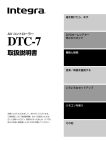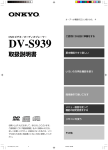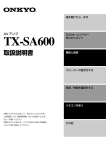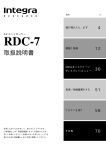Download 取扱説明書 - Onkyo
Transcript
箱を開けたら、まず AV アンプ TX-NA900 取扱説明書 DVDホームシアター 早わかりガイド 機能と接続 音楽/映画を鑑賞する いろいろなセットアップ リモコンを使う お買い上げいただきまして、ありがとうございます。 ご使用前にこの「取扱説明書」をよくお読みいただき、 正しくお使いください。 お読みになったあとは、いつでも見られる所に保証書と ともに大切に保管してください。 その他 主な特長 ■ ルーカスフィルム社が提唱する「THX® Select」規格に準拠 ■ THXサラウンドEX ■ ドルビー*デジタル、ドルビープロロジック II、ドルビーデジタルEXサラウンド再生可能 ■ DTS*、DTS-ES Discrete 6.1、DTS-ES Matrix 6.1、DTS Neo:6、DTS 96/24サラウンド再生可能 ■ MPEG-2 AAC再生可能 ベクター ■ 飛躍的な音質向上、デジタル信号からピュアなアナログ信号を生成するVLSC(Vector シェーピング リニア Linear サーキット Shaping Circuitry)搭載 ■ MP3/WAV/WMAフォーマットの音楽ファイルを再生可能、ネットオーディオ機能 ■ 再生周波数の広帯域化(10Hz∼100kHz)を実現する技術WRAT(Wide Technology) Range Amplifier ■ 信号のノイズ領域との近接を回避して聴感上のS/Nを向上させるリニア・オプティマム・ゲイン・ボ リューム回路 ■ ダウンミックスによるフロントL/Rチャンネルのダイナミックレンジの減少や、S/N劣化を防ぐ技術 「ノン・スケ−リング・コンフィグレーション」採用の回路 ■ DVD-Audioプレーヤーなどへの拡張性を実現する7.1チャンネル入力端子装備 ■ 小音量でもサラウンドを楽しめる「レイト・ナイト(LATE NIGHT)」機能 ■ 「ベーシック」と「アドバンスト」の2メニューのオンスクリーン機能 ■ ビデオコンバーター機能搭載 ■ D4/コンポーネント映像入力端子2系統、出力端子1系統 ■ S映像入力端子6系統/出力端子3系統 ■ デジタル入力端子として光5系統、同軸3系統、デジタル出力端子として光2系統 ■ 入力機器に名前をつけるキャラクターインプット機能 ■ 他機の操作および短縮操作を可能にするラーニング&プリプログラムド、マクロ機能搭載のバックラ イト付リモコン付属 THX Select THX Selectの認証を取得したホーム・シアター・コンポーネントは、いずれも一連の厳しい品質/性能試験に合格しています。このような 製品にのみ付与されているTHX Selectのロゴは、ご購入いただいたホーム・シアター製品が、長期間にわたって卓越した性能を発揮する ことを保証するものです。THX Selectの要件には、パワーアンプ性能、プリアンプ性能、デジタル/アナログ空間での動作などをはじめと する、何百ものパラメータが定義されています。またTHX Selectレシーバーは、劇場用映画のサウンドトラックを正確にホーム・シア ターで再現するための特許技術である、THX技術(THXモード、57ページ参照)を備えています。 ※カタログおよび包装箱などに表示されている型名の最後のアルファベットは、製品名の色を表す記号です。 色は異なっても操作方法は同じです。 2 付属品を確認する Surround Back Right Surround Back Right Zone 2 Right Zone 2 Right Center Surround Back Right Surround Back Right Zone 2 Right Zone 2 Right Center Surround Right Surround Right Surround Back Left Surround Back Left Zone 2 Left Zone 2 Left Surround Right Surround Right Surround Back Left Surround Back Left Zone 2 Left Zone 2 Left Surround Left Surround Left Surround Left Surround Left Center Front Right Front Right SP-B / Zone 2 Right SP-B / Zone 2 Right Front Right Front Right SP-B / Zone 2 Right SP-B / Zone 2 Right 1 Center Front Left Front Left SP-B / Zone 2 Left SP-B / Zone 2 Left Front Left Front Left SP-B / Zone 2 Left SP-B / Zone 2 Left 本機に以下の付属品が含まれているかどうかを確認してください。( )内の数字は個数を表します。 2 3 取扱説明書…(本書1) 取扱説明書(ネットオーディオを 楽しむには)…(1) 保証書…(1) 箱 を 開 まけ ずた ら 、 Speaker Cable M 80 -4 RC リモコン(RC-511M)…(1) 乾電池(単三型)…(2) 電源コード… (1) スピーカーコード用 ラベル…(1) (31ページ参照) * ドルビーラボラトリーズからの実施権に基づき製造されています。 ドルビー、Dolby、Surround EX、Pro Logic及びダブルD記号は、ドルビーラボラトリーズの商標です。 • ルーカスフィルムTHX、THXは、THX社の商標または登録商標です。 • Re-Equalization、Re-EQロゴは、THX社の商標です。 • 本機はデジタル・シアター・システムズ社からのライセンスに基づき製造されています。 “DTS”、“DTS-ES Extended Surround”および“Neo:6”は、デジタル・シアター・システムズ社の商標です。 • Theater-Dimensionalはオンキヨー株式会社の商標です。 • NET-TUNEおよびネットチューンはオンキヨー株式会社の商標です。 • Windows Media、Windowsロゴは米国マイクロソフト社の米国およびその他の国における商標または登録商標です。 • Intel、Pentiumは、米国インテル社の登録商標です。 • “XiVA” はImerge社の登録商標です。 • AAC パテントマーキング Pat. 5,848,391 5,291,557 5,394,473 5,583,962 07/640,550 5,579,430 5,227,788 5,285,498 5,703,999 08/557,046 5,490,170 5,264,846 5,451,954 5,274,740 08/678,666 5,481,614 08/894,844 5,268,685 5 400 433 5,633,981 98/03037 5,592,584 5,299,238 5,375,189 5,222,189 5 297 236 97/02875 5,781,888 5,299,239 5,581,654 5,357,594 4,914,701 97/02874 08/039,478 5,299,240 5,548,574 5 752 225 5,235,671 98/03036 08/211,547 5,197,087 5,717,821 3 目次 箱を開けたらまず DVDホームシアター早分かりガイド 主な特長 .......................................................................... 2 付属品を確認する .......................................................... 3 目次 ................................................................................. 4 オ−ディオ機器の正しい使いかた ............................... 8 準備をする ................................................................... 13 接続に必要なものをそろえる ........................................ 14 接続のしかた ................................................................... 14 DVD再生の手順 ............................................................. 16 リモコンでできる主な操作 ............................................ 17 オンキヨー製DVDプレーヤーを本機のリモコンで 操作する ...................................................................... 17 リモコンに乾電池を入れる ............................................ 13 リモコンを使うには ....................................................... 13 付属の電源コードを接続する ........................................ 13 機 器 ・ 操 早作 見別 ガ イ ド 機能と接続 別室で音楽を楽しむ アナログマルチチャンネルで楽しむ FM/AMラジオ放送を楽しむ CDやテープ、MDを楽しむ DVDやビデオでホームシアターを楽しむ ページ 各部の名称と働き ............................................................................................. 18 フロントパネル、フロントパネル表示部 .............................................................. 18 リアパネル ................................................................................................................. 20 リモコン .................................................................................................................... 22 各機器の接続例 ................................................................................................. 24 オーディオ機器を接続する ..................................................................................... 25 本機およびリモコンのボタ ンや端子について、どんな ことができるかを簡単に説 明しています。 26 26 26 27 ビデオ機器を接続する ............................................................................................. 26 スピーカーを接続する ...................................................................................... 30 理想的なスピーカー構成 ......................................................................................... 30 サラウンド音声を再現するのに最低限必要なスピーカー構成 ........................... 30 スピーカーの配置 ..................................................................................................... 30 スピーカーの接続 ..................................................................................................... 31 付属のスピーカーコード用ラベルの使い方 .......................................................... 31 スピーカーの構成やスピー カーの役割、配置のしかた などを説明しています。 いろいろな音声効果を楽し むためには、重要な項目で す。ぜひ、お読みくださ い。 別室用スピーカーを接続する .......................................................................... 32 ZONE 2 OUT端子を使用する場合 ....................................................................... 32 32 SURR BACK/ZONE 2 SPEAKERS端子を使用する場合 .............................. 32 SURR BACK/ZONE 2 PRE OUT端子を使用する場合 .................................. 32 その他の接続 ..................................................................................................... 33 端子付きオンキヨー製品を接続する ................................................................. 33 他機の電源コードを接続する .................................................................................. 33 RS232コネクター .................................................................................................. 33 アナログのマルチチャンネル出力端子を持つ機器を接続する ........................... 34 34 パワーアンプを接続する ......................................................................................... 34 他機の12Vトリガー入力端子と接続する ............................................................. 34 電源を入れる ..................................................................................................... 35 電源を入れる ............................................................................................................. 35 いよいよ操作を始めます。 リモコンで電源を入れる ......................................................................................... 35 はじめてお使いになるときは、接続しているスピーカーや配 置に合わせて47∼49ページのスピーカー設定をしましょ う。一度設定をしておくと、次にスピーカー配置を変えるま で、変更する必要はありません。 4 目次 目次の見かた 目次は大きく7つの項目に分けられています。 まず最初に製品を開けたときには、「箱を開けたらまず」をご覧ください。 また、すぐにもDVDホームシアターを楽しみたい方のために、「DVDホームシアター早分かりガイド」を設けています。 次に、「機能と接続」「音楽/映画を鑑賞する」「いろいろなセットアップ」「リモコンを使う」「その他」の順に分けられて います。グレーの囲みのページは、すべての機器や操作に関わる説明が記載されており、ぜひ目を通していただきたいページ です。 また、接続している機器や操作別に探せるように、5種類の早見ガイドを右側に設けています。その機器や操作に必要なペー ジは黒い帯になっています。中に数字が書いてある場合は、その項目の中でも特に関係のあるページです。ここでは基本的な 操作のみの抜粋ですので、より詳しく知りたい場合は、他のページもご覧ください。 機 器 ・ 操 早作 見別 ガ イ ド 音楽/映画を鑑賞する 箱 を 開 まけ ずた ら 、 別室で音楽を楽しむ アナログマルチチャンネルで楽しむ FM/AMラジオ放送を楽しむ CDやテープ、MDを楽しむ DVDやビデオでホームシアターを楽しむ ページ 機器を選んで演奏する ...................................................................................... 36 基本の操作手順 ......................................................................................................... 36 表示部の入力表示をTAPEからMDに切り換える ................................................ 36 音を一時的に小さくする ......................................................................................... 37 低音と高音を調整する ............................................................................................. 37 ヘッドホンで聞く ..................................................................................................... 37 スリープ時間を設定する(リモコンのみ) .......................................................... 37 リスニングモードを変更する .................................................................................. 38 基本的な機能について説明 しています。どのソース (音源)にも共通の機能で す。 表示部の表示内容を変える ..................................................................................... 39 表示部の明るさを調整する ..................................................................................... 40 スピーカーレベルを一時的に調整する .................................................................. 40 オーディオモードを切り換える .............................................................................. 40 アナログのマルチチャンネル音声を楽しむ .......................................................... 41 音楽や映像を別室で楽しむ .............................................................................. 42 本機で操作する ......................................................................................................... 42 リモコンで操作する ................................................................................................. 42 ZONE 2の音量調整のしかた ................................................................................. 42 録音・録画する ................................................................................................. 43 音楽や映画を再生しながら録音・録画する .......................................................... 43 再生中に別のソースを選んで録音・録画する ....................................................... 43 5 目次 機 器 ・ 操 早作 見別 ガ イ ド いろいろなセットアップ 別室で音楽を楽しむ アナログマルチチャンネルで楽しむ FM/AMラジオ放送を楽しむ CDやテープ、MDを楽しむ DVDやビデオでホームシアターを楽しむ ページ セットアップメニュー ...................................................................................... 44 セットアップメニュー操作のしかた ...................................................................... 45 ハードウェアセットアップ(Hardware Setup) ....................................... 46 0. Hardware Setupメニュー .............................................................................. 46 0-1. Speaker Impedanceサブメニュー ............................................................ 46 0-2. Surr Back/Zone 2サブメニュー ............................................................... 46 0-3. IR IN Setupサブメニュー ............................................................................. 46 スピーカーセットアップ(Speaker Setup) .............................................. 47 1. Speaker Setup(スピーカー設定)メニュー .............................................. 47 接続した機器やスピーカー の接続に合わせて、本機を セットアップします。 本機の表示部だけでなく、 テレビの画面を見ながら設 定することもできます。 正しい音場効果を得るため には大切な手順です。 1-1. Speaker Config(大きさや種類の設定)サブメニュー .......................... 47 1-2. Speaker Distance(距離の設定)サブメニュー ..................................... 48 1-3. Speaker Calibration(レベルの調整)サブメニュー .............................. 49 入力ソースごとの設定(Input Setup) ...................................................... 50 2. Input Setupメニュー ........................................................................................ 50 2-1. Digital Setupサブメニュー(入力ソースに NET AUDIO以外を 選んだとき) ................................................................................................... 50 2-2. Multichannel Setup(マルチチャンネルの設定)サブメニュー .......... 51 2-3. Video Setup(ビデオ入力の割り付け)サブメニュー ............................ 52 2-4. Character Input(文字入力)サブメニュー ............................................. 53 2-5. IntelliVolume(音量補正)サブメニュー ................................................... 53 2-6. Listening Mode Preset(入力信号ごとにリスニングモードを 設定する)サブメニュー ................................................................................ 54 オーディオアジャスト(Audio Adjust 音声信号に関する設定) ............ 58 3. Audio Adjustメニュー ..................................................................................... 58 3-1. Tone Control(音質調整)サブメニュー .................................................. 58 3-2. Surround Speakers(サラウンドスピーカーの設定)サブメニュー ... 58 3-3. Sound Effect(音声効果をかけるための設定)サブメニュー ............... 59 3-4. Delay(音の遅延調整)サブメニュー ......................................................... 59 3-5. LFE Level(低域効果音の調整)サブメニュー ......................................... 60 3-6. Monoサブメニュー ........................................................................................ 60 3-7. Theater-Dimensionalサブメニュー .......................................................... 60 3-8. Surroundサブメニュー ................................................................................. 61 3-9. THXサブメニュー ........................................................................................... 62 3-10. 3-11. 3-12. 3-13. 3-14. 3-15. Mono Movie/Enhanced 7/ Orchestra/Unplugged/Studio-Mix/TV Logicサブメニュー ....... 62 お好みで設定する(Preference) ............................................................... 64 4. Preferenceメニュー ......................................................................................... 64 4-1. Volume Setup(音量に関するいろいろな設定)サブメニュー ............. 64 4-2. Headphones Level(ヘッドホンレベルの調整)サブメニュー ............ 65 4-3. OSD Setup(オンスクリーン表示のいろいろな設定)サブメニュー ... 65 4-4. OSD Position(オンスクリーン表示の位置調整)サブメニュー ........... 65 6 51 目次 機 器 ・ 操 早作 見別 ガ イ ド リモコンを使う 別室で音楽を楽しむ アナログマルチチャンネルで楽しむ FM/AMラジオ放送を楽しむ CDやテープ、MDを楽しむ 箱 を 開 まけ ずた ら 、 DVDやビデオでホームシアターを楽しむ ページ リモコンでオンキヨー製品を操作する .......................................................... 66 オンキヨー製チューナーを操作する ...................................................................... 66 オンキヨー製テープデッキを操作する .................................................................. 66 オンキヨー製DVDプレーヤーを操作する ............................................................. 67 リモコン操作したい機器が オンキヨー製品の場合はこ の項目をご覧ください。 オンキヨー製CDプレーヤーを操作する ................................................................ 68 オンキヨー製MDレコーダーを操作する ............................................................... 69 リモコンで他社の製品を操作する .................................................................. 70 他機のリモコンコードを登録する .......................................................................... 70 リモコンコード表 ..................................................................................................... 71 DVDプレーヤーを操作する .................................................................................... 72 BSチューナーを操作する ....................................................................................... 72 ケーブルテレビを操作する ..................................................................................... 72 ビデオデッキを操作する ......................................................................................... 73 リモコン操作したい機器が 他社の製品の場合はこの項 目をご覧ください。 テレビを操作する ..................................................................................................... 73 リモコンに学習させて他機を操作する .......................................................... 74 他機のリモコンから学習させる手順 ...................................................................... 74 記憶させたコードを消去する .................................................................................. 75 あるMODEボタンに登録したすべてのボタンのコードをまとめて消去する ... 75 マクロ機能を使う ............................................................................................. 76 マクロモード1、2を学習させる ............................................................................ 76 マクロを実行する ..................................................................................................... 76 MACROボタンに記憶させたマクロ操作を消去する ........................................... 77 リモコンコードとマクロ操作をすべて消去する ................................................... 77 その他 RIオーディオコントロール端子付きテレビとの連動について .................... 79 故障?と思ったときは ....................................................................................... 80 仕様 .................................................................................................................... 83 オンキヨーご相談窓口・修理窓口のご案内 ................................................... 84 修理について ..................................................................................................... 85 困ったときにお読みくださ い。 また、製品の仕様、保証や アフターサービスについて の情報なども記載していま す。 7 オ−ディオ機器の正しい使いかた オーディオ機器を安全にお使いいただくため、ご使用の前に必ずお読みください。 絵表示について この「取扱説明書」および製品の表示では、製品を安全に正しくお使いいただき、あなたや他の人々への危害や 財産への損害を未然に防止するために、いろいろな絵表示をしています。その表示と意味は次のようになってい ます。内容をよく理解してから本文をお読みください。 この表示を無視して誤った取り扱いをすると、人が死亡または重傷 を負う可能性が想定される内容を示しています。 この表示を無視して誤った取り扱いをすると、人が傷害を負う可能 性が想定される内容および物的損害のみの発生が想定される内容を 示しています。 絵表示の例 記号は注意(警告を含む)を促す内容があることを告げるものです。 図の中に具体的な注意内容(左図の場合は感電注意)が描かれています。 記号は禁止の行為であることを告げるものです。 図の中や近傍に具体的な禁止内容(左図の場合は分解禁止)が描かれています。 ●記号は行為を強制したり指示する内容を告げるものです。 図の中や近傍に具体的な指示内容(左上図の場合は電源プラグをコンセントから抜いてください) が描かれています。 8 オ−ディオ機器の正しい使いかた ■ 故障したままの使用はしない ● 万一、煙が出ている、変なにおいや音がするなどの異常状態のまま使用すると、火 災・感電の原因となります。すぐに本機の電源スイッチを切り、必ず電源プラグを コンセントから抜いてください。 煙が出なくなるのを確認して、販売店に修理を依頼してください。 箱 を 開 まけ ずた ら 、 電源プラグをコンセン トから抜いてください ■ 絶対に裏ぶた、カバーははずさない、改造しない 分解禁止 ● 本機の裏ぶた、カバーは絶対にはずさないでくだい。内部には電圧の高い部分があ り、感電の原因となります。内部の点検・整備・修理は販売店に依頼してくださ い。 ● 本機を分解、改造しないでください。火災・感電の原因となります。 ■ 100V以外の電圧で使用しない ● 本機を使用できるのは日本国内のみです。 ● 表示された電源電圧(交流100ボルト)以外の電圧や船舶などの直流(DC)電源 には絶対に接続しないでください。火災・感電の原因となります。 ■ 放熱を妨げない ● 本機の通風孔をふさがないでください。通風孔をふさぐと内部に熱がこもり、火災 の原因となることがあります。 本機には内部の温度上昇を防ぐため、ケースの上部や底部などに通風孔があけてあ ります。次の点に気をつけてご使用ください。 • 本機を逆さまや横倒しにして使用しないでください。 • 本機を、専用ラック以外の押し入れや本箱など風通しの悪い狭い所に押し込んで使 用しないでください。 • テーブルクロスをかけたり、じゅうたん、布団の上に置いて使用しないでくださ い。 • 本機を設置する場合は、壁から10cm以上の間隔をおいてください。また、放熱を よくするために、他の機器との間は、少し離して置いてください。ラックなどに入 れるときは、機器の天面から2cm以上、背面から10cm以上のすきまをあけてくだ さい。内部に熱がこもり、火災の原因となります。 ■ 水のかかるところに置かない ● 風呂場では使用しないでください。火災・感電の原因となります。 水場での使用禁止 水ぬれ禁止 ● 本機は屋内専用に設計されています。ぬらさないようにご注意ください。内部に水 が入ると、火災・感電の原因となります。 ■ 水の入った容器を置かない ● 本機の上に花びん、植木鉢、コップ、化粧品、薬品や水などの入った容器や小さな 金属物を置かないでください。こぼれて中に入った場合、火災・感電の原因となり ます。 9 オ−ディオ機器の正しい使いかた ■ 中に物を入れない ● 本機の通風孔などから金属類や燃えやすいものを差し込んだり、落とし込んだりし ないでください。火災・感電の原因となります。特にお子様のいるご家庭ではご注 意ください。 ■ 中に水や異物が入ったら ● 万一、本機の内部に水や異物が入った場合は、すぐに本機の電源スイッチを切り、 電源プラグをコンセントから抜いて販売店にご連絡ください。 電源プラグをコンセン トから抜いてください ■ 電源コードを傷つけたり、加工しない ● 電源コードが傷んだら(芯線の露出、断線など)販売店に交換をご依頼ください。 そのまま使用すると火災・感電の原因となります。 ● 電源コードの上に重いものをのせたり、コードが本機の下敷にならないようにして ください。コードに傷がついて、火災・感電の原因となります。コードの上を敷物 などで覆うことにより、それに気付かず、重い物をのせてしまうことがあります。 ● 電源コードを傷つけたり、加工したり、無理に曲げたり、ねじったり、引っ張ったり、加熱し たりしないでください。 コードが破損して、火災・感電の原因となります。 ■ 電源コンセントにはオ−ディオ機器以外接続しない ● 本機の電源コンセントはオ−ディオ機器専用です。表示された定格以内でご使用く ださい。表示された定格以上の機器やヘヤ−ドライヤ−、電気こたつなどの電熱器 具、オ−ブン・レンジなどの調理器具は絶対に接続しないでください。火災・感電 の原因となります。 ■ 落としたり、破損した状態で使用しない ● 万一、誤って本機を落とした場合や、キャビネットを破損した場合には、そのまま 使用しないでください。火災・感電の原因となります。電源プラグをコンセントか ら抜き、必ず販売店にご相談ください。 電源プラグをコンセン トから抜いてください ■ 雷が鳴りだしたら、機器に触れない ● 雷が鳴りだしたら、電源プラグには触れないでください。感電の原因となります。 接触禁止 ■ 乾電池を充電しない ● 乾電池は充電しないでください。電池の破裂や液もれにより、火災、けがの原因と なります。 10 オ−ディオ機器の正しい使いかた ■ 設置上の注意 ● 強度の足りない台やぐらついたり、傾いたりした所など、不安定な場所に置かないでください。 落ちたり倒れたりして、けがの原因となることがあります。 ● この機器は非常に重いので持ち運びは必ず二人以上で行ってください。けがや腰痛の原因となる ことがあります。 ● 本機の上に他のオーディオ機器を載せたまま移動しないでください。倒れたり落下して、けがの 原因となることがあります。 ● 本機の上に10kg以上の重い物や外枠からはみ出るような大きなものを置かないでください。バ ランスがくずれて倒れたり落下して、けがの原因となることがあります。 箱 を 開 まけ ずた ら 、 ■ 次のような場所に置かない ● 調理台や加湿器のそばなど油煙や湯気が当たるような場所に置かないでください。火災・感電の 原因となることがあります。 ● 湿気やほこりの多い場所に置かないでください。火災・感電の原因となることがあります。 ■ 接続について ● 本機を他のオーディオ機器やテレビなどの機器に接続する場合は、それぞれの機器の取扱説明書 をよく読み、電源スイッチを切り、説明に従って接続してください。また接続は指定のコードを 使用してください。指定以外のコードを使用したりコードを延長したりすると、発熱し、やけど の原因となることがあります。 ■ 使用上の注意 ● 長時間音が歪んだ状態で使わないでください。アンプ、スピーカー等が発熱し、火災の原因とな ることがあります。 ● ヘッドホンをご使用になるときは、音量を上げすぎないようにご注意ください。耳を刺激するよ うな大きな音量で長時間続けて聞くと、聴力に悪い影響を与えることがあります。 ● 本機に乗ったり、ぶら下がったりしないでください。特にお子様にはご注意ください。倒れた り、こわれたりして、けがの原因となることがあります。 ■ 電源コード、電源プラグの注意 ● 電源コードを熱器具に近付けないでください。コードの被覆が溶けて、火災・感電の原因となる ことがあります。 ● ぬれた手で電源プラグを抜き差ししないでください。感電の原因となることがあります。 ● 電源プラグを抜くときは、電源コードを引っ張らないでください。コードが傷つき、火災・感電 の原因となることがあります。必ずプラグを持って抜いてください。 ● 電源コ−ドを束ねた状態で使用しないでください。発熱し、火災の原因となることがあります。 ● 旅行などで長期間、本機をご使用にならないときは、安全のため必ず電源プラグをコンセントか ら抜いてください。火災の原因となることがあります。 ● 移動させる場合は、電源スイッチを切り、必ず電源プラグをコンセントから抜き、機器間の接続 コードなど外部の接続コードを外してから行ってください。コードが傷つき、火災・感電の原因 電源プラグをコンセン となることがあります。 トから抜いてください 11 オ−ディオ機器の正しい使いかた ■ 電池について ● 電池をリモコンに挿入する場合、極性表示(プラス+とマイナス−の向き)に注意し、表示通り に入れてください。間違えると電池の破裂、液もれにより、火災、けがや周囲を汚損する原因と なることがあります。 ● 指定以外の電池は使用しないでください。また、新しい電池と古い電池を混ぜて使用しないでく ださい。電池の破裂、液もれにより火災、けがや周囲の汚損の原因となることがあります。 ● 電池は、加熱したり、分解したり、火や水の中に入れないでください。電池の破裂、液もれによ り、火災、けがの原因となることがあります。 ■ スピーカーコードについて ● スピーカーコードを傷つけたり、ねじったり、引っ張ったり、加熱したりしないでください。火 災・感電の原因となることがあります。 ■ 点検・工事について ● お手入れの際は、安全のため電源プラグをコンセントから抜いて行ってください。感電の原因と なることがあります。 電源プラグをコンセン トから抜いてください ● 使用環境にもよりますが、2年に1回程度の機器内部の掃除をお勧めします。もよりの販売店にご 相談ください。 本機の内部にほこりがたまったまま、長い間掃除をしないと火災や故障の原因となることがあり ます。特に湿気の多くなる梅雨期の前に行うと、より効果的です。なお、掃除、点検費用等につ いても販売店にご相談ください。 ● 電源プラグにほこりがたまると自然発火(トラッキング現象)を起こすことが知られています。 年に数回、定期的にプラグのほこりを取り除いてください。梅雨期前が効果的です。 ● シンナー、アルコールやスプレー式殺虫剤を本機にかけないでください。塗装がはげたり変形す ることがあります。 ● 表面の汚れは、中性洗剤をうすめた液に布を浸し、固く絞って拭き取ったあと、乾いた布で拭い てください。 化学ぞうきんなどをお使いになる場合は、それに添付の注意書きなどをお読みください。 音のエチケット 楽しい映画や音楽も、時間と場所によっては気になるものです。 隣り近所への配慮を十分にしましょう。特に静かな夜間には窓を閉めたり、ヘッドホ ンをご使用になるのも一つの方法です。 お互いに心を配り、快い生活環境を守りましょう。 12 準備をする リモコンに乾電池を入れる 付属の電源コードを接続する エーシーインレット 付属の電源コードを本機背面のAC INLETに接続します。 1. カバーを矢印の方向にずらしてあける 2. 中の極性表示にしたがって、付属の乾電池2個を+(プ ラス)と−(マイナス)を間違えないように入れる 箱 を 開 まけ ずた ら 、 3. カバーを戻す 1 2 3 AC INLET 電源コード • 種類の異なる電池や、新しい電池と古い電池を混用しな いでください。 • 長期間リモコンを使用しないときは、電池の液漏れを防 ぐために電池を取り出しておいてください。 • 寿命がなくなった電池を入れたままにしておくと腐食に よりリモコンをいためることがあります。リモコン操作 の反応が悪くなったときは、ただちに古い電池を取り出 して2本とも新しい電池と交換してください。 電池の交換時には、単3型をご使用ください。 リモコンを使うには オーディオ機器を接続 するまでは、壁コンセ ントに接続しないでく ださい。 • 付属の電源コード以外は使用しないでください。この電 源コードは本機専用です。他の機器に使用しないでくだ さい。 • 家庭用コンセントに電源プラグを差し込んだ状態で本電 源ソケットから電源コードを抜くと、感電する可能性が あります。電源コードは、接続するときは最後に家庭用 コンセントに接続し、抜くときには最初に家庭用コンセ ントから抜いてください。 リモコンは本機のリモコン受光部に向けて操作してくださ い。リモコンからの信号を受信すると、本機のスタンバイイ ンジケーターが点灯します。 リモコン受光部 TX-NA900 スタンバイ STANDBYインジケーター 30˚ 30˚ 約5m センド ラーン SEND/LEARNインジケーター • リモコン受光部に直射日光やインバーター蛍光灯などの 強い光を当てないでください。 • 赤外線を使った機器の近くで使用したり、他のリモコン を併用すると誤動作の原因となります。 • リモコンの上に本など、ものを置かないでください。ボ タンが押し続けられた状態になり、電池が消耗してしま うことがあります。 • オーディオラックのドアに色付きガラスを使っている と、リモコンが正常に機能しないことがあります。 • リモコンとリモコン受光部の間に障害物があると操作で きません。 13 DVD ホームシアター早わかりガイド お手持ちのDVDプレーヤー、テレビ、スピーカーを使ってホームシアターを簡単にお楽しみいただくための早わかりガイドです。 他の機器を接続する場合や操作、設定について詳しくは、24ページ以降をご覧ください。 接続に必要なものをそろえる 接続コード類は、各機器に付属または市販のものをご使用ください。また、お手持ちの機器によっては異なる場合があります ので、各機器に付属の取扱説明書も併せてご覧ください。 お手持ちのDVDプレーヤーの映像端子の形状にあったコードいずれか一種類を用意 します。 DVDプレーヤー 光デジタルケーブル (機種によっては 同軸デジタルケーブル) ビデオ用ピンコード Sビデオコード コンポーネントビデオ コード D端子接続コード 映像端子接続コード* DVDプレーヤーと本機をコンポーネントビデオかD端子接続コードで接続する場合 は、テレビと本機の接続もどちらかにします。DVDプレーヤーと本機の接続がビデオ 用ピンコードやSビデオコードの場合はどのコードでも構いません。 テレビ Sビデオコード ビデオ用ピンコード D端子接続コード コンポーネントビデオ コード Surround Back Right Surround Back Right Zone 2 Right Zone 2 Right Center Surround Back Right Surround Back Right Zone 2 Right Zone 2 Right Center Surround Right Surround Right Surround Back Left Surround Back Left Zone 2 Left Zone 2 Left Surround Right Surround Right Center Surround Left Surround Left Surround Left Surround Left Surround Back Left Surround Back Left Zone 2 Left Zone 2 Left Front Right Front Right SP-B / Zone 2 Right SP-B / Zone 2 Right Front Right Front Right SP-B / Zone 2 Right SP-B / Zone 2 Right 1 Center Front Left Front Left SP-B / Zone 2 Left SP-B / Zone 2 Left Front Left Front Left SP-B / Zone 2 Left SP-B / Zone 2 Left 映像端子接続コード* 2 3 Speaker Cable スピーカーシステム サブウーファー スピーカーコード スピーカーコード用ラベル (使いかたについては31 ページをご覧ください) オーディオ用ピンコード 接続のしかた 接続する前に ダイポール型スピーカーの設置例 • 電源コードは、すべての接続が終わるまでコンセン トに差し込まないでください。 2 1 3 • コードのプラグはしっかりと奥まで差し込んでくだ さい。 モノポール型スピーカーの設置例 5 4 3 5 4 2 1 1. 各スピーカーの位置を決め、本機とスピーカーを接 続する[右ページ上図] 理想的な配置については、右図をご覧ください。 6 7 2. 本機とテレビを接続する[右ページ下図右] 3. 本機とDVDプレーヤーを接続する[右ページ下図左] 14 6 7 10 10 8 1 2 3 4 5 9 テレビまたはスクリーン サブウーファー 左フロントスピーカー センタースピーカー 右フロントスピーカー 8 6 7 8 9 10 9 左サラウンドスピーカー 右サラウンドスピーカー 左サラウンドバックスピーカー 右サラウンドバックスピーカー リスニングポジション DVD ホームシアター早わかりガイド スピーカーシステムの接続 左右フロント、センター、左右サラウンド、左右サラウンドバック、サブウーファーの8本のスピーカーを接続すると7.1ch 音声が楽しめます。サラウンドバックスピーカーを接続しないときは、5.1chになります。 詳しくは30ページをご覧ください。 右 フロント スピーカー 左 フロント スピーカー 左 サラウンド スピーカー 右 サラウンド スピーカー サブウーファー DVD 27123033 DIGITAL INPUT COAX PRE OUT R VIDEO AUDIO L FRONT COMPONENT D 4 VIDEO VIDEO MONITOR OUT OUTPUT Y OUT ZONE 2 CB/PB IN DVD CR/PR 1 FRONT SPEAKERS R L AV AMPLIFIER TX-NA900 CENTER 2 NETWORK AC OUTLETS SURR 3 OPT SURR BACK/ ZONE 2 R R L AUDIO L W INPUT 1 TUNER 1 Y OUT VIDEO 1 MULTI CH スピーカーコードの接続 INPUT FRONT 2 R L R AUDIO SUB SURR BACK/ ZONE 2 SPEAKERS CENTER SPEAKER CB/PB IN L 1. スピーカーコードの被覆を15mmカットする CENTER 3 PHONO OUT CD R L IR IN 1 SURR BACK IN VIDEO 3 CB/PB IN VIDEO 4 CR/PR OUT 2 AC INLET 12V TRIGGER OUT ZONE 2 RS232 TAPE 4. しん線を差し込む REMOTE CONTROL IN GND R DIGITAL 5. ねじを締め付ける OUTPUT 1 Y IN OUT 3. ねじをゆるめる L R INPUT 2 SURR 4 SWITCHED TOTAL 100W MAX. CR/PR VIDEO 2 2. しん線の先端をしっかりとよじる OPT 早 わホ かー りム ガシ イア ドタ ー SURR SPEAKERS L R L R SUB S VIDEO AUDIO 2 R L AUDIO 3 L VIDEO S VIDEO 4 5 15mm 右 サラウンド バック スピーカー センター スピーカー 左 サラウンド バック スピーカー DVDプレーヤー、テレビとの接続 詳しくは26、27ページをご覧ください。 オプティカル コアキシャル DVDプレーヤーのデジタル出力を接続するときは、光ケーブルで本機のOPT1端子に接続してください。同軸ケーブルでCOAX 端子や、OPT1以外の光端子に接続する場合は、入力ソースに割り当てられているデジタル入力を変更する必要があります。 (「Digital Input」(デジタル入力)(☞50ページ)) 映像入力*1 L(白) アナログ音声出力 Y デジタル音声出力(OPT) S映像入力*1 R(赤) CB CR 2 映像出力* S映像出力*2 DIGITAL INPUT COAX PRE VIDEO AUDIO R FRONT S VIDEO OUTPUT Y OUT ZONE 2 CB/PB IN DVD CR/PR 1 コンポーネント 映像入力*1 COMPONENT D 4 VIDEO VIDEO MONITOR OUT L R SUB 2 NETWORK DVDプレーヤー SURR 3 OPT SURR BACK/ ZONE 2 O RL INPUT 1 TUNER 1 Y OUT VIDEO 1 FRONT 2 PHONO CB CR/PR VIDEO 2 CD R OPT 1 CE SP テレビ OUT IN SURR BACK VIDEO 3 CB/PB VIDEO 4 CR/PR TAPE IN IN GND DIGITAL OUTPUT INPUT 2 Y IN 2 D端子出力*2 OUT SURR 4 CR CB/PB SUB 3 コンポーネント 映像出力*2 IN R OL Y O *1 テレビと本機を、いずれかで接続します。 *2 DVDプレーヤーと本機を、いずれかで接続します。 L R AUDIO L VIDEO S VIDEO D端子入力*1 15 DVD ホームシアター早わかりガイド DVD再生の手順 操作する前に • 本機の電源を入れると、瞬間的に大きな電流が流れて、他の機器の動作に影響を与えることがあります。コンピューター等 の精密機器とは別系統のコンセントにつないでください。 パワー • 本機は主電源スイッチ(POWER)を入( オン ON )の状態で工場を出荷されますので、最初に電源コードのプラグをコンセ スタンバイ ントに差しこむとSTANDBYインジケーターが点灯し、下記の手順2と同じ状態になります。 2. 6. 3. MASTER VOLUME STANDBY/ON STANDBY POWER ON OFF PURE AUDIO UPSAMPLING AUDIO SELECTOR ZONE 2 ( GRN ) REC ( RED ) DVD VIDEO 1 VIDEO 2 VCR 1 VCR 2 VIDEO 3 VIDEO 4 VIDEO 5 TAPE TUNER PHONO CD NET AUDIO DISPLAY PUSH TO OPEN TX-NA900 4. 1. 1. 電源コードを壁のコンセントに接続する パワー 2. POWERスイッチを押して主電源を入れる スタンバイ 3. レシーバー モード RCVR MODEボタン 本機を操作するとき は、初めにこれを押し ます オン オン 3. 本機のSTANDBY/ONボタン(またはリモコンのONボ タン)を押して、電源を入れる 4. 入力切り換えボタンのDVDを押す 6. 5. DVDプレーヤーの再生を始める マスター ボリューム 6. 本機のMASTER VOLUMEつまみ、またはリモコンの ボリューム VOL 4. / ボタンで音量を調節する。 MASTER VOLUMEつまみを右に回すと音量が上がり、 左に回すと下がります。VOL ボタンを押すと音量が上 がり、 ボタンを押すと下がります。 スピーカー コンフィグ スピーカー ディスタンス より効果的にサラウンド音声をお楽しみいただくには、スピーカー設定(「Speaker Config」、「Speaker Distance」、 レベル キャリブレーション 「Level Calibration」)をする必要があります。理想的な配置でスピーカーを設置できない場合や、スピーカーの性能にばら つきがある場合は、スピーカーの設定が重要になります。 詳しくは47∼49ページをご覧ください。 16 DVD ホームシアター早わかりガイド リモコンでできる主な操作 [ ]内の数字は詳しく説明してあるページです。 音量のバランス調整をする[49] テスト 1. TESTボタンを押す フロント左からテスト音が出ます。 チャンネルセレクタ− 本機の電源を入/切(スタンバイ)する[35] スリープタイマーを使う[37] 押すたびに次の順で切り換わ ります。 90分 →80→ 70→ 60→50 →40→30→20→10→解除 レベル 3. LEVEL / で音量を調整する テスト 4. TESTボタンを押して終了する 早 わホ かー りム ガシ イア ドタ ー 音量を調整する[36] 一時的に音声を小さくする[37] オーディオ入力信号のフォーマットを切り換 える[33] 押すたびに次の順で切り換わります。 Auto→Multich→Analog→Auto... アナログのマルチチャンネル音声を楽しむ[41] 1. 入力ソースをDVDにする オーディオ DVD 2. CH SELでスピーカーを選ぶ CH SELボタンを押すごとに、スピーカー が切り換わります。 左フロント→センター→右フロント→右サ ラウンド→右サラウンドバック→左サラウ ンドバック→左サラウンド→サブウー ファー→左フロント... 入力ソースを切り換える[36] セレクタ− 2. AUDIO SELECTORボタンを押して、 マルチチャンネル 「Multich」を選ぶ ダイレクトにリスニングモードを選ぶ[38] Re-EQの効果を効かせる[59、62] DSPリスニングモードを順に選ぶ[39] 表示部の明るさを変える 押すたびに次の順で切り換わります。 やや暗い→暗い→通常 オンキヨー製DVDプレーヤーを本機のリモコンで操作する アールアイ 1. ON RCVR MODE RETURN STANDBY DVD MODE ケーブルで本機とDVDプレーヤーを接続する ケーブルはオンキヨー製DVDプレーヤーに付属して います。詳しい接続のしかたについては、33ページをご 覧ください。 ディーブイディー モード 2. DVD MODEボタンを押す ENTER, SETUP 3. DVDプレーヤーの電源を入れる DISC VOL 4. DVDプレーヤーを操作する TOP MENU AUDIO SEL ANGLE MENU MUTING SUBTITLE DVD操作ボタン 左の図のグレーのボタンがDVDプレーヤー操作用として 使用できます。各ボタンの機能については、67ページを ご覧ください。 レシーバー モード 本機操作用に戻したい場合はRCVR MODEボタンを押 します。 数字ボタン SEARCH 17 各部の名称と働き ここでは、フロントパネルの操作ボタンおよび表示部について説明します。 フロントパネル MASTER VOLUME STANDBY/ON STANDBY POWER ON OFF PURE AUDIO UPSAMPLING AUDIO SELECTOR ZONE 2 ( GRN ) REC ( RED ) DVD VIDEO 1 VIDEO 2 VCR 1 VCR 2 VIDEO 3 VIDEO 4 VIDEO 5 TAPE TUNER PHONO CD NET AUDIO DISPLAY PUSH TO OPEN TX-NA900 ドア部を開け るには、ここ を押します。 フロントドア VIDEO 5 INPUT PHONES REC OUT ZONE 2 OFF STEREO SURROUND THX DSP DIMMER LATE NIGHT Re-EQ SETUP ENTER RETURN ZONE 2 LEVEL DIGITAL S VIDEO VIDEO L AUDIO R フロントパネル表示部 入力信号経路表示 入力信号がどの端子から入ってきているかを表示します。 リスニングモードまたはデジタル入力フォーマット表示部 ソースのフォーマットに応じて、いずれかの表示が点灯します。ま た、リスニングモードに応じていずれかのリスニングモード表示が 点灯します。 18 多目的表示部 通常は入力ソースが表示されます。 DISPLAYボタンを押すと、リスニングモードや入力ソースのプロ グラムフォーマットが表示されます。 音量表示 音量を表示します。 SLEEP表示 スリープ機能使用時に点灯します。 各部の名称と働き ダイレクト オーディオ リスニングモードのダイレクトとピュアオーディオを切り換 えます。 詳しい説明は、[ ]のページをご覧ください。 ホーンズ パワー PHONES端子[37] POWERスイッチ(主電源)[35] 本機の主電源を入れます。主電源が入ると、STANDBYイ ンジケーターが点灯します。 • 主電源を入れる前に、すべてのコードが正しく接続され ていることを確認してください。 • 主電源を入れると瞬間的に大きな電流が流れ、他の機器 の動作に悪影響を与えることがあります。コンピュー ターなど繊細な機器とは別系統のコンセントに接続して ください。 スタンバイ オン STANDBY/ONボタン[35] 主電源が入っているときに押すと、電源がオンになり、表示 部が点灯します。もう一度押すと、本機をスタンバイ状態に します。スタンバイ状態では、表示部が消灯し、操作はでき ません。 スタンバイ STANDBYインジケーター[35] オーディオ AUDIO SELECTORボタン[40] オーディオ入力信号の種類を選びます。 ビデオ 入 力 切 り 換 え ボ タ ン ( DVD、 VIDEO1∼ 5、 フォノ ゾーン レベル ZONE 2 LEVEL( / )ボタン[42] 別室(ZONE 2)の音量を調整します。 レックアウト ゾーン オフ REC OUT/ZONE 2切り換えボタン、OFFボタン [43] 本機の出力先を選択します。REC OUTまたはZONE 2ボタ ンを押して切り換えます。 REC OUTを選択すると、本機に接続した機器を使って録音・ 録画ができます。 ZONE 2を選択すると、別室(ZONE 2)で音楽を楽しむ ことができます。 REC OUTまたはZONE 2を押すと、表示部に現在選択されて いる録音ソースまたはZONE 2再生ソースが表示されます。 機 能 と 接 続 「SOURCE」表示のときは、現在の再生ソースと同じソー スが選択されています。 録音ソースまたはZONE 2再生ソースを選ぶには、それぞれ のボタンを押してから8秒以内に入力切り換えボタンを押し ます。 セレクター チューナー ステレオヘッドホンを接続するための標準ステレオ端子です。 ソース スタンバイ状態の時やリモコンからの信号を受信するたびに 点灯します。 テープ ピュア DIRECT/PURE AUDIO切り換えボタン[38] フロントパネル ネット オーディオ TAPE、TUNER、PHONO、CD、NET AUDIO) とインジケーター[36] ゾーン REC OUTまたはZONE 2出力を「SOURCE」にするに は、それぞれのボタンを2回押します。 REC OUTまたはZONE 2出力をOFFにするには、それぞれ のボタンを押してから8秒以内にOFFボタンを押します。 レック ソースを選びます。ZONE 2端子や録音出力端子(REC アウト OUT)用のソースを選ぶには、ZONE 2またはREC OUT ボタンを押してから、入力切り換えボタンを押します。 インジケーターが赤く点灯している入力はREC OUTに出力 されており、緑色に点灯している入力はZONE 2に出力され ています。 ゾーン2出力と録音・録画出力は同一回路を使用しているた め、同時に使用できません。REC OUTが選ばれているとき は、ZONE 2端子からは何も出力されていません。ZONE 2が 選択されているときは、REC OUTは自動的に「SOURCE」 に固定されます。 ステレオ 表示部 STEREOボタン[38] 通常のステレオ音声になります。 リモコン受光部[13] サラウンド SURROUNDボタン[38] ディスプレイ DISPLAYボタン[39] 表示部の表示内容を切り換えます。入力信号により、表示 内容は異なります。 ド ル ビ ー プ ロ ロ ジ ッ ク II、 Neo:6、 ド ル ビ ー デ ジ タ ル 、 DTS、AACを聞くとき選びます。 ティーエッチエックス THXボタン[38] マスター ボリューム MASTER VOLUMEつまみ[36] 音量を調整します。別室(ZONE 2)の音量には影響しませ ん。 アップサンプリング UPSAMPLINGインジケーター[59] アップサンプリング処理時に点灯します。 ピュア オーディオ PURE AUDIOインジケーター[38] リスニングモードでピュアオーディオを選んでいる時に点灯 します。 THXで聞くとき選びます。 ディーエスピー DSP / ボタン[39] リスニングモードをDSP(デジタルシグナルプロセッシン グ)モードに切り換えます。 ディマー DIMMERボタン[40] 表示部の明るさを設定します。「通常」「暗く」「さらに暗 く」のいずれかに設定できます。 • 表示部の明るさはリモコンのDIMMERボタンでも調整で きます。 19 各部の名称と働き レイト ナイト エンター LATE NIGHTボタン[59] ENTERボタン[45] レイトナイト機能を切り換えます。 ドルビーデジタルソフトでのみ使用することができます。 メニュー操作時、選択している項目の画面を表示します。 リターン RETURNボタン[45] リ・イーキュー Re-EQボタン[59、62] メニュー操作時に押すと、ひとつ前の画面に戻ります。メイ ンメニュー画面で押すと、メニュー操作を終了します。 リ・イーキューのオン/オフを切り換えます。 セットアップ ビデオ SETUPボタン[45] インプット VIDEO 5 INPUT端子[29] ボタンを押すと、メニュー操作状態になります。表示部とテ レビ画面にメニュー項目が表示されます。 ビデオカメラやゲーム機器などを接続します。 カーソル( / / / )ボタン[45] / ボタンは、メニュー操作時に、カーソル(反転された項 目)を上下に移動します。 / ボタンは、メニュー操作時に、 / ボタンで選択した値 や項目を選択します。 リアパネル 27123033 DIGITAL INPUT COAX PRE OUT R VIDEO AUDIO L FRONT COMPONENT D 4 VIDEO VIDEO MONITOR OUT OUTPUT Y OUT ZONE 2 CB/PB IN DVD CR/PR 1 FRONT SPEAKERS SURR SPEAKERS R L R L AV AMPLIFIER TX-NA900 L R SUB S VIDEO CENTER 2 AC OUTLETS SURR 3 OPT SURR BACK/ ZONE 2 R R L AUDIO L Y OUT VIDEO 1 FRONT MULTI CH INPUT AUDIO 2 R L SUB R IN CB/PB OUT CR/PR VIDEO 2 SURR 4 CD R L IR OUT SURR BACK IN IN VIDEO 3 CB/PB IN VIDEO 4 CR/PR IN R AUDIO L R AUDIO L VIDEO S VIDEO 12V TRIGGER OUT ZONE 2 RS232 OUT TAPE 2 20 R L INPUT 2 Y IN 1 DIGITAL OUTPUT SURR BACK/ ZONE 2 SPEAKERS CENTER SPEAKER L PHONO GND ETHERNET [NET-TUNE] CENTER 3 OPT W INPUT 1 TUNER 1 REMOTE CONTROL AC INLET SWITCHED TOTAL 100W MAX. 各部の名称と働き ビデオ インプット アウトプット D4 VIDEO INPUT 1、2/OUTPUT端子[26∼28] リアパネル 詳しい接続については、[ ]のページをご覧ください。 デジタル インプット アウトプット BSデジタル受信機などにD4端子がある場合、信号を直接入 力できます。D4出力端子は、テレビまたはプロジェクター のD4入力端子に接続します。 DIGITAL INPUT/OUTPUT端子 デジタル入出力のある機器を接続します。 CDプレーヤーの接続[25]、MDレコーダーやCDレコー ダーの接続[25]、DATデッキの接続[25]、DVDプ レーヤーの接続[26]、DVDレコーダーの接続[28]、 BS/CSチューナーの接続[29] プリ D4 映像入出力端子とCOMPONENT映像入出力端子は内部 で並列に接続されていますので、同時に使用することはでき ません。 RS 232 コネクター[33] アウト PRE OUT端子[34] 本機をプリアンプとして使用するときに、パワーアンプを接 続します。 このコネクターを使って、外部のコントロール機器から本機 をコントロールする事ができます。 アイアールインアウト IR IN/OUT端子 チューナー TUNER端子[25] チューナーを接続します。 ゾーン オーディオ ビデオ アウト ZONE 2 AUDIO/VIDEO OUT端子[32] 別室(ZONE 2)で使用する機器を接続します。 別室からリモコン操作したいときや本機をラックに入れたと きに、リモコンセンサーを取り付けたり、リモコンでさらに 別の機器を操作するための端子です。この接続にはマルチ ルームシステム用のキットが必要ですが、2002年10月時 点では、日本国内では販売していません。 機 能 と 接 続 アールアイ モニター アウト ビデオ エスビデオ MONITOR OUT VIDEO/S VIDEO端子[27] テレビやプロジェクターの映像入力を接続します。 コンポーネント ビデオ アウトプット COMPONENT VIDEO OUTPUT端子[26、27] テレビやプロジェクターのコンポーネント映像入力を接続し ます。 イーサーネット ネット チューン ETHENET (NET-TUNE)端子 イーサネット・ネットワークに接続します。 端子[33] 本機の 端子は、同じ するためのものです。 トリガー 端子を持つオンキヨー製品と接続 ゾーン 12V TRIGGER/ZONE 2 端子[34] 本機がゾーン2モードのとき、この端子から12V/100mA の電圧/電流を出力します。 エーシーインレット AC INLETS[13] 付属の電源コードを接続します。 詳しくは別冊の「ネットオーディオを楽しむには」取扱説明 書をご覧ください。 スピーカーズ SPEAKERS端子[31] スピーカーを接続します。 エーシーアウトレット AC OUTLETS端子[33] 他機の電源コードを接続します。 マルチチャンネルインプット MULTI CH INPUT端子[34] マルチチャンネル出力のある機器を接続することができます。 フォノ テープ オーディオ イン アウト PHONO/CD/TAPE AUDIO IN/OUT端子 オーディオ機器の入出力を接続します。 レコードプレーヤーの接続[25]、CDプレーヤーの接続 [25]、カセットテープデッキやMDレコーダー、CDレ コーダーの接続[25] ビデオ イン アウト DVD/VIDEO1-4 IN/OUT端子 映像機器の入出力を接続します。 DVDプレーヤーの接続[26]、DVDレコーダーの接続 [28]、ビデオデッキの接続[27]、BS/CSチューナー の接続[29] コンポーネント ビデオ インプット COMPONENT VIDEO INPUT1/2端子 コンポーネント出力端子のある映像機器を接続します。 DVDプレーヤーの接続[26]、DVDレコーダーの接続 [28]、BS/CSチューナーの接続[29] 21 各部の名称と働き リモコン 本機は多機能リモコンです。ここでは本機を操作する機能に ついてのみ説明しています。 モード レシーバー 本機を操作するときは、まずMODEのRCVRボタンを押し て、レシーバーモードにしておく必要があります。 22 各部の名称と働き センド ラーン インプット セレクター SEND/LEARN(送信/記憶)インジケーター[13] INPUT SELECTOR(入力切り換え)ボタン[36] 信号送信時に赤く点灯します。また、リモコンの電池 の残りが少なくなると、ボタンを押したときに点滅し ます。 入力ソースを選びます。各ボタンの意味は次のように なっています。 DVD:DVDプレーヤー CD:CDプレーヤー V1:VIDEO1(ビデオ1) V2:VIDEO2(ビデオ2) V3:VIDEO3(ビデオ3) V4:VIDEO4(ビデオ4) V5:VIDEO5(ビデオ5) オン ONボタン[35] 本機の電源を入れます。 スタンバイ STANDBYボタン[35] 本機をスタンバイ状態にします。 テープ TAP:TAPE(カセットデッキ) スリープ チューナー SLEEPボタン[37] TUN:TUNER(FM/AMラジオ) スリープ時間を設定します。 一定時間経過後に自動的に本機の電源が切れるように 設定できます。 マクロ リスニングモードボタン[38、39] リスニングモードを選びます。 MACRO1、2ボタン[76] マクロ機能の設定や実行時に押します。 リ・イーキュー Re-EQボタン[59、62] モード MODE(モード切り換え)ボタン[36、66] 操作する機器を選びます。押すと8秒間点灯します。 また、ボタンを押したときに現在選ばれているMODE ボタンが点灯します。 レシーバー モード 本機を操作するときは、はじめにRCVR MODEボタン を押します。 リターン RETURNボタン[45] 設定を確定し、1つ前の画面に戻ります。 リスニングモード設定によって、リー・イーキューの オン/オフを切り換えます。 機 能 と 接 続 ディスプレイ DISPLAYボタン[39] 表示部の表示を切り換えます。 ディマー DIMMERボタン[40] 表示部の明るさを調整します。3段階の調整ができま す。 ライト チャンネル CH フォノ PH:PHONO(レコードプレーヤー) ボタン[66] 本機に 接続したオンキヨー製チューナーを操作する 時は、チューナーのプリセットチャンネルを選択しま す。 チャンネルセレクター CH SEL(チャンネル選択)ボタン[40、49] レベル調整したいスピーカーを選択します。 オーディオセレクター AUDIO SEL(オーディオ信号選択)ボタン[40] オーディオ入力信号の種類を選びます。 レベル LEVEL / ボタン[40、49] チャンネル セレクト LIGHTボタン リモコンのボタンを点灯/消灯させます。 セットアップ SETUPボタン[45] 表示部とテレビ画面にメニューを表示します。またメ ニューを終了します。 エンター / / / 、ENTERボタン[45] メニュー操作時、上下に押すと、カーソル位置を上下に 移動します。左右に押すと、設定項目が変更されます。 ENTERボタンを押すと、次のサブメニュー設定項目 に進みます。 ボリューム CH SELボタンで選択したスピーカーのレベルを調整 します。 音量を調整します。 他機操作ボタン[66] TESTボタン[49] 本機に 接続したオンキヨー製品を操作します。レ シーバーモードのときはテープデッキ操作ボタンとし て働きます。 スピーカーの出力レベルを設定するときに使用しま VOL ボタン[36] テスト レベル チャンネルセレクト す。LEVEL / ボ タン、CH SELボタンとあわせて 使用すれば、セットアップメニューを使用せずにス ピーカーレベルを調節できます。 ミューティング MUTINGボタン[37] 音を一時的に小さくします。 ゾーン ZONE 2ボタン[42] ゾーン 2の操作をするときに押します。 23 各機器の接続例 • 接続する機器に付属の説明書も必ずお読みください。 • 電源コードは、すべての接続が終わるまで接続しないで ください。 • 入力端子は、赤いコネクター(Rの表示)を右チャンネ ル、白いコネクター(Lの表示)を左チャンネル、黄色 のコネクター(Vの表示)をビデオチャンネルに接続し てください。 • コードのプラグはしっかりと奥まで差し込んでくださ い。接続が不完全ですと、雑音や動作不良の原因となり ます。 差し込み不完全 接続図では、接続コードを次のように示します。 左(白) 左 オーディオ用ピンコード (RCAタイプ) 右(赤) 右 PR PR PB PB Y Y コンポーネントビデオ コード (RCAタイプ) ビデオコード (RCAタイプ) 奥まで差し込んでください Sビデオコード • ビデオコード、オーディオ用ピンコード類は、電源コー ドやスピーカーコードと一緒に束ねないでください。音 質や画質が悪くなることがあります。 • 本機の光デジタル端子はすべてシャッタータイプですの で、フタをそのまま奥へ倒すようにして光ケーブルを差 し込んでください。また、端子の向きにご注意くださ い。 背面の光デジタル端子 24 前面の光デジタル端子 同軸デジタルケーブル (RCAタイプ) D端子接続コード 光デジタルケーブル 各機器の接続例 ここでは本機に接続できる機器の接続方法について説明します。ここでの説明は一例です。各コネクターや端子の特性や各機 器の特長を十分理解し、最適な方法で接続してください。 右(赤) :信号の流れ アナログ音声出力 デジタル音声(同軸)出力 DIGITAL INPUT COAX 左(白) PRE OUT R 4. チューナーの接続 (TUNER) L FRONT 1 デジタル音声(光)入力 SUB CENTER 2 右(赤) SURR 3 OPT SURR BACK/ ZONE 2 R R L AUDIO アナログ音声出力 L TUNER 1 左(白) 3. カセットデッキ、MDレコー ダー、DAT デッキ、CDレコー ダー などの接続(TAPE) FRONT MULTI CH INPUT AUDIO L 2 R R SUB 2. レコードプレーヤーの接続 (PHONO) L CENTER 3 PHONO 右(赤) アナログ音声出力 SURR 4 右(赤) CD R OPT L OUT 左(白) 1 SURR BACK アナログ音声入力 TAPE 1. CDプレーヤーの 接続(CD) 2 左(白) GND DIGITAL OUTPUT IN R AUDIO L 右(赤) アナログ音声出力 機 能 と 接 続 デジタル音声(光)出力 左(白) オーディオ機器を接続する 接続します。左チャンネルをL端子、右チャンネルをR端子 に間違えないように接続してください。 ここでは、本機にオーディオ機器を接続する例を説明しま す。本ページの図を参考にして接続してください。 音声入出力(AUDIO IN/OUT)端子 アナログ音声の入出力端子です。リアパネルには音声入力は 9系統あり、音声出力は3系統あります。音声入出力端子の接 続には、RCAタイプのオーディオ用ピンコードが必要です。 デジタル インプット アウトプット デジタル入出力(DIGITAL INPUT/OUTPUT端子 コアキシャル オプティカル (COAX、OPT)) リアパネルには、デジタル入力端子として、同軸端子 (COAX)が3つ、光端子(OPT)が4つあります。これら の入力端子に、CDプレーヤー、LDプレーヤー、DVDプ レーヤーなどのデジタルソース機器を接続します。デジタル 出力端子には、MDレコーダー、CDレコーダー、DATなど を接続します。 • 録音出力(REC OUT)やゾーン 2(ZONE 2)を使用 するときは、アナログ接続が必要です。デジタル接続だ けでなくアナログ接続もしてください。 • 光入力端子または出力端子に接続する場合、必ず光ケー ブルを使用してください。 1. CDプレーヤーの接続(CD) RCAタイプのオーディオ用ピンコードを使って、CDプレー ヤーの出力端子と本機のCD IN L/R端子を接続します。左 チャンネルをL端子、右チャンネルをR端子に間違えないよ うに接続してください。 デジタル出力端子のあるCDプレーヤーの場合は、端子のタイ プに合わせて、本機のDIGITAL INPUT(COAX)同軸端子 またはDIGITAL INPUT(OPT)光端子に接続します。 CDのデジタル入力は、初期設定ではOPT2に設定されていま す。OPT2以外の端子にCDプレーヤーを接続したときは、 「2-1. Digital Setupサブメニュー」(☞50ページ)で設 定を変更してください。 フォノ 2. レコードプレーヤーの接続(PHONO) RCAタイプのオーディオ用ピンコードを使って、レコード プレーヤーの出力端子と本機のPHONO AUDIO L/R端子を 本機は、ムービングマグネット(MM)カートリッジを使用 するレコードプレーヤー用に設計されています。レコードプ レーヤーが正しく動作するように、アース(接地)線を GND端子に接続してください。ただし、レコードプレー ヤーによっては、アース線を接続するとノイズが大きくなる ことがあります。その場合、アース線は不要ですので接続し ないでください。 3. カセットデッキ、MDレコーダー、DAT、 CDレコー ダーの接続(TAPE) RCAタイプのオーディオ用ピンコードを使って、各機器の 出力端子(PLAY)を本機のAUDIO TAPE IN L/R端子に、 入力端子(REC)を本機のAUDIO TAPE OUT L/R端子に 接続します。左チャンネルをL端子、右チャンネルをR端子 に間違えないように接続してください。 デジタル出力端子のある機器の場合は、端子のタイプに合わせ て、本機のDIGITAL INPUT(COAX)端子またはDIGITAL INPUT(OPT)端子にも接続します。 TAPEのデジタル入力は、初期設定ではCOAX3に設定され ています。COAX3以外の端子に機器を接続したときは、 「2-1.Digital Setupサブメニュー」(☞50ページ)で設 定を変更してください。 デジタル入力端子のある機器は、本機のDIGITAL OUTPUT (OPT)端子に接続すると、RECセレクターで選択された 信号をデジタル録音できるようになります。 本機のデジタル出力(DIGITAL OUTPUT)端子から出力さ れる信号は、デジタル入力(DIGITAL INPUT)端子に入力 されたデジタル信号のみです。 4. チューナーの接続(TUNER) RCAタイプのオーディオ用ピンコードを使って、チューナー の出力端子と本機のTUNER IN L/R端子を接続します。左 チャンネルをL端子、右チャンネルをR端子に間違えないよう に接続してください。 25 各機器の接続例 :信号の流れ デジタル音声出力(光) 赤(右) アナログ音声出力 DIGITAL INPUT COAX PRE VIDEO AUDIO R FRONT S VIDEO 白(左) COMPONENT D 4 VIDEO VIDEO MONITOR OUT OUTPUT Y OUT ZONE 2 CB/PB IN DVD CR/PR 1 映像出力 L R SUB 2 NETWORK S映像出力 SURR 3 OPT SURR BACK/ ZONE 2 UDIO R L INPUT 1 TUNER 1 Y OUT VIDEO 1 5. DVDプレーヤーの接続 (DVD) FRONT 2 CB/PB IN R UDIO L SUB 3 PHONO OUT CR/PR VIDEO 2 SURR 4 CD R OPT 1 OUT IN SURR BACK IN GND L UDIO VIDEO 3 CB/PB VIDEO 4 CR/PR TAPE 2 DIGITAL OUTPUT INPUT 2 Y IN D端子出力 IN R AUDIO L VIDEO Y S VIDEO CB CR コンポーネント映像出力 ビデオ機器を接続する ここでは、本機にビデオ機器を接続する例を示します。本 ページの図を参考にして接続してください。 コンポーネント映像入出力端子(COMPONENT VIDEO INPUT/OUTPUT) DVDプレーヤーなどのビデオ機器にコンポーネント映像端 子がある場合、コンポーネント信号(Y、CB、CR)を直接 入力できます。コンポーネント映像出力端子は、テレビまた はプロジェクターのコンポーネント入力端子に接続します。 D4映像入出力端子(D4 VIDEO INPUT/OUTPUT) BSデジタル受信機などにD端子(D1∼D4)がある場合、 信号を直接入力できます。D出力端子は、テレビまたはプロ ジェクターのD4入力端子に接続します。 D4映像入出力端子とコンポーネント映像入出力端子は内部 で並列に接続されていますので、同時に接続しないでくださ い。 たとえば、INPUT 1のD4端子に映像機器を接続した場合、 INPUT 1のCOMPONENT端子には、何も接続しないでく ださい。 映像入出力端子(VIDEO IN/OUT) リアパネルには、5系統の入力と2系統の出力があり、それ ぞれにコンポジット映像端子とS映像端子があります。 2系統ある映像出力には、ビデオデッキ等の録画機器を接続 します。 • ビデオデッキなどのビデオ機器を接続する場合、オー ディオ用ピンコードとビデオコードは同じ系統の端子 (たとえばVIDEO 3)に接続してください。 • フロントパネルには、VIDEO 5 INPUT端子があります。 映像信号の流れは、次のとおりです。 • VIDEOやS VIDEOの入力(IN)端子から入った信号は、 VIDEO、S VIDEO、COMPONENT VIDEO、D端子の いずれの出力(OUTPUT)端子へも出力されます。 • コンポーネント映像入力端子からの信号は、コンポーネ ント映像出力とD4映像出力端子に出力されます。お手持 ちの映像機器と本機をコンポーネント接続しているとき は、本機とテレビもコンポーネントまたはD4端子で接続 してください。 • D4映像入力端子からの信号は、D4映像出力端子とコン ポーネント映像出力端子に出力されます。お手持ちの映 像機器と本機をD4端子で接続したときは、本機とテレビ もD4またはコンポーネント端子で接続してください。 5. DVDプレーヤーの接続(DVD) RCAタイプのビデオコードを使って、DVDプレーヤーの映 像出力端子(コンポジット)と本機のDVD、VIDEO IN端子 を接続します。 DVDプレーヤーにS映像端子がある場合は、S映像コードで 本機のS VIDEO DVD IN端子に接続します。コンポーネン ト 映 像 端 子 が あ る 場 合 は 、 ど ち ら か の COMPONENT VIDEO INPUT端子に接続します。D端子がある場合は、本 機のD4 VIDEO INPUT端子に接続します。 コンポーネント映像入力/D4映像入力は、初期設定では INPUT 1に設定されています。INPUT 2に接続したとき ビデオ セットアップ は、「2-3.Video Setupサブメニュー」(☞52ページ)で 設定を変更してください。 次に、RCAタイプのオーディオ用ピンコードでDVDプレー ヤーの音声出力端子と本機のAUDIO DVD IN L/R端子を接 続します。左チャンネルをL端子、右チャンネルをR端子に 間違えないように接続してください。 デジタル出力端子のあるDVDプレーヤーの場合は、端子の タイプに合わせて、本機のDIGITAL INPUT(COAX)端子 またはDIGITAL INPUT(OPT)端子にも接続します。 DVDのデジタル入力は、初期設定ではOPT1に設定されて います。OPT1以外の端子にDVDプレーヤーを接続したと デジタル 26 セットアップ きは、「2-1.Digital Setupサブメニュー」(☞50ペー ジ)で設定を変更してください。 各機器の接続例 :信号の流れ 映像入力 6. テレビまたは プロジェクターの接続 (MONITOR OUT) S映像入力 DIGITAL INPUT PRE VIDEO AUDIO R COAX FRONT S VIDEO COMPONENT D 4 VIDEO VIDEO MONITOR OUT OUTPUT Y OUT ZONE 2 CB/PB IN DVD CR/PR 1 L R SUB 2 D端子入力 NETWORK SURR S映像入力 3 SURR BACK/ ZONE 2 OPT 映像入力 O RL INPUT 1 TUNER 1 Y OUT VIDEO 1 Y FRONT 2 アナログ 音声入力 CB/PB IN R OL 左(白) CB SUB 3 PHONO OUT CR/PR VIDEO 2 SURR 右(赤) 4 CD R OPT 1 7. ビデオデッキの接続 (VIDEO 1) IN 右(赤) コンポーネント映像入力 VIDEO 3 CB/PB VIDEO 4 CR/PR TAPE IN 2 DIGITAL OUTPUT CR INPUT 2 Y IN OUT SURR BACK 機 能 と 接 続 IN GND アナログ 音声出力 CE SP O L R AUDIO L VIDEO S VIDEO 左(白) 映像出力 S映像出力 モニター アウト ビデオ 6. テレビまたはプロジェクターの接続(MONITOR OUT) 7. ビデオデッキの接続(VIDEO1) RCAタイプのビデオコードを使って、テレビの映像入力端 子(コンポジット)と本機のMONITOR OUT端子を接続し ます。 テレビにS映像入力端子がある場合は、S映像コードで本機 のS VIDEO MONITOR OUT端子に接続します。機器にコン ポーネント映像入力端子がある場合は、 COMPONENT VIDEO OUTPUT端子に接続します。D4映像入力端子があ る場合は、本機のD4 VIDEO OUTPUT端子に接続します。 RCAタイプのビデオコードを使って、ビデオデッキの映像 出力端子(コンポジット)と本機のVIDEO VIDEO 1 IN端 子を接続し、ビデオデッキの映像入力端子と本機のVIDEO VIDEO 1 OUT端子を接続します。 ビデオデッキにS映像端子がある場合は、S映像コードで本 機のS VIDEO VIDEO 1 IN/OUT端子に接続します。コン ポーネント映像出力端子がある場合は、どちらかの COMPONENT VIDEO INPUT端子に接続します。D端子が ある場合は、本機のD4 VIDEO INPUT端子に接続します。 コンポーネント映像入力/D4映像入力は、初期設定では INPUT 2に設定されています。INPUT 1に接続したとき は、「2-3 Video Setupサブメニュー」のCompoent Video(☞52ページ)で設定を変更してください。 次に、RCAタイプのオーディオ用ピンコードでビデオデッ キの音声出力端子と本機のAUDIO VIDEO 1 IN L/R端子を 接 続 し 、 ビ デ オ デ ッ キ の 音 声 入 力 端 子 と 本 機 の AUDIO VIDEO 1 OUT L/R端子を接続します。左チャンネルをL端 子、右チャンネルをR端子に間違えないように接続してくだ さい。 VIDEO 1にビデオデッキではなくデジタル出力のある機器 を接続する場合は、端子のタイプに合わせて本機の DIGITAL INPUT COAX またはDIGITAL INPUT OPT端子 にも接続します。 VIDEO 1のデジタル入力は、初期設定ではCOAX1に設定 されています。COAX1以外の端子に機器を接続したとき は、「2-1.Digital Setupサブメニュー」(☞50ページ) で設定を変更してください。 27 各機器の接続例 :信号の流れ デジタル音声(光)入力 デジタル音声(同軸)出力 S映像入力 映像入力 右(赤) DIGITAL INPUT COAX アナログ音声入力 PRE VIDEO AUDIO R FRONT S VIDEO COMPONENT D 4 VIDEO VIDEO MONITOR OUT OUTPUT Y OUT ZONE 2 CB/PB IN DVD CR/PR 1 L R SUB 左(白) 2 NETWORK SURR 3 8. DVDレコーダーまたは デジタル録画・録音機の接続 (VIDEO 2) OPT SURR BACK/ ZONE 2 UDIO R L INPUT 1 TUNER 1 Y OUT VIDEO 1 FRONT 2 CB/PB IN R UDIO L SUB 3 PHONO OUT CR/PR VIDEO 2 SURR アナログ 音声出力 右(赤) 4 CD R OPT 1 左(白) VIDEO 3 CB/PB VIDEO 4 CR/PR TAPE IN 2 DIGITAL OUTPUT 映像出力 OUT IN SURR BACK INPUT 2 Y IN GND L UDIO IN R AUDIO L VIDEO S VIDEO S映像出力 Y CB コンポーネント映像 出力 CR D端子出力 8. DVDレコーダーなどのデジタル録画・録音機器の接続 (VIDEO2) RCAタイプのビデオコードを使って、機器の映像出力端子 (コンポジット)と本機のVIDEO VIDEO 2 IN端子を接続 し、機器の映像入力端子と本機のVIDEO VIDEO 2 OUT端 子を接続します。 機器にS映像端子がある場合は、S映像コードで本機のS VIDEO VIDEO 2 IN/OUT端子に接続します。 機器にコンポーネント映像出力端子がある場合は、どちらか のCOMPONENT VIDEO INPUT端子に接続します。 機器にD端子がある場合は、本機のD4 VIDEO INPUT端子 に接続します。 コンポーネント映像入力/D4映像入力は、初期設定では INPUT 2に設定されています。INPUT 1に接続したとき ビデオ セットアップ は、「2-3.Video Setupサブメニュー」のComponent Video(☞52ページ)で設定を変更してください。 次に、RCAタイプのオーディオ用ピンコードで機器の音声 出力端子と本機のAUDIO VIDEO 2 IN L/R端子を接続しま す。左チャンネルをL端子、右チャンネルをR端子に間違え ないように接続してください。 機器にデジタル出力端子がある場合、機器のデジタル出力端 子のタイプに合わせて、本機のDIGITAL INPUT(COAX) 端子またはDIGITAL INPUT(OPT)端子にも接続します。 VIDEO 2のデジタル入力は、初期設定ではCOAX2に設定 されています。COAX2以外の端子にデジタル機器を接続し デジタル セットアップ たときは、「2-1.Digital Setupサブメニュー」(☞50 ページ)で設定を変更してください。 デジタル入力端子のある機器を、本機のDIGITAL OUTPUT (OPT)端子に接続すると、RECセレクターで選択された 信号をデジタル録音できるようになります。 28 本機のデジタル出力(DIGITAL OUTPUT)端子から出力さ れる信号は、デジタル入力(DIGITAL INPUT)端子に入力 されたデジタル信号のみです。 各機器の接続例 :信号の流れ 9. セットトップボックス、 ビデオカメラなどの接続 (VIDEO 3) DIGITAL INPUT COAX S映像出力 PRE VIDEO AUDIO R FRONT S VIDEO COMPONENT D 4 VIDEO VIDEO MONITOR OUT OUTPUT Y OUT ZONE 2 CB/PB IN DVD CR/PR 1 L R SUB 2 映像出力 NETWORK 左(白) SURR 3 OPT アナログ音声出力 SURR BACK/ ZONE 2 IO R L 右(赤) 10. 衛星チューナー テレビなどの接続 (VIDEO4) INPUT 1 TUNER 1 Y OUT VIDEO 1 FRONT 2 C S CB/PB IN R IO L デジタル音声(光)出力 SUB 3 PHONO OUT CR/PR VIDEO 2 INPUT 2 SURR 4 CD R OPT 1 SURR BACK S映像出力 OUT DIGITAL OUTPUT IN VIDEO 3 CB/PB IN VIDEO 4 CR/PR TAPE 2 GND L IO Y IN 映像出力 左(白) IN R AUDIO L VIDEO S VIDEO 右(赤) 機 能 と 接 続 アナログ 音声出力 デジタル音声(光)出力 9、10. BSチューナーやテレビなどの接続(VIDEO 3また はVIDEO 4) RCAタイプのビデオコードを使って、機器の映像出力端子 (コンポジット)と本機の映像入力端子を接続します。 機器にS映像端子がある場合は、S映像コードで本機のS VIDEO VIDEO 3(または4) IN端子に接続します。 機器にコンポーネント映像端子がある場合は、どちらかの COMPONENT VIDEO INPUT端子に接続します。 機器にD4映像出力端子がある場合は、本機のD4 VIDEO INPUT端子に接続します。 次に、RCAタイプのオーディオ用ピンコードで機器の音声 出力端子と本機のAUDIO VIDEO 3(またはVIDEO 4) IN L/R端子を接続します。左チャンネルをL端子、右チャンネ ルをR端子に間違えないように接続してください。 機器にデジタル出力端子がある場合、機器のデジタル出力端子 のタイプに合わせて、本機のDIGITAL INPUT(COAX)端子 またはDIGITAL INPUT(OPT)端子にも接続します。 VIDEO 3のデジタル入力は、初期設定ではOPT 3に設定さ れています。OPT 3以外の端子にデジタル機器を接続した ときは、「2-1.Digital Setupサブメニュー」(☞50ペー ジ)で設定を変更してください。 VIDEO4のデジタル入力は、初期設定ではOPT 4に設定さ れています。O P T 4 以外の端子に機器を接続したときは、 「2-1.Digital Setupサブメニュー」(☞50ページ)で設定 を変更してください。 11. ビデオカメラやテレビゲームの接続(VIDEO 5) RCAタイプのビデオコードを使って機器の映像出力端子 (コンポジット)と本機の映像入力端子を接続します。 機 器 に S映 像 端 子 が あ る 場 合 は 、S映 像 コ ー ド で 本 機 の VIDEO 5 INPUT S VIDEO端子に接続します。 VIDEO 5のデジタル入力は、フロントパネルのOPTICAL固 定です。 S映像出力 フロントパネル デジタル出力 (OPTICAL) VIDEO 5 INPUT N DIGITAL S VIDEO VIDEO L AUDIO R 11. ビデオカメラやテレビゲーム (VIDEO 5 INPUT) 映像出力 左(白) アナログ音声出力 右(赤) 29 スピーカーを接続する まずお持ちのスピーカーを配置してください。次に本機との 接続をします。スピーカーの取扱説明書をご覧になりなが ら、正しい配置と接続をしてください。 サラウンド再生には、スピーカーシステムの構成内容と配置 を対応したものにする必要があります。 左右サラウンドバックスピーカー • 視聴者と各スピーカーの角度が約30°になるように、 視聴者の後部に配置する。 サラウンド 10 THX Surround EXの再生には、THX社認定THXスピー カーシステムのご使用をお勧めします。 理想的なスピーカー構成 8 9 ・ 左右フロントスピーカー メインになる音声を出力します。音場をしっかり整える 役割を果たします。 ・ センタースピーカー 映画におけるセリフの中央定位の役割をになう重要なス ピーカーです。 ・ 左右サラウンドスピーカー 音の立体的な動きを表現し、背景をイメージした環境 音、また場面を盛り上げる効果音を作りだして臨場感を 高めます。 ・ 左右サラウンドバックスピーカー • 視聴者の耳より1m高い位置にスピーカーを配置する。 サブウーファー 部屋の隅 部屋の 1/3の場所 左右サラウンドスピーカーの効果と相まって、効果音や 臨場感をより一層高めます。 ドルビー デジタル サラウンド Dolby Digital EX、THX Surround EX、DTS-ES マトリックス ディスクリート Matrix 6.1またはDTS-ES Discrete 6.1で楽しむとき に必要です。 ・ サブウーファー 迫力のある重低音効果を最大限に発揮します。低音のみ を出力します。 再生される低音の質や量はサブウーファーの置き場所によっ て大きく変わります。また、部屋の形状やどの位置で聞くか によっても変わります。一般的に部屋の隅、または部屋の 1/3の場所に置いたとき、良い結果が得られます。 置き場所を決める方法として以下の方法をおすすめします。 • 質の良い低音が入った映画または音楽ソースを再生す る。 • 本機を部屋の色々な場所に置いてみる。 サラウンド音声を再現するのに最低限必要な スピーカー構成 • 置き場所により様々な鳴り方をするので、いつも聞く位 置でもっともしっかりした低音が再生できる場所を選ぶ。 • 左右フロントスピーカー • 左右サラウンドスピーカー ダイポール型スピーカーの 設置例 センタ−スピ−カ−やサブウ−ファ−の音声は、左右フ ロントスピ−カ−に最適に配分され、可能な限り最高の サラウンド音声を再現します。 2 1 3 モノポール型スピーカーの 設置例 2 1 5 4 3 5 4 スピーカーの配置 6 スピ−カ−の配置は、実際には部屋の大きさや壁の材質など によっても違ってきますが、ここでは各スピ−カ−の基本的 な配置例と配置するポイントを紹介します。 より高品位な音場を再生するために、リスニングポジションと 各スピーカーごとの距離の差は6.0m以内にしてください。 8 1 2 3 4 5 左右フロントスピ−カ−とセンタ−スピ−カ− 左右サラウンドスピーカー • 視聴者の耳より1メ−トル高くなるように設置する。 30 6 7 10 10 設置のポイント • 3つのスピ−カ−がすべて同じ高さになるように設置する。 • 音楽や映画を鑑賞する位置と姿勢で、視聴者に向かうよ うに配置する。 • 左右フロントスピーカーは、同じ距離に配置する。 7 * 9 テレビまたはスクリーン サブウーファー 左フロントスピーカー センタースピーカー 右フロントスピーカー 8 6 7 8 9 10 9 左サラウンドスピーカー 右サラウンドスピーカー 左サラウンドバックスピーカー 右サラウンドバックスピーカー リスニングポジション 矢印は、位相を表します。ダイポール型スピーカーには位相が あり、多くは矢印表示が書いてあります。サラウンドスピー カーは矢印(↑)がスクリーンへ向かうように配置し、サラウ ンドバックスピーカーは、お互いの矢印(→)が向き合うよう に配置してください。 スピーカーを接続する • スピ−カ−端子に複数のスピ−カ−コ−ドは接続しない でください。故障の原因になります。 スピーカーの接続 サラウンドバック スピーカーの配置が終わったら、次は本機との接続をしま す。 • 本機には、インピーダンスが4Ω∼16Ωのスピーカーが接 続できます。接続するスピーカーの中の1台でもインピーダ ンスが4Ω以上6Ω未満の場合は、必ずスピーカーインピー ダンスの設定(☞46ページ)をしてください。 – – ツー スピーカーズ 本機のスピーカー端子は(+)側に色をつけて識別しやすく していますので、付属のスピーカーラベルをスピーカーコー ドに貼ることにより、スピーカーを確実に接続することがで きます。 スピーカーコードにラベルを貼り、ラベルと同じ色のスピー カー端子に接続してください。 SPEAKERS + ゾーン 付属のスピーカーコード用ラベルの使い方 • 1台のスピーカーだけを使用する場合やモノラル音声を 再生する場合、1台のスピーカーを左右スピーカー端子 に並列接続しないでください。 SPEAKERS スピーカーズ • SURR BACK SPEAKERS/ZONE 2 SPEAKERS端子 には、サラウンドバックスピーカーまたは別室用スピー カーを接続します。(☞32ページ) + スピーカーコード用ラベル L L L L R R R R 本機 – – + 機 能 と 接 続 スピーカー + スピーカーコード用ラベル 危険 NO! 回路の故障を防ぐため、スピ−カ− コ−ドのしん線のプラスとマイナス を絶対にショ−トさせないでくださ い。 各端子は以下のように色分けされています。 左フロント(+): 白 右フロント(+): 赤 センター(+): 緑 左サラウンド(+): 青 右サラウンド(+): グレー 左サラウンドバック(+): 茶 • プラス(+)とマイナス(−)を間違って接続したり、 左右のスピ−カ−を間違えて接続しないでください。音 声が不自然になります。 パワーアンプ内蔵のサブウーファーは、PRE OUT SUBWOOFER端子に接続します。 アンプを内蔵していないサブウー ファーの場合は、アンプをPRE OUT SUBWOOFER端子に接続 し、サブウーファーをアンプに接 続してください。 サブ ウーファー 右サラウンドバック(+): ベージュ 右フロント スピーカー 右 サラウンド スピーカー 左フロント スピーカー 左 サラウンド スピーカー 27123033 DIGITAL INPUT COAX PRE OUT R VIDEO AUDIO L FRONT COMPONENT D 4 VIDEO VIDEO MONITOR OUT OUTPUT Y OUT ZONE 2 CB/PB IN DVD CR/PR 1 FRONT SPEAKERS SURR SPEAKERS R L R L AV AMPLIFIER TX-NA900 L R SUB S VIDEO CENTER 2 NETWORK AC OUTLETS SURR 3 SURR BACK/ ZONE 2 OPT R R L AUDIO L W INPUT 1 TUNER 1 Y OUT VIDEO 1 FRONT MULTI CH INPUT スピーカーコードの接続 AUDIO 2 R L SUB CB/PB IN CENTER 3 1. スピーカーコードの被覆を15mmカットする 4 2. しん線の先端をしっかりとよじる PHONO OUT VIDEO 2 CD R L SURR BACK GND R DIGITAL OUTPUT VIDEO 3 CB/PB IN VIDEO 4 CR/PR AUDIO 2 12V TRIGGER OUT AC INLET ZONE 2 RS232 OUT REMOTE CONTROL IN R L 5. ねじを締め付ける 1 IR IN IN TAPE 4. しん線を差し込む 2 L R Y IN OUT 3. ねじをゆるめる 1 SWITCHED TOTAL 100W MAX. CR/PR INPUT 2 SURR OPT SURR BACK/ ZONE 2 SPEAKERS CENTER SPEAKER L R 3 AUDIO L 4 VIDEO S VIDEO 5 15mm センター スピーカー 右 サラウンド バック スピーカー 左 サラウンド バック スピーカー 31 別室用スピーカーを接続する サラウンド はじめに 本機に別室用のスピーカーを接続すると、本機を設置してい る部屋で音楽を楽しむのと同時に、別室で別のソースを選ん で音楽を楽しむことができます。 下図を参照し、手順どおりに接続してください。接続が終わ るまで、機器の電源コードを接続しないでください。 ゾーン ツー アウト ZONE 2 OUT端子を使用する場合 バック ゾーン ツー スピーカーズ SURR BACK/ZONE 2 SPEAKERS端子を使用 する場合 メインルームで5.1チャンネルのスピーカーシステムを使用 している場合、空いているサラウンドバックスピーカー端子 をZONE 2用のスピーカーとして使用できます。 音量は、本機で調整します。 この接続をするときは、「0-2. Surr Back/Zone 2サブメ ニュー」の「a.Surr Back/Zone 2」の設定を「Zone 2」 にしてください(☞46ページ) メインルームで7.1チャンネルすべてのスピーカーを接続し ているときは、この方法でスピーカーを接続してください。 音量は、別室(Zone 2)で使用するプリメインアンプ側で 調整してください。 メインルーム 別室 (Zone 2) Zone 2 左スピーカー 1. 本機に別室用プリメインアンプを接続する。 Zone 2 右スピーカー 2. 別室で使用するスピーカーのコードをプリメインアンプ のスピーカー端子に接続する 3. 別室で使用するモニターを本機に接続する SURR BACK/ ZONE 2 SPEAKERS 別室 (Zone 2) Zone 2 Zone 2 Zone 2 左スピーカー テレビまたは 右スピーカー プロジェクター L R TX-NA900 前ページをご覧になり、スピーカーインピーダンスを確認し てください。 プリメインアンプ サラウンド メインルーム VIDEO AUDIO バック ゾーン ツー プリ アウト SURR BACK/ZONE 2 PRE OUT端子を使用する 場合 S VIDEO MONITOR OUT R L OUT ZONE 2 右(赤) 左(白) TX-NA900 本機のZONE 2 OUT端子は固定出力です。 * 別室から本機をリモコン操作するには、IR IN/OUT端子 を使用しますが、この接続にはマルチルームシステム用 のキットが必要です。2002年10月時点では、このシ ステムは日本国内モデルでは対応していません。 メインルームで5.1チャンネルのスピーカーシステムを使用 している場合、空いているサラウンドバックプリアウト端子 をZONE 2用に使用できます。 音量は、本機で調整します。 この接続をするときは、「0-2. Surr Back/Zone 2サブメ ニュー」の「a.Surr Back/Zone 2」の設定を「Zone 2」 にしてください(☞46ページ) メインルーム 別室 (Zone 2) PRE OUT R L FRONT SUB CENTER Zone 2 Zone 2 左スピーカー 右スピーカー SURR SURR BACK/ ZONE 2 IR IN R L 12V TRIGGER OUT ZONE 2 RS232 OUT REMOTE CONTROL 左(白) パワーアンプ TX-NA900 32 右(赤) その他の接続 端子付きオンキヨー製品を接続する 本機の 端子は、同じ 端子を持つオンキヨー製品と接続 するためのものです。 接続した機器は、本機に付属のリ モコンで操作することができます。 さらに、次のようなシステム操作ができます。 他機の電源コードを接続する 本機裏面の電源コンセントに他機の電源コ−ドを接続するこ とができます。他機の電源スイッチをオンのままにしておけ ば、本機のPOWERスイッチと連動させて他機の電源も入れ たり切ったりすることができます。 電源オン/レディ機能 本機がスタンバイ状態のとき、 接続した機器の電源を入 れると、本機の電源が自動的に入り、入力ソースも接続機器 に切り換わります。ただし、 接続した機器の電源コード が本機の電源コンセント(AC OUTLETS)に接続されてい る場合や、本機の電源が入っている場合は、この機能は働き ません。 ダイレクトチェンジ機能 接続した機器を再生すると、本機の入力ソースが自動的 に再生中の機器に切り換わります。 電源オフ機能 本機をスタンバイ状態にすると、 スタンバイ状態になります。 他のオーディオ機器等 W AC OUTLETS W 接続した機器すべてが SWITCHED TOTAL 100W MAX. 機 能 と 接 続 プリセット操作機能 リモコンにより、 接続したチューナー機器のプリセット 局を選ぶことができます。 また本機の電源がオンのときに、本機に付属のリモコンの ONボタンを押すと、 接続した機器(DVDプレーヤー、 CDプレーヤー、MDレコーダー、チューナー)の電源もオン になります。 • 機器による接続順序は特にありません。 接続した場合も、ピンコードでの接続は必要です。 • • 製品によっては、 接続しても一部の機能が働かないこ とがあります。 TX-NA900 本機には2つの電源コンセントがありますが、合計で100W を超える機器は絶対に接続しないでください。 接続する前に 本機の電源コンセントはより良い音で聞いていただくため に、極性の管理がされています。他機の電源コ−ドの白いラ インなどの目印側を、本機の電源コンセントの広い方( マーク側)に合わせてください。他機の電源コ−ドに極性表 示がない場合はどちらを接続してもかまいません。 RS232コネクター RS232コネクターを使って、外部のコントロール機器から 本機をコントロールすることができます。 REMOTE CONTROL 端子 オンキヨー製 CDプレーヤーなど 端子 オンキヨー製 カセットテープデッキなど 本機に 接続した機器が2つの 端子を持っている場合 は、もう一方の 端子にさらに 端子付きの機器を接続す ることができます。 33 その他の接続 アナログのマルチチャンネル出力端子を持つ機器を 接続する 5.1チャンネルまたは7.1チャンネル出力付きのDVDプレー ヤーなど、外部デコーダーを接続することができます。 左 (白) フロント 右(赤) DIGITAL INPUT COAX 本機をプリアンプとして使用するときに、パワーアンプを接 続します。 大出力のパワーアンプを接続すると、本機だけでは出力でき ない大音量で再生できるようになります。パワーアンプを使 用する場合、対応するパワーアンプに各スピーカーを接続し てください。 左 (白) PRE OUT R パワーアンプを接続する ANTE L フロント FRONT 1 SUB サブウーファー (紫) 左 (青) CENTER 2 DIGITAL INPUT 右(赤) COAX SURR 3 OPT SURR BACK/ ZONE 2 PRE OUT R L FRONT 1 R サブウーファー(柴) L SUB CENTER 2 1 サラウンド SURR 右(グレー) FRONT R L SUB DVDオーディオプレーヤー など 左 (茶) MULTI CH INPUT AUD 2 3 サラウンド バック R CENTER 3 SURR BACK/ ZONE 2 OPT SURR R OPT 1 2 L MULTI C INPUT 左 (青) サラウンド SURR BACK 右(ベージュ) L FRONT 右(ベージュ) 4 R 1 2 GND DIGITAL OUTPUT サラウンドバック R AUD センター(緑) 左 (茶) 右(グレー) センター(緑) パワーアンプ 1 1. 2. 3. 4. 2 3 4 5 左フロントスピーカー 右フロントスピーカー サブウーファー 右サラウンドバックスピーカー またはゾーン2スピーカー 6 7 8 5. 左サラウンドバックスピーカー またはゾーン 2スピーカー 6. 左サラウンドスピーカー 7. 右サラウンドスピーカー 8. センタースピーカー 別室(ゾーン2)で音楽、映像をお楽しみいただくときの接 続については32ページをご覧ください。 他機の12Vトリガー入力端子と接続する 本機がZONE 2モードのとき、この端子から12V/100mA の電圧/電流を出力します。 12Vトリガー入力端子のある機器と本機の12V TRIGGER/ ZONE 2端子を接続した場合、ゾーン2モードを選んだとき に自動的にその機器の電源をオンにすることができます。 34 電源を入れる STANDBY/ON ON STANDBYインジケーター STANDBY RCVR MASTER VOLUME STANDBY/ON STANDBY POWER ON OFF PURE AUDIO UPSAMPLING AUDIO SELECTOR ZONE 2 ( GRN ) REC ( RED ) DVD VIDEO 1 VIDEO 2 VCR 1 VCR 2 VIDEO 3 VIDEO 4 VIDEO 5 TAPE TUNER PHONO CD NET AUDIO DISPLAY PUSH TO OPEN TX-NA900 POWER 壁コンセントへ 接続する前に リモコンで電源を入れる • 本機の電源コ−ド以外の、すべての接続が完了している ことを確認してください。 • 本機の電源を入れると、瞬間的に大きな電流が流れてコ ンピュ−タ−などの機器の動作に影響することがありま す。コンピュ−タ−など、繊細な機器とは別系統のコン セントに接続するようにしてください。 • 電源コ−ドはより良い音で聞いていただくために、極性 の管理がされています。電源プラグの 印のある方を家 庭用の電源コンセントの溝の広い方に合わせて差し込ん でください。 リモコンを操作する前に、「本機で電源を入れる」のステッ プ1∼2により本機をスタンバイ状態にしてください。 レシーバー モード 機 能 と 接 続 1. RCVR MODEボタンを押す RCVR MODEボタンが点灯します。 2. ONボタンを押して、本体の電源を入れる(スタンバイ 状態を解除する) スタンバイ状態に戻すには、STANDBY ボタンを押します。 本機を最初にお使いになるときは ON )の状態 本機は主電源スイッチ(POWER)を入( で工場を出荷されますので、最初に電源コードのプラグをコ ンセントに差し込むとスタンバイインジケーターが点灯し、 下記の手順2と同じ状態になります。 電源を入れる 誤動作するときは 本機はマイクロコンピュ−タ−により高度な機能を実現 していますが、ごくまれに外部からの雑音や妨害ノイ ズ、静電気などをひろって誤動作するときがあります。 このようなときは、主電源スイッチ(POWER)を切 OFF )にし、5秒以上たってから再度入( ON )に ( してください。 1. 家庭用電源コンセントに電源コードを接続する 壁コンセント 狭い方へ メモリ−保持について 本機には、メモリ−保持用の予備電源装置が内蔵されて います。これは、登録したスピーカー設定やサラウンド 設定などを停電時などに保持するためのものです。2週間 以上本機の主電源を切った状態にしておくと、メモリー 内容は消えてしまいます。 広い方へ パワー 2. POWER スイッチを押して主電源を入れる 本機はスタンバイ状態になり、 STANDBYインジケーターが点灯 します。 スタンバイ STANDBY POWER ON OFF オン 3. STANDBY/ONボタンを押して電源を入れる 表示部が点灯し、スタンバイインジ ケーターが消灯します。もう一度 STANDBY/ONボタンを押すと、ス タンバイ状態に戻ります。 STANDBY/ON STANDBY 消灯 35 機器を選んで演奏する 入力切り換えボタン MASTER VOLUME RCVR MASTER VOLUME VOL / STANDBY/ON STANDBY POWER ON OFF ZONE 2 ( GRN ) REC ( RED ) PURE AUDIO UPSAMPLING AUDIO SELECTOR DVD VIDEO 1 VIDEO 2 VCR 1 VCR 2 VIDEO 3 VIDEO 4 VIDEO 5 TAPE TUNER PHONO CD NET AUDIO DISPLAY VIDEO 5 INPUT PHONES REC OUT ZONE 2 OFF STEREO SURROUND THX DSP DIMMER LATE NIGHT Re-EQ SETUP ENTER RETURN ZONE 2 LEVEL DIGITAL S VIDEO VIDEO L AUDIO R 入力切り換え ボタン TAPE 基本の操作手順 表示部の入力表示をTAPEからMDに切り換える リモコンで操作するときは、はじめにRCVR MODEボタン を押してください 1. 演奏したい入力切り換えボタンを押す 本機 DVD VIDEO 1 VIDEO 2 VIDEO 3 VIDEO 4 VIDEO 5 TAPE TUNER PHONO CD NET AUDIO 本機のTAPE端子にMDレコーダーが接続されている場合、 TAPEボタンを押したときに、表示部に表示させる入力ソー ス名をMDとすることができます。 表示を変えるには TAPEボタンを、TAPE表示がMDに切り換わるまで(約3 秒間)押し続けます。 TAPE リモコン 選んだ入力ソースが表示部に表示されます。 2. 選んだ機器の演奏を始める 演奏する機器の取扱説明書をご覧ください。 3. 音量を調整する 左右フロント、センター、左右サラウンド、左右サラウ ンドバックスピーカーおよびサブウーファーの音量を調 整します。 右に回すと音量が上がり、左に回すと下がります。リモ コンでは、 ボタンを押すと音量が上がり、 ボタンを押 すと下がります。音量は、0∼100の範囲で調整できま す。(64ページの4-1.Volume Setup サブメニューで Relative(相対値)にしている場合は−∞、−81∼ +18と表示されます。 本機 リモコン MASTER VOLUME サラウンド音声を最適の状態でお楽しみいただくには、ス ピーカー設定を行ってください。接続したスピーカーの種 類、視聴位置からの距離、各スピーカーレベルの調整をしま す。詳しい手順は47∼49ページのセットアップメニューの スピーカーセットアップの項をご覧ください。 36 表示を元に戻すには、同じ操作をします。 機器を選んで演奏する SLEEP MASTER VOLUME STANDBY/ON STANDBY POWER ON MUTING OFF ZONE 2 ( GRN ) REC ( RED ) PURE AUDIO UPSAMPLING AUDIO SELECTOR DVD VIDEO 1 VIDEO 2 VCR 1 VCR 2 VIDEO 3 VIDEO 4 VIDEO 5 TAPE TUNER PHONO CD NET AUDIO DISPLAY VIDEO 5 INPUT PHONES REC OUT ZONE 2 OFF STEREO SURROUND THX DSP DIMMER LATE NIGHT Re-EQ SETUP ENTER RETURN ZONE 2 LEVEL DIGITAL S VIDEO VIDEO L AUDIO R PHONES 音を一時的に小さくする ヘッドホンで聞く ホーンズ 音楽を聞いているときに、電話がかかってきてすぐに音を下 げたいときなどに役立ちます。ボタンを押すと、本機の表示 部にMutingの表示が現れ、スピーカーとヘッドホンの音声 出力が消えます。もう一度押すと、元の音量に戻ります。 リモコン ヘッドホンで聞くには、フロントパネルのPHONES端子に 標準ステレオプラグを挿入します。リスニングモードは自動 的にステレオになり、スピーカーからの音は出なくなりま す。ヘッドホンプラグを抜くと、元のリスニングモードに戻 ります。 ダイレクト ヘ ッ ド ホ ン 使 用 時 は 、 リ ス ニ ン グ モ ー ド は 「 Direct」 ステレオ モノ 「Stereo」「Mono」のみです。(ただし、元のリスニン グモードにない場合は選べません。) 低音と高音を調節する 「 3-1.ToneControlサ ブ メ ニ ュ ー 」 の 「 a.Bass」 、 「b.Treble」で低音と高音のレベルを調節できます(☞58 ページ)。高音調整は、左右フロント、センターにのみ効果 があります。低音調整は、左右フロント、センター、サブ ウーファーに効果があります。 リスニングモードでDirectまたはPure Audioを選んでいる 時は、この機能は働きません。 マルチチャンネル入力を選んでいる時は、左右フロントチャ ンネルの音のみが聞こえます。 また、ヘッドホンの音量は、セットアップメニューで調整す ることができます。(65ページ参照) 音 鑑楽 賞/ す映 る画 を ZONE 2スピーカーからの音は、ヘッドホンを接続した状態 でも出力されます。 PHONES R ZONE 2 LEVEL スリープ時間を設定する(リモコンのみ) 一定時間経過後に自動的に本機の電源が切れるように設定で きます。SLEEPボタンを1回押すと90分後に本機の電源が 切れます。その後、SLEEPボタンを1回押すごとに本体の 電源が切れるまでの時間が10分ずつ短くなります。スリー プ機能が有効になっているときにSLEEPボタンを押すと、 電源が切れるまでの時間が表示されます。このときに SLEEPボタンを押すと分の桁を切り捨て、さらに押すと10 分ずつ減少します。例えば、54分と表示中にSLEEPボタン を押すと50分になり、さらに押すと40→30→20→…とな ります。表示時間が10分より短くなった時にSLEEPボタン を押すと、スリープ機能が解除されます。 別室(Zone 2)を使用している場合、メインルームと同時 に電源が切れます。Zone 2のみにスリープ機能を設定した い場合は、メインルームの電源を入れた状態でスリープ機能 を設定し、その後メインルームをスタンバイ状態にしてくだ さい。 リモコン 37 機器を選んで演奏する リスニングモードボタン 入力切り換えボタン MASTER VOLUME STANDBY/ON ピュアオーディオ インジケーター STANDBY POWER ON OFF ZONE 2 ( GRN ) REC ( RED ) PURE AUDIO UPSAMPLING AUDIO SELECTOR DVD VIDEO 1 VIDEO 2 VCR 1 VCR 2 VIDEO 3 VIDEO 4 VIDEO 5 DIMMER LATE NIGHT Re-EQ TAPE TUNER CD PHONO NET AUDIO DISPL AY VIDEO 5 INPUT PHONES REC OUT ZONE 2 OFF STEREO SURROUND THX DSP SETUP RETURN ENTER ZONE 2 LEVEL DIGITAL DIRECT/ PURE AUDIO SETUP / S VIDEO VIDEO L AUDIO R リスニング モードボタン / ENTER RETURN サラウンド リスニングモードを変更する 再生中にリスニングモードを変更するには、フロントパネル またはリモコンのリスニングモードボタンを押します。本体 とリモコンのボタンの機能は同じです。各リスニングモード の詳しい説明は56、57ページをご覧ください。 本機 リモコン THX ・ ドルビーデジタルソース時 オート オン オフ Dolby D EXのAuto(自動切換)→ On → Offを切り換 えます。 ピュアオーディオ インジケーター STEREO SURROUND SURROUND(リモコン:SURR):現在のソースの再生 している入力信号のリスニングモードを、入力信号に合った サラウンド(ドルビーデジタル、ドルビープロロジック II、 DTSまたはAAC)に切り換えます。「2-6. Listening mode Preset サブメニュー」(☞54ページ)で設定した リスニングモードもサラウンドに変わります。 ・ DTSソース再生時 オート DSP オン オフ DTS-ESのAuto(自動切換)→ On → Offを切り換えま す。 ・ アナログ/PCMソース再生時 プロ ロジック ツー ムービー プロ ロジック ツー ミュージック Pro Logic II Movie → Pro Logic II Music → DTS DIRECT/PURE AUDIO(リモコン:DIRECT、PURE A):現在のソースの再生している入力信号のリスニング モードをダイレクトに切り換えます。「2-6. Listening mode Preset サブメニュー」(☞54ページ)で設定した リスニングモードもDirectに変わります。リスニングモード がDirectの時は、DirectとPure Audioを切り換えます。 ネオシックスシネマ ネオシックスミュージック Neo6:Cinema → DTS Neo6:Musicを切り換えます。 ・ D.F.2ch(デジタルフォーマット 2チャンネル)ソース 再生時 Pro Logic II Movie → Pro Logic II Music→ DTS Neo: 6 Cinema→ DTS Neo:6 Music THX:現在のソースの再生している入力信号のリスニング モードをTHXに切り換えます。 ピュアオーディオを選ぶと、ピュアオーディオインジケー ターが点灯します。ピュアオーディオを選んでいるときは、 余計な信号回路をカットするため、コンポーネント端子に接 続している機器のOSD(オンスクリーンディスプレイ)は 出なくなります。 STEREO:現在のソースの再生している入力信号のリスニ ングモードをステレオに切り換えます。リスニングモードプ リセット(☞56ページ)で設定したリスニングもステレオ に変わります。 エムペグ エーエーシー MPEG2 AAC (音声多重)再生時 マルチプレックス Multiplex設定を次のように切り換えます。 メイン サブ メイン サブ Main(主音声)→ Sub(副音声) → M + S(主音声+ 副音声) 38 ・ ドルビーデジタル/AACソース再生時 THX サラウンドEX再生が可能なソースのTHX サラウン ドEXの動作モードを切り換えます。 オート オン オフ Auto → On → Off(ドルビーデジタル再生時) オン オフ On→ Off(AAC5.1chソース再生時) Pro Logic II Movie → Pro Logic II Music→ DTS Neo: 6 Cinema→ DTS Neo:6 Music(AACステレオソース 再生時) * AAC音声多重放送のときは効きません。 ・ アナログ/PCMソース再生時 THX処 理 の た め の デ コ ー ド モ ー ド を 切 り 換 え ま す 。 Pro Logic II Movie → DTS Neo6:Cinema ・ DTSソース再生時 DTS-ESのモードを切り換えることによって、DTS THX Cinema、DTS-ES Discrete 6.1 THX Cinema、DTSES Matrix6.1 THX Cinemaを楽しむことができます。 DTS-ESのAuto(自動切換)→ On → Off サラウンドバックスピーカーを接続していないとき、 「0-2.Surr Back/Zone 2サブメニュー」で「Surr Back/Zone 2」の設定が「Zone 2」になっているとき は、THX Surround EX、DTS-ES Discrete 6.1、 DTS-ES Matrix 6.1は選べません。 機器を選んで演奏する リスニングモードボタン RCVR MASTER VOLUME STANDBY/ON STANDBY CH SEL POWER ON OFF ZONE 2 ( GRN ) REC ( RED ) PURE AUDIO UPSAMPLING AUDIO SELECTOR DVD VIDEO 1 VIDEO 2 VCR 1 VCR 2 VIDEO 3 VIDEO 4 VIDEO 5 TAPE TUNER PHONO CD DISPLAY REC OUT ZONE 2 OFF STEREO SURROUND THX DSP DIMMER LATE NIGHT Re-EQ SETUP ENTER LEVEL / DISPLAY VIDEO 5 INPUT PHONES TEST NET AUDIO RETURN ZONE 2 LEVEL DIGITAL S VIDEO VIDEO L AUDIO R DIMMER DISPLAY DSP / :現在再生しているソースの入力信号を次のリス ニングモードに切り換えます。 モノ シアター ディメンショナル モノ ムービー エンハンスド Mono、Theater-Dimensional、Mono Movie、Enhanced オーケストラ アンプラグド スタジオ ミックス ロジック 7、Orchestra、Unplugged、Studio-Mix、TV Logic、 DIMMER 表示部の表示内容を変える ディスプレイ DISPLAYボタンを押すたびに、表示内容が次のように切り 換わります。 オールチャンネルステレオ All Ch Stereo等から選べます。 「2-6. Listening Mode Preset サブメニュー」(☞54 ページ)で設定したリスニングモードも変わります。 ALL ST(リモコンのみ):現在のソースを再生している入 力信号のリスニングモードをオールチャンネルステレオに切 り換えます。「2-6. Listening Mode Preset サブメ ニュー」(☞54ページ)で設定したリスニングモードも オールチャンネルステレオに変わります。 本機 リモコン DISPLAY 入力ソース名 プログラム フォーマットまたは サンプリング周波数* 入力ソース名と リスニングモード またはMultich LFE(低域効果音) チャンネル 音 鑑楽 賞/ す映 る画 を フロント サラウンド チャンネル数 チャンネル数 * 入力信号が、デジタル音声のとき プログラムフォーマットを表示します。たとえば、「Dolby D:3/2.1」と表示されたら、ドルビーデジタルで、フロン トが3チャンネル(左右フロントとセンター)、サラウンド が左右2チャンネル、LFE(低域効果音)があり、それぞれ が独立して記録された5.1チャンネルソースであることを表 します。フロントチャンネル数が2のときは左右フロント、 1のときはモノラルです。サラウンドチャンネル数が1のと きはモノラル、0のときはなしです。LFEに数字がないとき は、LFEチャンネルはありません。 また、入力信号にプログラムフォーマットがないときは表示 されません。 入力信号がリニアPCMのとき サンプリング周波数を表示します。たとえば「P C M f s : 44.1k」と表示されたら、PCM信号でサンプリング周波数 が44.1kHzであることを表します。 39 機器を選んで演奏する RCVR MODE MASTER VOLUME STANDBY/ON CH SEL AUDIO SEL STANDBY POWER ON OFF ZONE 2 ( GRN ) REC ( RED ) PURE AUDIO AUDIO SELECTOR UPSAMPLING DVD VIDEO 1 VIDEO 2 VCR 1 VCR 2 VIDEO 3 VIDEO 4 VIDEO 5 TAPE TUNER PHONO CD NET AUDIO DISPLAY TEST LEVEL / VIDEO 5 INPUT PHONES REC OUT ZONE 2 OFF STEREO SURROUND THX DSP DIMMER LATE NIGHT Re-EQ SETUP ENTER RETURN ZONE 2 LEVEL DIGITAL S VIDEO VIDEO L AUDIO R DIMMER AUDIO SELECTOR DIRECT DIMMER 表示部の明るさを調整する オーディオモードを切り換える オーディオ 表示部の明るさを設定します。押すたびに次の順で切り換わ ります。やや暗い→暗い→通常 本機 リモコン DIMMER セレクター フロントパネルのAUDIO SELECTORボタンもしくはリモ コンのAUDIO SELボタンでオーディオ入力信号の種類を選 びます。押すたびに、Auto→Multich→Analogと表示が切 り換わります。 本機 リモコン AUDIO SELECTOR スピーカーレベルを一時的に調整する 各スピーカーのレベルを一時的に−12dB∼+12dBの範囲 で調整することができます。(サブウーファーは−15dB∼ +12dB)この調整値は本機がスタンバイ状態になると解除 されます。 リモコンで操作する 1. RCVR MODEボタンを押す 2. CH SELボタンを押して、調整する スピーカーを選ぶ 3. LEVEL または ボタンを押して、音 量を調整する スピーカー コンフィグ • 「1-1.Speaker Config」設定で「No」または「None」 になっているスピーカーは、レベル調整できません。 • ここで調整した音量を標準のスピーカーレベルとして記 憶させたいときはTESTボタンを押してください。 40 Auto(自動識別):入力信号のデジタル/アナログを自動識 別します。デジタル信号が入力されていないときは、アナロ グ信号を再生します。この設定は、「2-1. Digital Setupサ ブメニュー」の「a. Digital Input」(☞50ページ)で、い ずれかのデジタル入力が選択されているとき有効です。 Multich(マルチチャンネル入力):MULTI CHANNEL INPUT端子に接続したソース機器を再生するとき選びます。 この設定は、「2-2. Multichannel Setupサブメニュー」の 「a. Multichannel」(☞51ページ)が「Yes」になってい るとき有効です。 Analog(アナログ入力):AUDIO IN端子に接続したソー ス機器を再生するとき選びます。この設定では、同じ機器か らデジタル信号が入力されていても、アナログ信号を選択し ます。 機器を選んで演奏する MASTER VOLUME DIRECT/PURE AUDIO MASTER VOLUME VOL STANDBY/ON STANDBY POWER ON OFF ZONE 2 ( GRN ) REC ( RED ) PURE AUDIO UPSAMPLING AUDIO SELECTOR DVD VIDEO 1 VIDEO 2 VCR 1 VCR 2 VIDEO 3 VIDEO 4 VIDEO 5 DIMMER LATE NIGHT Re-EQ TAPE TUNER PHONO CD NET AUDIO DISPLAY VIDEO 5 INPUT PHONES REC OUT ZONE 2 OFF STEREO SURROUND THX DSP SETUP ENTER RETURN ZONE 2 LEVEL DIGITAL S VIDEO VIDEO L AUDIO PURE A SURR SURROUND アナログのマルチチャンネル音声を楽しむ 操作の前に、マルチチャンネル出力を備えた機器が正しく 接続されていること、およびInput Seupメニューの「2-2. Multichannel Setupサブメニュー」の設定が「Yes」に なっていることを確認してください。(☞ 51ページ) マルチ チャンネル セレクター 2. フロントパネルのAUDIO SELECTORボタン(またはリ オーディオ セレクター マルチチャンネル モコンのAUDIO SELボタン)を押して、“Multich”を 選ぶ 本機 1. SURROUNDボタン(またはリモコンのSURRボタン) を押して、「Tone On」を表示させる 本機 リモコン SURROUND インプット 1. リアパネルのMULTI CHANNEL INPUT端子に接続し た機器に対応した入力切り換えボタンを押す オーディオ R トーン コントロール 2. 「3-1. Tone Controlサブメニュー」で音質を調整する (☞58ページ) 解除するときはDIRECT/PURE AUDIO(もしくはリモ コンのDIRECT)ボタンを押します。 リモコン マルチチャンネル入力の各スピーカーレベルは、テストトー ンで設定したスピーカーレベルとは独立していますので反映 されません。 AUDIO SELECTOR 音 鑑楽 賞/ す映 る画 を 3. マルチチャンネル出力機器の電源を入れ、ソースを再生 する 4. MASTER VOLUMEつまみ(またはリモコンのVOL ボタン)で音量を調整する 本機 リモコン MASTER VOLUME 各スピーカーの音量を調整するには (☞40ページ「スピーカーレベルを一時的に調整する」) 左右フロントスピーカー、センタースピーカー、左右サラ ウンドスピーカーおよび左右サラウンドバックスピーカー は、−12∼+12dBの範囲で、サブウーファーは−30∼ +12dBの範囲で調整できます。 リスニングモードを切り換えるには DIRECT/PURE AUDIOボタン(またはリモコンのDIRECT、 「Pure PURE Aボタン)を押すごとに、「Direct」 Audio」と切り換わります。 音質を調整するには バス・トレブル(低音・高音)の調整ができます。 41 音楽や映像を別室で楽しむ STANDBY インジケーター SLEEP ZONE 2インジケーター ON/STANDBY ボタン RCVR MODE MASTER VOLUME STANDBY/ON STANDBY POWER ON OFF ZONE 2 ( GRN ) REC ( RED ) PURE AUDIO UPSAMPLING AUDIO SELECTOR DVD VIDEO 1 VIDEO 2 VCR 1 VCR 2 VIDEO 3 VIDEO 4 VIDEO 5 DIMMER LATE NIGHT Re-EQ TAPE TUNER PHONO CD NET AUDIO DISPLAY LEVEL / VIDEO 5 INPUT PHONES REC OUT ZONE 2 OFF STEREO SURROUND THX DSP SETUP ENTER RETURN ZONE 2 LEVEL DIGITAL S VIDEO VIDEO L AUDIO R 入力切り換えボタン OFF 入力切り換えボタン ZONE 2 ZONE 2 LEVEL / 本機で操作する 1. ZONE 2ボタンを押す 2. ソースを選ぶ ZONE 2ボタンを押した後、8秒以内に入力切り換えボタ ンを押してください。ZONE 2インジケーターが緑色に点 灯します。この場合、メインルームで入力ソースを切り 換えても、ZONE 2のソースは切り換わりません。 例)CDボタンを押したとき メインルームで選択中のソースと同じソースを選択する ときは、ZONE 2ボタンを繰り返し押して“Zone2Sel: SOURCE”を表示させます。この場合、メインルーム で入力ソースを切り換えると、ZONE 2のソースも切り 換わります。 「Zone2Sel:Off」のときは、Zone 2からの出力はありま せん。 • SLEEPボ タ ン で ス リ ー プ 時 間 を 設 定 す る と 、 別 室 (ZONE 2)でも働きます。 • ZONE 2端子はアナログ出力ですので、デジタル音声は 出力されません。選んだソースの音声が聞こえない場合 は、その機器がアナログ(L/R端子)接続されているか ご確認ください。 • 別室でシステムを使用中にメインルームでREC OUTボ タンを押した場合、ZONE 2機能は働かなくなり、別室 での再生は停止します。 • 「0-2. Surr Back/Zone 2サブメニュー」の「a. Surr Back/Zone 2」の設定を「Zone 2」にしたときは、メ インルームでの7.1チャンネル再生はできません。 • ZONE 2使用時、 によるシステム動作は働きません。 • ZONE 2使用中はメインルームでPure Audioを選ぶこ とはできません。 • ZONE 2機能を使わないときは、ZONE 2ボタンを押し てからOFFボタンを押し、ZONE 2インジケーターを消 してください。(リモコンではZONE2ボタンを押して からSTANDBYボタンを押します。) 42 ZONE 2 リモコンで操作する ZONE 2ボタンを押した後、5秒以内にON/STANDBYボ タンを押します。 ソースを選ぶ ZONE 2ボタンを押した後、5秒以内に入力切り換えボタン を押します。 TUNボタンでチューナーを選んだ場合は、CH ボタンで プリセットチャンネルを選ぶことができます。 リモコンのZONE2ボタンを押したあと5秒間は、本機の STANDBYインジケーターが点滅します。これは、Zone2 機能の操作の待機状態であることを意味します。この間は、 メインルームでの操作は控えてください。 ZONE 2の音量調整のしかた ZONE 2スピーカーをSURR BACK/ZONE 2 SPEAKERS 端子、またはSURR BACK/ZONE 2 PRE OUT端子に接続 したアンプに接続しているときは、以下のように音量を調節 します。 フロントパネルで操作する ZONE 2 LEVEL / ボタンを押す リモコンで操作する 1.RCVR MODEボタンを押す。 2.ZONE 2ボタンを押した後、約5秒間本機のSTANDBY インジケーターが点滅するので、その間にLEVEL / ボ タンを押す。 ZONE 2スピーカーを、本機のZONE 2 OUT端子に接続し たプリメインアンプに接続している場合は、音量調節はプリ メインアンプで行ってください。 録音・録画する 入力切り換えボタン MASTER VOLUME STANDBY/ON STANDBY POWER ON OFF ZONE 2 ( GRN ) REC ( RED ) PURE AUDIO UPSAMPLING AUDIO SELECTOR DVD VIDEO 1 VIDEO 2 VCR 1 VCR 2 VIDEO 3 VIDEO 4 VIDEO 5 TAPE TUNER PHONO CD NET AUDIO DISPLAY VIDEO 5 INPUT PHONES REC OUT ZONE 2 OFF STEREO SURROUND THX DSP DIMMER LATE NIGHT Re-EQ SETUP ENTER RETURN ZONE 2 LEVEL DIGITAL S VIDEO VIDEO L AUDIO R REC OUT • サラウンド効果は録音されません。 • DIGITAL INPUT(COAX)およびDIGITAL INPUT (OPT)の各入力端子から入力されたデジタル信号は、 DIGITAL OUTPUT(OPT)の出力端子から出力されま す。ただし、Net Audioで再生されるMP3、WMA、 WAV等の音楽信号は、アナログ音声出力にのみ出力さ れます。 • デジタル信号の録音・録画については制約があります。 デジタル録音されるときは、デジタル録音機器(MDレ コーダーやDATなど)の取扱説明書もご覧ください。 • MULTICHANNEL INPUT端子に接続したソース機器か らの信号は録音できません。 音楽や映画を再生しながら録音・録画する 現在再生中の音楽や映画を録音・録画します。 1. 入力切り換えボタンを押して、録音・録画ソースを選ぶ 2. REC OUTボタンをくり返し押して「Rec Sel : SOURCE」を表示させる 現在選択中のソースからの信号がTAPE OUT、VIDEO 1 OUT、VIDEO 2 OUTの各出力端子に出力され、録 音・録画可能な状態になります。 4. VIDEO 1 OUT端子に接続したビデオデッキにビデオテー プをセットする 5. REC OUTボタンをくり返し押して「Rec Sel : SOURCE」を表示させる これで、CDプレーヤーが音声入力ソース、VIDEO 5が 映像入力ソースとして選択されました。 6. ビデオデッキで録画を始め、CDプレーヤーとビデオカ メラで再生を始める。 • 録音・録画中にソースを切り換えると、新しく選択され たソースからの信号が録音・録画されます。 • デジタル音声入力はデジタル音声出力にのみ、アナログ 音声入力はアナログ音声出力にのみ出力されます。 • 別室で音楽を楽しんでいるとき(前ページ)でも、メイ ンルームで現在再生中の音楽や映画を録音/録画すること ができます。 音 鑑楽 賞/ す映 る画 を • 録音ソースをチューナーにしているとき、AMからFMに したり、FMからAMに切り換えると、録音ソースも切り 換わります。 再生中に別のソースを選んで録音・録画する 現在再生中の音楽や映画以外のソースを録音・録画します。 1. REC OUTボタンを押す 3. 録音・録画機器で、録音・録画を始める 設定を確認したいときは、REC OUTボタンを押してく ださい。現在の設定が8秒間、表示管に表示されます。 異なるソースの音楽と映像を録音・録画するには: あるソースの音を別のソースの映像に加えて、オリジナルビ デオを作成できます。 以下の手順は、CD IN端子に接続したCDプレーヤーの音声 とVIDEO 5端子に接続したビデオカメラの映像をVIDEO 1 OUT端子に接続したビデオデッキで録音・録画する例です。 2. 8秒以内に入力切り換えボタンを押して、録音・録画 ソースを選ぶ 再生中のソースとは別に、選択されたソースが表示部に 表示され、録音・録画ソースの信号がT A P E OUT、 VIDEO 1 OUT、VIDEO 2 OUTの各出力端子に出力さ れ、録音・録画可能な状態になります。 3. 録音・録画機器で、録音・録画を始める 1. 入力切り換えボタンを押して、CDを選ぶ 2. SetupメニューのVideo SetupサブメニューでVideoを 「Video 5」に設定する(Input Setup→Video Setup →Video) 3. CDプレーヤーにCDをセットし、VIDEO 5端子に接続 したビデオカメラにテープをセットする リモート出力端子(ZONE 2)と録音・録画出力端子(REC OUT)は同一回路を使用しているため、同時に使用できませ ん。 43 セットアップメニュー オンスクリーンのセットアップメニュー(OSD:オンスクリーンディスプレイ)はテレビ画面上に表示される設定メニューで す。O S D メニューにより、スピーカー設定、ソースの選択、オーディオ設定などが行えます。機器の接続と配置が終わった ら、まず 「0.Hardware Setup 」と、「1.Speaker Setup 」でスピーカーに関する設定をしてください。この設定は、通 常、本機の設置時やホームシアターのレイアウト変更時に行います。 2.Input Setup 画面は、入力ソースがNET AUDIOのときは下記画面と内容が異なります。(別冊の「ネットオーディオを楽 しむには」をご覧ください。) ベーシック メニュー Basic Menu(基本設定メニュー)で 設定する AVアンプを初めて購入された方や、 手軽に映画や音楽を楽しみたい方のた めに、利用頻度の少ない項目や特に設 定しなくても支障のない設定項目を表 示しないBasic Menuを用意しまし た。 Basic Menu 0.Hardware Setup 0.Hardware Setup 1.Speaker Impedance 1.Speaker Impedance 2.Surr Back/Zone2 2.Surr Back/Zone2 3.IR IN Setup 3.IR IN Setup |ENTER|Quit:|SETUP| 1.Speaker Setup 0.Hardware Setup 1.Speaker Setup 2.Input Setup 3.Audio Adjust →Advanced Menu |ENTER|Quit:|SETUP| |ENTER|Quit:|SETUP| 1.Speaker Setup 1.Speaker Config 1.Speaker Config 2.Speaker Distance 2.Speaker Distance 3.Level Calibration 3.Level Calibration |ENTER|Quit:|SETUP| |ENTER|Quit:|SETUP| 2.Input Setup Input:DVD 2.Input Setup Input:DVD 1.Digital Setup 2.Multichannel Setup 3.Video Setup 5.Character Input 6.IntelliVolume 1.Digital Setup 2.Multichannel Setup 3.Video Setup 4.Character Input 5.IntelliVolume 6.Listening Mode Preset |ENTER|Quit:|SETUP| |ENTER|Quit:|SETUP| 「0-0.Hardware Setupメ ニュー」は、最初はBasic Menu にありますが、画面を開いていず れかの項目を設定すると二回目か らは表示されなくなります。 表 示 さ せ る に は 、 Advanced Menuにしてください。 3.Audio Adjust 3.Audio Adjust 1.Tone Control 2.Surround Speakers 3.Sound Effect →default 1.Tone Control 2.Surround Speakers 3.Sound Effect 4.Delay 5.LFE Level 6.Mono 7.Theater-Dimensional 8.Surround 3.Audio Adjust アドバンスト メニュー Advanced Menu(上級設定メニュー)で設定する 音楽や映像をより楽しめるように、音を自分好みにカスタマイズできる Listenig Mode Preset、映像と音声のずれを補正するAV Sync Setupなど を追加したAdvanced Menuを用意しました。各項目の見出しに と印している項目がAdvanced Menuで設定できる項目です。 →default 4.Preference Advanced Menu 0.Hardware Setup 1.Speaker Setup 2.Input Setup 3.Audio Adjust 4.Preference 5.Network Setup →Basic Menu 1.Volume Setup 2.HeadphonesLevel LevelSetup 2.Headphone 3.OSD Setup 5.Network Setup |ENTER|Quit:|SETUP| ネットワークの説明について は、別冊の取扱説明書「ネット オーディオを楽しむには」をご 覧ください。 44 9.THX 10.Mono Movie 11.Enhanced 7 12.Orchestra 13.Unplugged 14.Studio-Mix 15.TV Logic 1.IP Address 2.Proxy Setup 3.MAC Address 4.Client →Save Settings |ENTER|Quit:|SETUP| 4.OSD Position |ENTER|Quit:|SETUP| Quit:|SETUP| セットアップメニュー Advanced Menu 0.Hardware Setup 1.Speaker Setup 2.Input Setup 3.Audio Adjust 4.Preference 5.Network Setup →Basic Menu 1.Speaker Setup 1.Speaker Config 1-1.Speaker Config 2.Speaker Distance a.Subwoofer :Yes b.Front L/R :Small c.Center :Small d.Surr L/R :Small e.Surr Back :Small f.Crossover:80Hz(THX) 3.Level Calibration |ENTER|Quit:|SETUP| |ENTER|Quit:|SETUP| メインメニュー Quit:|SETUP| サブメニュー セットアップメニュー操作のしかた MASTER VOLUME STANDBY/ON STANDBY POWER ON メニュー操作は本機のフロントパネルとリモコンの両方で行 えます。 リモコンの各ボタンと本体のボタンとの対応は下の表のよう になっています。 リモコン OFF ZONE 2 ( GRN ) REC ( RED ) PURE AUDIO UPSAMPLING AUDIO SELECTOR DVD VIDEO 1 VIDEO 2 VCR 1 VCR 2 VIDEO 3 VIDEO 4 VIDEO 5 DIMMER LATE NIGHT Re-EQ TAPE TUNER PHONO CD NET AUDIO DISPLAY VIDEO 5 INPUT PHONES REC OUT ZONE 2 OFF STEREO SURROUND THX DSP SETUP ENTER RETURN ZONE 2 LEVEL DIGITAL S VIDEO VIDEO L AUDIO R 本機 メインメニューを表示する、メインメニューを終了する SETUP SETUP セットアップ セットアップメニュー操作ボタン メニュー画面や設定項目を選ぶ ENTER ボタンの上端 上へ ENTER ボタンの下端 下へ 値(パラメーター)を選ぶ セットアップ ENTER ボタンの左端 左へ 1. SETUPボタンを押す 画面上にメインメニューが表示されます。 2. ENTER ボタンの右端 右へ または ボタンを押してメニューを選ぶ エンター 3. ENTERボタンを押して、選択したメニューの画面を表 示する 選択した項目のメニュー画面が表示されます。 メニュー画面を選ぶ 4. ENTER ENTER ボタンの中央 選ぶ ひとつの画面に戻る または ボタンを押してサブメニューを選び、ENTER を押す 設定を変更するには、 / ボタンで項目を選択し、次に / ボタンで変更します。 リターン 5. RETURNボタンを押すと設定内容が確定し、メニュー 画面に戻る RETURN RETURN セい ッろ トい アろ ッな プ 戻る もう一度RETURNボタンを押すと、メインメニュー画 面に戻ります。 セットアップメニューを1度で消すには、SETUPボタンを 押します。 45 ハードウェアセットアップ(Hardware Setup) ハードウェア セットアップ 0. Hardware Setupメニュー Advanced Menu 0.Hardware Setup 1.Speaker Impedance 2.Surr Back/Zone2 3.IR IN Setup |ENTER|Quit:|SETUP| 基本設定(Basic Menu)では Hardware Setupメニューは、はじめに本機をご使用にな る時に設定してください。 Hardware Setupメニューで、いずれかの項目を一度設定 すると、つぎにBasic Menuを表示させたときには表示され ません。 後日設定を変えたいときは、Advanced Menuを選ぶと、 Hardware Setupメニューが表示されます。 スピーカー インピーダンス 0-1. Speaker Impedanceサブメニュー 使用するスピーカーに合わせて、インピーダンスを設定しま す。 接続するすべてのスピーカーのインピーダンスが6Ω∼16 Ωであれば、「6 ohms」を選びます。接続するスピーカー の中に1台でも4Ω以上6Ω未満のスピーカーがあれば「4 ohms」を選びます。 設定を変更するときは必ず本機の音量を最小にしてくださ い。 a. Surr Back/Zone 2(パワードゾーン2出力) ゾーン ツー Zone 2:SURR BACK/ZONE 2 PRE OUT端子、ま たはSURR BACK/ZONE 2 SPEAKESR端子を使っ て、別室(ZONE 2)で使用するスピーカーを接続してい る(本機の内蔵アンプを使用する) サラウンド バック Surr Back:SURR BACK/ZONE 2 PRE OUT端子、 またはSURR BACK/ZONE 2 SPEAKERS端子を使っ て、別室(ZONE 2)で使用するスピーカーを接続してい ない(本機の内蔵アンプを使用しない) SURR BACK/ZONE 2 PRE OUT端子と、SURR BACK/ ZONE 2 SPEAKER端子について メインの部屋で7.1チャンネル再生を楽しむためには、「a. Surr Back/Zone 2」の設定を「SURR BACK」にしてく ださい。この場合、SURR BACK/ZONE 2 PRE OUT端子 と、SURR BACK/ZONE 2 SPEAKER端子からは、サラ ウンドバックの信号が出力されますので、サラウンドバック スピーカーを、SURR BACK/ZONE 2 SPEAKER端子に 接続するか、あるいは、SURR BACK/ZONE 2 PRE OUT 端子に接続した外部パワーアンプのスピーカー端子に接続し てください。 メインの部屋でサラウンドバックスピーカーを使用せず、本 機の内蔵アンプを使用してゾーン 2スピーカーを再生する場 合は、「a. Surr Back/Zone 2」の設定を「Zone 2」にし てください。この場合、SURR BACK/ZONE 2 PRE OUT 端子とSURR BACK/ZONE 2 SPEAKER端子からは、 Zone 2の信号が出力されますので、Zone 2スピーカーを、 SURR BACK/ZONE 2 SPEAKER端子に接続するか、ある いは、SURR BACK/ZONE 2 PRE OUT端子に接続した外 部パワーアンプのスピーカー端子に接続してください。 このときは、メインルームでは5.1チャンネル再生となりま すので、サラウンドバックスピーカーを必要とするDolby Digital EX、THX Surr EXやDTS-ESは選択できなくなり ます。 アイアールイン セットアップ 0-3. IR IN Setupサブメニュー Advanced Menu IR IN端子に接続したリモコン受光部の位置を選択します。 0.Hardware Setup Advanced Menu 0-1.Speaker Impedance 0.Hardware Setup a.Minimum :6 ohms 0-3.IR IN Setup a.Position サラウンド バック :Main ゾーン 0-2. Surr Back/Zone 2 サブメニュー Quit:|SETUP| Advanced Menu 0.Hardware Setup 0-2.Surr Back/Zone2 a.Surr Back/Zone2 :Surr Back 46 Main:IR IN端子に接続したリモコン受光部がメインルーム にあるときに選びます。 ZONE 2:Zone 2ルームからZone 2の操作をするときに 選びます。 スピーカーセットアップ(Speaker Setup) スピーカー セットアップ 1. Speaker Setup(スピーカー設定) メニュー 映画や音楽を楽しむための最適な音場環境をつくり上げるた めに、各スピーカーの大きさや視聴位置からスピーカーまで の距離を設定します。 設定を行う前に、まず次の内容を確認してください。 • 接続されているスピーカーの大きさ スピーカー コンフィグ 1-1. Speaker Config(大きさや種類の設定) サブメニュー 接続しているスピーカーの種類および各スピーカーの大きさ を設定します。 Advanced Menu 1.Speaker Setup • 各スピーカーから通常の視聴位置までの距離 1.Speaker Config 1-1.Speaker Config 2.Speaker Distance 3.Level Calibration 4.Bass Peak Level a.Subwoofer :Yes b.Front L/R :Small c.Center :Small d.Surr L/R :Small e.Surr Back :Small |ENTER| Quit:|OSD| f.Crossover:80Hz(THX) Advanced Menu 1.Speaker Setup 1.Speaker Config 2.Speaker Distance Quit:|SETUP| 3.Level Calibration |ENTER|Quit:|SETUP| a. Subwoofer(サブウーファー) Yes:サブウーファーを接続している No:サブウーファーを接続していない 設定メモ: Monitor SW Front [ [ ] m/ft Center Front [ ]m/ft ]m/ft [ ]m/ft SL SR [ [ ]m/ft ]m/ft SBL [ ]m/ft [ SBR ]m/ft b. Front L/R(左右フロント) Large:大型のフロントスピーカーを接続している Small:小型のフロントスピーカーを接続している • Subwooferの 設 定 で 「 No」 を 選 択 し た 場 合 は 、 「Large」に固定されます。 c. Center(センター) None:センタースピーカーを接続していない Large:大型のセンタースピーカーを接続している Small:小型のセンタースピーカーを接続している • 「b. Front L/R」の設定で「Small」を選択した場合、 「Large」は選択できません。 d. Surr L/R(左右サラウンド) None:左右サラウンドスピーカーを接続していない Large:大型の左右サラウンドスピーカーを接続している Small:小型の左右サラウンドスピーカーを接続している • 「b. Front L/R」の設定で「Small」を選択した場合、 「Large」は選択できません。 セい ッろ トい アろ ッな プ e. Surr Back(サラウンドバック) None:左右サラウンドバックスピーカーを接続してい ない Large:大型の左右サラウンドバックスピーカーを接続 している Small:小型の左右サラウンドバックスピーカーを接続 している • 「d. Surround L/R」の設定で「None」を選択した 場合は、項目が表示されません。 • 「d. Surround L/R」で「Small」を選択した場合 は、「Large」は選択できません。 • 「0-2. Surr Back/Zone 2サブメニュー」の「a. Surr Back/Zone2」の設定を「Zone 2」にしてい るときは、項目が表示されません。(46ページ) 47 スピーカーセットアップ(Speaker Setup) f. Crossover(クロスオーバー) 使用しているスピーカーシステムに対するクロスオーバー周波 数を設定します。40Hz、60Hz、80Hz (THX)、100Hz、 120Hzから選びます。THX認定のスピーカーシステムを使 用しているときは、80Hz (THX)を選んでください。 各スピーカーが分担する周波数の境界をクロスオーバー周波 数といいます。 この設定が有効となるのは、「1-1. Speaker Configサブメ ニュー」にある「a. Subwoofer」の設定が「Yes」の場合、 またはスピーカーが「Small」に設定されている場合です。 選んだ周波数よりも低い低音域は、「Small」に設定された スピーカーではカットされ、サブウーファーまたは 「Large」に設定したスピーカーから出力されます。 「Large」(ラージ)を選んだときは、そのチャンネル信号 の全帯域がそのスピーカーに出力されます。 「Small」(スモール)を選んだときは、そのチャンネル信号 の80Hz以下の低音域は、サブウーファーに出力されます。 「1-1. Speaker Configサブメニュー」で「a.Subwoofer」 の設定を「No」にしているときは、フロントスピーカーの L/Rに出力されます。 (THXスピーカーシステムの場合は、すべてSmallにしま す。) スピーカー ディスタンス 1-2. Speaker Distance(距離の設定) サブメニュー 各スピーカーからリスニングポイントまでの距離を設定しま す。 • 前項の「1-1. Speaker Configサブメニュー」で「No」 または「None」を選択したスピーカーは表示されませ ん。 • リスニングポジションと 各スピーカーごとの距離の差 は、6.0m以上には設定できません。 Advanced Menu 1.Speaker Setup 1-2.Speaker Distance a.Unit :meters b.Front L/R : 3.60m c.Center : 3.60m d.Surr Right : 2.10m e.Surr Back R : 2.10m f.Surr Back L : 2.10m g.Surr Left : 2.10m h.Subwoofer : 3.60m Quit:|SETUP| 48 a. Unit (単位) feet:距離をフィートで指定する meters:距離をメートルで指定する b. Front L/R (左右フロント) 左右フロントスピーカーから通常の視聴位置までの距離を、 0.3∼9mの範囲、0.15m単位(1∼30ftの範囲、0.5ft単 位)で設定します。 左右フロントスピーカーは、同じ距離に設置してください。そ うでない場合は、ステレオのセンター定位が損なわれます。 c. Center (センター) センタースピーカーから通常の視聴位置までの距離を、0.3 ∼9mの範囲、0.15m単位(1∼30ftの範囲、0.5ft単位)で 設定します。 d. Surr Right (右サラウンド) 右サラウンドスピーカーから通常の視聴位置までの距離を、 0.3∼9mの範囲、0.15m単位(1∼30ftの範囲、0.5ft単 位)で設定します。 e. Surr Back R (右サラウンドバック) 右サラウンドバックスピーカーから通常の視聴位置までの距 離を、0.3∼9mの範囲、0.15m単位(1∼30ftの範囲、 0.5ft単位)で設定します。 f. Surr Back L (左サラウンドバック) 左サラウンドバックスピーカーから通常の視聴位置までの距 離を、0.3∼9mの範囲、0.15m単位(1∼30ftの範囲、 0.5ft単位)で設定します。 「0-2. Surr Back/Zone 2サブメニュー」で「a. Surr Back/Zone 2」の設定が「ZONE2」になっているとき は、「e. Surr Back R」と「f. Surr Back L」の項目は表示 されせん。 g. Surr Left (左サラウンド) 左サラウンドスピーカーから通常の視聴位置までの距離を、 0.3∼9mの範囲、0.15m単位(1∼30ftの範囲、0.5ft単 位)で設定します。 h. Subwoofer (サブウーファー) サブウーファーから通常の視聴位置までの距離を、0.3∼ 9mの範囲、0.15m単位(1 ∼30ftの範囲、0.5ft単位)で設 定します。 スピーカーセットアップ(Speaker Setup) レベル キャリブレーション 1-3. Level Calibration(レベル調整) サブメニュー 各スピーカーからの音が同じ大きさに聞こえるように設定し ます。正しい音場再生をするためには、必ず設定してくださ い。 マルチチャンネル入力を使用する場合、ここで行ったスピー カーレベル設定は無効になります。マルチチャンネル入力の ス ピ ー カ ー レ ベ ル は 、 リ モ コ ン ( RC-511M) の CH SEL、LEVEL / ボタンを使って調整します(☞41 ページ「アナログのマルチチャンネル音声を楽しむ」)。 Advanced Menu 1.Speaker Setup c. Right(右) テスト音が右フロントスピーカーから出ます。テスト音のレ ベルは−12∼12dBの範囲を、1dB単位で調整できます。 d. Surr Right(右サラウンド) テスト音が右サラウンドスピーカーから出ます。テスト音の レベルは−12∼12dBの範囲を、1dB単位で調整できます。 e. Surr Back R(右サラウンドバック) テスト音が右サラウンドバックスピーカーから出ます。テ スト音のレベルは−12 ∼ 12dB の範囲を、1dB 単位で調整 できます。 f. Surr Back L(左サラウンドバック) サラウンドバックスピーカーが2本のとき、この項目が表示 されます。 テスト音が左サラウンドバックスピーカーから出ます。テス ト音のレベルは−12∼12dBの範囲を、1dB単位で調整で きます。 1-3.Level Calibration a.Left : 0dB b.Center : 0dB c.Right : 0dB d.Surr Right : 0dB e.Surr Back R : 0dB f.Surr Back L : 0dB g.Surr Left : 0dB h.Subwoofer : 0dB Quit:|SETUP| スピーカーレベルの調整 (1)このサブメニューに入ると、左フロントスピーカーから ザーというテスト音が出ます。このときボリュームが自 動的に標準レベル(0dB)(または82)まで上がりま す。このテスト音の大きさを記憶し、 ボタンを押す と、テスト音がセンタースピーカーから出ます。 (2)センタースピーカーから出るテスト音が左フロントス ピーカーのときと同じ大きさに聞こえるように、 / ボ タンで調整します。2つのスピーカーから交互に音を出 してテスト音の大きさを比較してください。 (3) ボタンを押します。テスト音が右フロントスピーカー から出ます。 「e. Surr Back R」と「f. Surr Back L」は、「0-2. Surr Back/Zone 2サブメニュー」の「a.Surr Back/Zone 2」 の設定を「Zone 2」にしたときは表示されません。 g. Surr Left(左サラウンド) テスト音が左サラウンドスピーカーから出ます。テスト音の レベルは−12∼12dBの範囲を、1dB単位で調整できます。 h. Subwoofer(サブウーファー) テスト音がサブウーファーから出ます。テスト音のレベルは −15∼12dBの範囲を、1dB単位で調整できます。 リモコンのTESTボタンを使ってレベル調整する(リモコン 操作) 1. TESTボタンを押す テスト音が左フロントスピーカーから 出ます。 (1)このテスト音の大きさを記憶し、CH SELボタンを押すと、テスト音がセン タースピーカーから出ます。 (4)(2)と(3)を繰り返し行い、すべてのスピーカーから出る テスト音が同じ大きさに聞こえるように調整します。 (2)センタースピーカーから出るテスト音 が左フロントスピーカーのときと同じ 大きさに聞こえるように、LEVEL / ボタンで調整します。 「1-1. Speaker Configサブメニュー」で「No」または 「None」を選択したスピーカーは表示されません。 (3)C H S E L ボタンを押します。テスト音が右フロントス ピーカーから出ます。左フロントスピーカー、センター スピーカーと同じ大きさに聞こえるように、LEVEL / ボタンで調整します。 出力レベルを正しく設定するには、サウンドプレッシャーレ ベルメーター(SPL)を使用して、C-WeightingおよびSlow averagingに設定し、チャンネルごとにSPLの値が75dBに なるように調整することをおすすめします。 (4)同様にCH SELボタンを押してスピーカーを選び、すべ てのスピーカー(左フロント、センター、右フロント、 右サラウンド、右サラウンドバック、左サラウンドバッ ク、左サラウンド、サブフーファー)から出るテスト音 が同じ大きさに聞こえるように調整します。 a. Left(左) テスト音が左フロントスピーカーから出ます。テスト音のレ ベルは−12∼12dBの範囲を、1dB単位で調整できます。 セい ッろ トい アろ ッな プ テスト音のレベルは、1dB単位で調整できます。 2. TESTボタンを押して終了する b. Center(センター) テスト音がセンタースピーカーから出ます。テスト音のレ ベルは−12 ∼ 12dB の範囲を、1dB 単位で調整できます。 49 入力ソースごとの設定(Input Setup) インプット セットアップ 2. Input Setupメニュー ここで行う設定はフロントパネルの入力切り換えボタンで現 在選択しているソースに対して有効です。 本機に接続したさまざまなソース機器からの入力信号の設定 を行います。ソースごとに多数の設定項目があるため、後で 混乱しないように設定値および対応する機器をメモしておく ことをお勧めします。. 入力ソースにNET AUDIO以外を選んだとき Advanced Menu 2.Input Setup Input:DVD 1.Digital Setup 2.Multichannel Setup 3.Video Setup 4.Character Input 5.IntelliVolume 6.Listening Mode Preset デジタル セットアップ 2-1. Digital Setupサブメニュー (入力ソースにNET AUDIO以外を選んだとき) 入力ソースに DVD、CD、PHONO、TAPE、VIDEO1-4 を選んでいるときに、この画面でデジタル入力を設定するこ とができます。もしもこの設定が正しく行なわれていない場 合、入力ソースを選んでもそれに合ったデジタル信号が出力 さ れ な か っ た り 、 音 が 聞 こ え な か っ た り し ま す 。 「 22.Multichannel Setup サブメニュー」 で「Yes」に設定 されていて、かつ、オーディオモードを「Multich」にして いる場合(☞52、40ページ)にもこの画面は表示されませ ん。また、VIDEO5はフロントパネルのOPTICAL固定です ので、入力ソースにVIDEO5を選んだ場合もこの画面は表 示されません。 Advanced Menu 2.Input Setup Input:DVD 2-1.Digital Setup Input:DVD |ENTER|Quit:|SETUP| a.Digital Input :COAX1 b.Digital Format :All Quit:|SETUP| 入力ソースの初期設定と割り付け可能項目 入力ソース CD PHONO TUNER TAPE VIDEO 1 VIDEO 2 VIDEO 3 VIDEO 4 VIDEO 5 DVD NET AUDIO デジタル入力 OPT2 ---COAX3 COAX1 COAX2 OPT3 OPT4 フロントパネルの OPTICAL 固定 OPT1 -----:初期設定では、割り付けられていません。 :割り付けられません。 a. Digital Input(デジタル入力) リアパネルのデジタル入力端子を入力ソースに割り当てま す。 設定を行うには、まずフロントパネルの入力切り換えボタン でデジタルソースを選択し、次にそのデジタルソースが接続 されているデジタル入力端子を設定します。 たとえば、CDプレーヤーをDIGITAL INPUT(OPTICAL)1 端子に接続している場合、フロントパネルの入力切り換えボ タンでCDを選択し、ここで「OPT1」を選択します。入力切 り換えボタンで選択した機器をデジタル入力端子に接続して いないときは、「----」を選択します。 OPT1∼4:デジタル機器をDIGITAL INPUT(OPT) 1∼DIGITAL INPUT(OPT)4端子に接続している COAX1∼3:デジタル機器をDIGITAL INPUT(COAX) 1∼DIGITAL INPUT(COAX)3端子に接続している ----:デジタル機器をデジタル入力端子に接続していない 50 入力ソースごとの設定(Input Setup) b. Digital Format(デジタルフォーマット) 割り当てたデジタル入力端子に、優先して検出を行うデジタ ル信号を設定します。 初期設定は「All」です。「2-1 Digital Inputサブメニュー」 の設定で「----」を選択した場合、この項目は表示されません。 初期設定をそのまま使用してもかまいませんが、入力信号の フォーマットに合わせて変更できます(たとえば、ある特定の ソースの入力信号フォーマットだけしか再生しない場合な ど)。 All:入力信号のフォーマットを自動的に検出します。選 択したソースが使用する信号フォーマット(ドルビーデ ジタル、DTS、PCM、AAC)が自動的に検出され、必 要なデコード処理が行われます。 DTS:DTS信号のデコード処理を行うときに選択しま す。デコード処理が行われるのは、DTS信号が入力され たときだけです。 PCM:PCM信号のデコード処理を行うときに選択しま す。デコード処理が行われるのは、PCM信号が入力され たときだけです。 •「All」を選択してPCM信号を再生する場合、CDやLDの 早送り後の再生時に音飛びが発生することがあります。 その場合は、設定を「PCM」に変更してください。 •「DTS」を選択しているときは、AUDIO SELECTORボ タンで「Auto」を選択していてもDTS信号が入力され ていない場合は、Analogに切り換わりません。 • 本機のVIDEO 1 OUT、VIDEO 2 OUT、TAPE OUT、 ZONE 2 OUTの各出力端子はアナログ音声を出力して います。このため、DTSフォーマットで録音されたCD やLDを録音しようとする場合、DTSエンコード信号を そのままノイズとして録音することになりますので、ア ナログ録音はしないでください。 マルチチャンネル セットアップ 2-2. Multichannel Setup(マルチチャンネルの設 定)サブメニュー NET AUDIO以外の入力ソースを選んでいるときに、この画 面でマルチチャンネル入力を設定することができます。 DVDプレーヤーやMPEGデコーダーなど、5.1チャンネル ま た は 7.1チ ャ ン ネ ル 音 声 出 力 を 備 え た 機 器 を MULTI CHANNEL INPUT端子に接続したときに「Yes」に設定し ます。たとえば、DVDプレーヤーをMULTI CHANNEL INPUT端子に接続した場合は、フロントパネルの入力切り 換えボタンでDVDを選択した後、このサブメニューを呼び 出してMultichannelを「Yes」に設定します。「Yes」に 設定すると、AUDIO SELECTORボタンで、オーディオ入 力信号をMultich(マルチチャンネル)に設定できます。 Advanced Menu 2.Input Setup Input:DVD 2-2.Multichannel Setup Input:DVD DTSについてのご注意 a.Multichannel :Yes • DTSフォーマットで記録されたCDやLDをPCMの設定 で再生すると、DTSエンコード信号をそのまま再生する ため、ノイズが出力されます。このノイズを再生する と、アンプやスピーカーにダメージを与える恐れがあり ますので、DTSソースを再生するときは必ずデジタル (OPT/COAX)入力端子に接続し、AllまたはDTSモー ドの設定で再生してください。 • DTSフォーマットで記録されたCDやLDをAllモードの 設定で再生すると、本機が最初のDTSエンコード信号を 識別してDTSデコーダーを作動するまでの短時間、ノイ ズが発生する場合がありますが、これは故障ではありま せん。 • DTSソースを再生しているときにプレーヤー側でポーズ やスキップなどの操作をすると、ごく短時間ノイズが発 生する場合がありますが、これは故障ではありません。 このようなときはDTSモードにして再生してみてくださ い。 • DTSソースを再生しているときには、本機のDTSイン ジケーターが点灯します。DTSソースの再生が終了して プレーヤーからのDTS信号が止まっても、DTSモード のままとなりDTSインジケーターが点灯したままとなり ます。これは、プレーヤー側で行うポーズやスキップな どの操作時に発生するノイズを防止するためです。この ため、DTS信号からPCM信号に急に切り替わるソース では、PCM信号がすぐには再生されない場合がありま す。このようなときには、プレーヤー側でいったんソー スの再生を約3秒以上中断し、再び再生を行うと正常に 再生されます。 • 一部のCDまたはLDプレーヤーでは、本機とデジタル接 続をしても正しくDTS再生ができない場合があります。 デジタル出力に何らかの処理(出力レベル調整、サンプ リング周波数変換、周波数特性変換など)が行われてい ると、本機では正しいDTSデータとみなすことができな いからです。このような処理を行いながらDTSソースを 再生すると、ノイズを発生してしまいます。 Quit:|SETUP| 入力ソースの初期設定 入力ソース CD PHONO TUNER TAPE DVD VIDEO 1 VIDEO 2 VIDEO 3 VIDEO 4 VIDEO 5 NET AUDIO Multichannel No No No No Yes No No No No No No セい ッろ トい アろ ッな プ • 実際にMULTICHANNEL INPUT端子に接続をした機器 を再生するときは、AUDIO SELECTORボタンでオー マルチチャンネル ディオモード「Multich」に設定してください(☞40 ページ)。 • マルチチャンネル再生中にこの設定を「No」に変える アナログ と、オーディオモード(☞40ページ)は「Analog」に 変わります。 51 入力ソースごとの設定(Input Setup) ビデオ セットアップ 2-3. Video Setup(ビデオ入力の割り付け)サブ メニュー b. Component Video(コンポーネントビデオ) COMPONENT VIDEO入力端子、またはD4 VIDEO入力端 子(1または2)のいずれかに機器を接続した場合は、ここ で入力の設定を行う必要があります。 Advanced Menu 入力ソースの初期設定と割り付け可能項目 2.Input Setup Input:DVD 選択中のソース CD PHONO TUNER TAPE DVD VIDEO 1 VIDEO 2 VIDEO 3 VIDEO 4 VIDEO 5 NET AUDIO 2-3.Video Setup Input:DVD a.Video :DVD b.Component Video :INPUT1 Quit:|SETUP| a. Video(映像) 入力切り換えボタンに割り当てられた各ソースの映像信号だ けを切り換えることができます。映像を別の入力信号にする と、ビデオデッキの映像を見ながら、CDの音声を聞くこと などができます。 初期設定は下の表のようになっています。 選択中のソース CD PHONO TUNER TAPE DVD VIDEO 1 VIDEO 2 VIDEO 3 VIDEO 4 VIDEO 5 NET AUDIO ラスト Video Last Valid Last Valid Last Valid Last Valid DVD VIDEO 1 VIDEO 2 VIDEO 3 VIDEO 4 VIDEO 5 Last Valid バリッド Last Valid(最後に選択したソースを有効にする): 「Last Valid」に設定すると、直前のソースの映像が継 続されます。たとえば、入力切り換えボタンでVIDEO 1 を選択した後でCDに変更すると、VIDEO 1の映像を継 続しながらCD入力端子からの音声が演奏されます。 • 割り当てをしない場合は、「----」に設定します。 52 コンポーネント映像入力 /D4 映像入力 Last Valid Last Valid Last Valid Last Valid INPUT 1 INPUT 2 INPUT 2 INPUT 2 INPUT 2 INPUT 2 Last Valid ラスト バリッド Last Valid(最後に選択したソースを有効にする):直 前の割り付けが継続されます。 入力ソースごとの設定(Input Setup) キャラクター インプット 2-4. Character Input(文字入力)サブメニュー 入力ソースにネームを付けることができます。10文字まで の名前を入力できます。たとえば、VIDEO 4の入力端子に DVDを接続して「DVD2」という名前を付けることができ ます。また、複数のビデオデッキを接続した場合には、各ビ デオデッキの型名やメーカーの名前を入力することができま す。 Advanced Menu 2.Input Setup Input:DVD 2-4.Character Input Input:DVD a.Character Display :No b.Character : Press to edit. to clear. Quit:|SETUP| 本機でキャラクタ入力するには 1.SETUPボタンを押す。 2. ボタンを押して「2.Input ENTERを押す。 Setup」を表示させて、 3. ボタンを押して「Character Input?」を表示させて、 ENTERを押す。 4. ボタンを押して「Chr: 」を表示させて、 ボタン を押す。 5.入力経過表示(「< >」)が表示された後、文字選択 表示(「ABCDEF・・」)になる。 / / / ボタンで希望の文字を選んで、ENTERを押し て確定すると入力文字表示になり(2秒間)、文字選択 表示に戻ります。 入力した文字を間違えた場合は、RETURNボタンを押 すとカーソルを左に動かすことができます。 この操作を繰り返し、10文字入力し終えると入力した 名前が表示されます。 6.SETUPボタンを押して終了する。 a. Character Display (文字表示) YES:ソースを切り換えたとき、入力した名前を表示し ます。 No:文字表示をしません。 b. Character (文字) :入力されているキャラクタがある場合は、全てクリ アします。 入力した文字を修正するには 手順1∼4までの操作は同じです。 手順4で ボタンを押すと、入力済みの名前が表示されます。 ENTERボタンを押して修正したい文字の上までカーソルを進 め、差し替えたい文字を選んでENTERボタンを押します。 入力されている名前を消去するには 手順1∼3までの操作は同じです。手順4で ボタンを押しま す。 :名前を入力する画面に進みます。 Advanced Menu 2.Input Setup Input:DVD 2-4.Character Input Input:DVD b.Character : ABCDEFGHIJKLM NOPQRSTUVWXYZ abcdefghijklm nopqrstuvwxyz |ENTER| 0123456789-.’ ()+*/=,:;!?_ Back: |RETURN| インテリ ボリューム 2-5. IntelliVolume(音量補正)サブメニュー 各入力ソース間の音量差をなくす補正をしておくことができ ます。 Advanced Menu 2.Input Setup Input:DVD 2-5.IntelliVolume Setup Input:DVD a.IntelliVolume : この画面では、カーソルボタンで希望する文字のところへ カーソルを持っていきENTERボタンを押すと、上の10文 字の間にその文字が順に入っていきます。入力した文字を間 違えた場合は、RETURNボタンを押すとカーソルを左へ動 かすことができます。10文字まで入力すると前の画面に戻 ります。10文字に満たない場合は、空白(最下段の右端) を選んでください。 すでに何か文字が入っていて修正したいときは、ENTERボ タンを押して修正したい文字の上までカーソルを進めます。 次に、差し替える文字を選んでENTERボタンを押します。 修正したら、前の画面に戻るまでENTERボタンをくりかえ し押してください。 セい ッろ トい アろ ッな プ 0dB Quit:|SETUP| a. IntelliVolume(インテリボリューム) 接続している機器やソースによって出力レベルが異なるた め、入力を切り換えたときに同じボリューム位置にしていて も音が大きかったり、小さすぎたりして、そのたびにボ リュームで音量調整をし直さなければならないことがありま す。そのような不都合を解消するため、各入力ソースの補正 をあらかじめ行うことができます。IntelliVolumeを設定す るには、まずフロントパネルの入力切り換えボタンでソース を選択し、他の機器よりも出力レベルが低い場合は ボタン でdB値を上げ、高い場合は ボタンでdB値を下げます。 −12dB∼+12dBの範囲で調整できます。 53 入力ソースごとの設定(Input Setup) リスニング モード プリセット 2-6. Listening Mode Preset(入力信号ごとにリ スニングモードを設定する)サブメニュー 各ソースの入力信号の種類ごとに異なるリスニングモードを 設定できます。たとえば、CD再生のできるDVDプレーヤー を使用する場合、DVDのDolby Digital信号とCDのPCM音 声信号に、それぞれ適したリスニングモードを設定できま す。 この機能は、同じ種類の映画を再生したり音楽を演奏する場 合には特に便利です。 Advanced Menu 2.Input Setup Input:DVD 2-6.ListeningMode Preset Input:DVD a.Analog/PCM :Stereo b.PCM fs=96k :Stereo c.Dolby D :Dolby D d.DTS :DTS e.D.F.2ch :PLII f.D.F.Mono:Mono Quit:|SETUP| 54 5.1チャンネルデジタルオーディオフォーマットについて 5.1チャンネルとは、フルレンジ(20Hz∼20kHz)の5 チャンネル(左右フロント、センター、サラウンド2チャン ネル)と、低域効果音を記録したLFE(Low Frequency Effect)チャンネルを、それぞれ混ぜ合わせることなく独 立して記録・再生するデジタル・オーディオ・フォーマット で、ドルビーデジタルや、DTS、エムペグツーAACなどが あります。データの転送レートなどに違いはあるものの、い ずれのフォーマットでも、ご家庭で簡単に劇場やコンサート ホールさながらの臨場感あふれるサウンドをご体験いただけ ます。 入力ソースごとの設定(Input Setup) 入力ソースとリスニングモードの関係 ●のついているリスニングモードを選ぶことができます。 また、複数のリスニングモードが記載されている欄は、ソースの信号フォーマットにより、いずれかの表示になります。 入力ソースの信号(表示) 代表的なソース リスニングモード Mono(モノ) Direct/Pure Audio (ダイレクト/ピュアオーディオ) Stereo(ステレオ) T-D (シアターディメンショナル) Dolby Digital(ドルビーデジタル) DTS(ディティーエス) a. Analog/PCM b. PCM fs=96k アナログ/PCM 2チャンネル カセットテープ、 DVD ビデオテープ、レコード、 (96 kHz/24 bit) FM/AM放送、CD、MD、 DVD (Stereo)、LD、 BSデジタル放送 ● ● ● ● ● ● c. Dolby D d. DTS デジタルマルチチャンネル DVD CD、LD DVD ● ● ● ● ● *1 *2 *3 *4 BS デジタル放送 ● ● DTS DTS-ES Matrix 6.1 DTS-ES Discrete 6.1 DTS 96/24 ● ● AAC Dolby EX(ドルビーイーエックス) Dolby Pro Logic II PL II Movie (ドルビー プロロジックツー) PL II Music DTS Neo:6 DTS Neo:6 Cinema (ディティーエスネオシックス) DTS Neo:6 Music THX THX Cinema (ティーエイチエックスシネマ) Mono Movie(モノ・ムービー) ● Enhanced 7(エンハンスド 7) ● Orchestra(オーケストラ) ● Unplugged(アンプラグド) ● Studio-Mix(スタジオミックス) ● TV Logic(テレビロジック) ● All Ch Stereo ● (オールチャンネルステレオ) e. AAC Dolby Digital EX PL II Movie PL II Music f. D.F.2ch g. D.F.Mono 2チャンネル DVD BSデジタル放送 モノラル DVD ● ● ●*1 ● ●*2 ●*3 ●*2 ●*3 ●*4 ●*4 PL II Movie PL II Music DTS Neo:6 Cinema DTS Neo:6 Music THX Cinema THX Surround EX THX Cinema THX CinemaTHX Surround E ● ● ● ● ● ● ● ● ● ● ● ● ● ● ● THX Cinema ● ● ● ● ● ● ● ● DTS 96/24のフォーマットで記録されたソースのときは、DTS 96/24 Stereoと表示されます。 ドルビーデジタルソースのときに有効です。 DTSソースのときに有効です。 AACソースのときに有効です。 セい ッろ トい アろ ッな プ 「1-1. Speaker Config サブメニュー」の設定や入力信号フォーマットによっては、上表のすべてのリスニングモードを選べ ないことがあります。 55 入力ソースごとの設定(Input Setup) 入力信号の種類 リスニングモードの種類 a. Analog/PCM(アナログ/PCM) アナログソースには、レコード、AM/FM放送、カセット テープなどがあります。PCM(パルスコードモジュレー ション)は一種のデジタル音声信号で、圧縮を行わずにCD やDVDに直接記録されます。 Mono(モノ) モノラル信号で収録されている古い映画ソフトを再生した り、バイリンガルソースなどで左右のチャンネルを独立して 再生するモードです。DVDなどのメディアに記録されたマ ルチプレックス方式のサウンドトラックを再生できます。 b. PCM fs = 96 k 96kHzのサンプリングレートで記録されたデジタルPCM ソースのときのリスニングモードを設定します。 Direct(ダイレクト) 音質調整やフィルターを効かさずピュアな音を聞くことがで きます。 c. Dolby D(ドルビーデジタル) 最大5.1チャンネルのサラウンド音声出力が可能な、圧縮さ マークが付いたDVDやLD れたデジタルデータです。 などがあります。 ダイアログノーマライゼイション(Dialog norm) 「ダイアログノーマライゼイション(Dialog Norm)は、 ドルビーデジタルが備えている機能のひとつです。ドル ビーデジタル方式で録音されたソフトを再生するとき に、フロントパネルのディスプレイに“Dialog Norm X” (Xは数値)という短いメッセージが表示される場合があり ます。ダイアログノーマライゼイションとは、再生する ソフトが通常より高いレベル、または低いレベルで録音 されていることを知らせる機能です。本機は現在の音量 に関係なく、自動的にソフトの出力レベルを調整しま す。ソフトによって音量が変化しても本機の音量を調整 する必要はありません。 d. DTS(ディーティーエス) DTS(デジタルシアターシステム)は、最大5.1チャンネル のサラウンド出力が可能な、圧縮されたデジタルデータで す。圧縮率の低い高音質の音声を提供します。再生するには DTS出力が可能なDVDプレーヤーが必要です。ソースとし て マークが付いたCD、DVD、LDなどがあります。 e. AAC(エーエーシー) エムペグツー MPEG-2 AAC方式で圧縮されたデジタルデータです。最大 5.1チャンネルのサラウンド音声を提供します。BSデジタ ル放送に採用されています。 f. D.F. 2ch(デジタルフォーマット2チャンネル) ドルビーデジタルなどの2チャンネルデジタル方式(PCM を 除 く ) の 信 号 で す 。 2チ ャ ン ネ ル 音 声 で 録 音 さ れ た DVD、LDなどがあります。 g. D.F. Mono(デジタルフォーマットモノラル) ドルビーデジタルなどのモノラルデジタル方式(PCMを除 く)の信号です。モノラル音声で録音されたDVD、LDなど があります。 ステレオサウンドを聞いていただくためソースの音声は左右 フロントスピーカーでのみ再生され、サブウーファーからは 出力されません。 Pure Audio(ピュアオーディオ) Pure AudioではDirectモードに加え、表示部を消して、さ らに映像回路の電源を切り、ノイズの発生源をできるだけ最 小限にし、より原音に忠実な音楽再生を行います。 Stereo(ステレオ) すべての音声が左右のフロントスピーカーから出力されま す。サブウーファーを使うこともできます。 Theater-Dimensional(シアターディメンショナル) 本格的なホームシアターを楽しんでいただくためには、少な くとも左右フロント、センター、左右サラウンドのスピー カーを用意することをお勧めしますが、現状ではフロントス ピーカーしか用意できないといったような場合には、この モードを使用することでマルチチャンネル再生をお楽しみい ただけます。 このモードは、左右それぞれの耳に届く音声の特性を制御す ることによって実現していますので、最もその効果を体験で きる視聴位置(スイートスポット)が存在します。後述のリ スニングアングルの説明を参考にしてください。(60ペー ジ) また、反射音成分が大きいと期待した効果が得られない場合 もありますので、できるだけ反射音の影響の少ないセッティ ングで視聴されることをお勧めします。 Dolby Pro Logic II(ドルビープロロジックII) ドルビープロロジックが「左右フロント」「センター」「モ ノラルのサラウンドチャンネル」の4チャンネル信号をマト リックス処理によって2チャンネルに記録し、再生時に4 チャンネルに復元していたのに対し、ドルビープロロジック IIは、フィードバックロジック回路により、ドルビーサラウ ンドなど2チャンネルにマトリックスエンコードされた信号 を元の状態に正確に組み替え、5.1チャンネル再生をしてい ます。 映画に最適なMovieモードと音楽再生に最適なMusicモー ドの2つのモードが選択できます。 Movieモードでは、従来モノラルで、音域の狭かったサラウ ンドチャンネルがステレオ再生になり、より移動感のある再 マークのついたVHSや 生が楽しめます。 DVDビデオ、または一部のTV番組再生時に楽しむことがで きます。 Musicモードでは、2チャンネルの音楽に対しても自然な音 場感をサラウンドチャンネルより再生します。 CDなどのステレオ音楽で楽しむことができます。 56 入力ソースごとの設定(Input Setup) Dolby D(ドルビーデジタル) ドルビーデジタルソースを再生するために使用します。 • Dolby Digital EX(ドルビー デジタル イーエックス) サラウンドEXの技術でエンコードされたサウンドトラッ クを再生するときに有効です。 • Dolby EX(ドルビーイーエックス) ドルビーデジタル以外のソースのときに、Dolby Digital EXと同様の効果をかけたいときに使用します。 DTS Neo:6(ディーティーエス ネオシックス) PCMやアナログ音源など、2チャンネルのソースを6.1チャ ンネルで再生するモードです。6チャンネルすべてに広い周 波数帯域が確保され、チャンネル間のセパレーションも優れ ています。 DTS Neo:6モードでは、映画の再生に適したCinemaモー ドと音楽の再生に適したMusicモードの2種類を切り換える ことができます。 シネマ 映画鑑賞に適したCinemaモードでは、6.1チャンネルの ソースとしてリアルな移動感にあふれたサラウンドサウンド が再現されます。音声がステレオのVHSソフトやテレビ番 組などに使用します。 音楽再生に適したMusicモードは、サラウンドチャンネル を使用することで通常のステレオ出力では得られない自然な 音場を生み出します。音楽CDをはじめとする各種ステレオ 音源の再生に使用します。 DTS(ディーティーエス) DTSソースを再生するために使用します。 DTS-ES Discrete 6.1(ディーティーエス イーエス ディ スクリート6.1) 追加されたサラウンドバックチャンネルを含め、6.1チャンネ ルすべてがデジタルデスクリートで独立して記録される新 フォーマットです。全チャンネルが独立記録されているため、 セパレーション感の高いサラウンド再生が可能となります。 DTS-ES Matrix 6.1(ディーティーエス イーエス マト リックス6.1) 追加されたサラウンドバックチャンネルをあらかじめ左右サ ラウンドチャンネルへマトリックスエンコードして挿入し、 再生時に高精度マトリックスデコーダーによって左右サラウ ンド、サラウンドバックの各チャンネルにデコードする フォーマットです。 ドルビーデジタルサラウンドEXの技術でエンコードされ たサウンドトラックを映画館で使用すると、ミキシング 時に追加されたチャンネルが独立して再生されます。サ ラウンドバックと呼ばれるこのチャンネルは、従来の左 右フロント、センター、左右サラウンド、サブウー ファーの各チャンネルに加えて、視聴者の背後に新たな 音場を作り出します。 サラウンドバックチャンネルにより、視聴者背後の臨場 感にリアルさが増すとともに、これまで以上に、音場に 深みと広がりが加わり、定位感が向上します。 ドルビーデジタルサラウンドEXの技術にもとづいて制作 された映画が家庭用に発売される際は、パッケージにそ のことが記載されるはずです。この技術にもとづいて制 作された映画の一覧はドルビーラボラトリーズのホーム ページ(http://www.dolby.com)をご覧ください。 THXサラウンドEX技術を家庭で再生する際は、認定ロ ゴを冠したレシーバーおよびコントローラーをTHXサラ ウンドEXモードで使用した場合のみ、正しい効果が得ら れます。 本機は、ドルビーデジタルサラウンドEXでエンコードさ れていない5.1チャンネルプログラムでも、「THXサラ ウンドEX」モードで再生できます。このような場合、サ ラウンドバックチャンネルから出る音声の内容はプログ ラムによってさまざまであり、場合によってはお好みに 合わないことがあります。 デジタル シグナル プロセッシング DSP (Digital Signal Processing)モード Mono Movie(モノムービー) 古い作品などモノラル録音の映画ソースの再生に適したモー ドです。センターチャンネルからは処理していない音声をそ のまま、他スピーカーからは適度な残響処理を施したセン ター音声を出力します。モノラルでも臨場感のある雰囲気を お楽しみいただけます。 Enhanced 7(エンハンスド7) 7チャンネルのスピーカーにより自然なサラウンドを再現し ます。効果音は、自然にサラウンドバックスピーカーに移動 します。音楽鑑賞やテレビのスポーツ番組を見るのに適して います。 DTS 96/24 DTS 96/24の技術でエンコードされたサウンドトラックを 再生するときに、自動的にこのモードになります。 Orchestra(オーケストラ) クラシックやオペラに適したモードです。センターチャンネ ルをカットするとともに、音場イメージが全体に広がるよう なサラウンド感を強調。大きなホールで聴いているような、 自然な響きが楽しめます。 AAC(エーエーシー) AACソースを再生するために使用します。 AACのオーディオフォーマットが音声多重(マルチプレック ス)のときは、左右のチャンネルを独立して再生できます。 Unplugged(アンプラグド) アコースティックやボーカル、ジャズなどに適したモードで す。フロントの音場イメージを重視することで、あたかもス テージの前で聴いているような音場イメージを作ります。 Multiplex(マルチプレックス) エムペグAAC音声多重放送を再生するために使用します。 左右のチャンネルを独立して再生できます。 THX THX方式で再生します。 THXサウンドを忠実に再生するには、THX社認定THXス ピーカーシステムのご使用をお勧めします。 ・ THX Cinema 従来の5.1チャンネルでのTHX方式です。映画館のよう な広い場所で再生することを想定して録音編集された劇 場用映画を見るときに適しています。 ・ THXサラウンドEX 「THXサラウンドEX−ドルビーデジタルサラウンド EX」はドルビーラボラトリーズとTHX社で共同開発さ れたフォーマットです。 セい ッろ トい アろ ッな プ Studio-Mix(スタジオミックス) ロックやポップに適したモードです。生き生きとした躍動感 にあふれ、まるでライブハウスにでもいるかのような、迫力 ある音場イメージが特長です。 TV Logic(TVロジック) スタジオ収録のTV番組で、豊かな臨場感を楽しむための モードです。全体的なサラウンド感とセリフの明瞭度を高め ています。 All Ch Stereo(オールチャンネルステレオ) BGMとして音楽をかけるときに便利なモードです。フロン トとサラウンドチャンネルの両方でステレオイメージを作り 出します。 57 オーディオアジャスト(Audio Adjust 音声信号に関する設定) オーディオ アジャスト 3. Audio Adjustメニュー トーン コントロール 3-1. Tone Control(音声調整)サブメニュー 音声信号に関する各パラメーターの設定を行います。 Advanced Menu 3.Audio Adjust 1.Tone Control 2.Surround Speakers 3.Sound Effect 4.Delay 5.LFE Level 6.Mono 7.Theater Dimensional 8.Surround 低音(Bass)または高音(Treble)の強弱を2単位で調整 します。Tone controlはフロントL/R、センター、サブ ウーファーに有効です。(サブウーファーは、Bassのみ有 効です) 設定可能なリスニングモードは55ページの表をご参照くだ さい。 Advanced Menu 3.Audio Adjust 3-1.Tone Control Advanced Menu a.Bass : 0 b.Treble : 0 3.Audio Adjust 9.THX 10.Mono Movie 11.Enhanced 7 12.Orchestra 13.Unplugged 14.Studio Mix 15.TV Logic Quit:|SETUP| →default 項目 パラメーター 初期値 a. Bass − 12 ∼ +12 0 b. Treble − 12 ∼ +12 0 サラウンド スピーカー 3-2.Surround Speakers(サラウンドスピーカー の設定)サブメニュー サラウンドバックスピーカーを接続しているときの、5.1 チャンネル出力時、サラウンド信号を出力するスピーカーを 選択できます。 設定可能なリスニングモードは55ページの表をご参照くだ さい。 項目 パラメーター a. Surround Speakers Surround L/R、Surround Back、 Surround L/R Surr L/R + Back 初期値 Surround L/R:左右サラウンドスピーカーに対して通 常どおり音声出力を行います。サラウンドバックスピー カーには信号は出力されません。 Surround Back:サラウンドバックスピーカーに対し て音声出力を行います。左右サラウンドスピーカーには 信号は出力されません。 Surr L/R+Back:左右サラウンドスピーカーとサラウ ンドバックスピーカーの両方に音声出力を行います。 58 オーディオアジャスト(Audio Adjust 音声信号に関する設定) サウンド ディレイ エフェクト 3-3. Sound Effect(音声効果をかけるための設定) サブメニュー 各サウンド効果を設定します。 設定可能なリスニングモードは55ページの表をご参照くだ さい。 パラメーター 初期値 a. Re-EQ 項目 On、Off Off b. Upsampling On、Off Off c. Subwoofer On、Off (Analog/PCM) On d. Late Night Off、Low、High Off e. Multiplex Main、Sub、Main+Sub Main a. Re-EQ(リ・イーキュー) 映画館用にミキシングされた音声をホームシアターのスピー カーで再生すると、高音域が強調される傾向があります。 Re-EQは、高音域をホームシアター音声用に補正します。 「On」または「Off」の設定が可能です。 このパラメーターはTHXモード以外のリスニングモードの ときに有効です。THXモードの場合は、「3-9. THXサブメ ニュー」で設定してください。また、このパラメータは、本 リ・イーキュー 体、リモコンのRe-EQボタンでオン/オフを切り換えること ができます。 b. Upsampling(アップサンプリング) デジタル入力信号(アナログ入力信号はA/D変換後)のサン プリング周波数を現在の2倍に変換し、より細かな音の再生 が可能になります。「On」または「Off」の設定が可能で す。「On」にすると、Upsamplingインジケーターが点灯 します。 c. Subwoofer(サブウーファー) Speaker ConfigでSubwooferを「Yes」にしていても、ア ナログ/PCMソースの場合のみサブウーファーからの出力を オフにすることができます。Speaker Configサブメニュー のSubwooferで「No」を選択した場合は表示されません。 d. Late Night(レイトナイト) 劇場用に作られた映画音声は、大きな音と小さな音の差(ダ イナミックレンジ)が大きいため、環境音や人の会話などの 小さな音を聞こうとすると、かなり音量をあげる必要があり ます。このパラメーターは、ダイナミックレンジを小さく し、全体の音量をあげずに小さな音も聞こえるように調整し ます。特に夜中などに音量を絞って映画を鑑賞するときに役 立ちます。「Off」「Low」「High」の設定が可能です。 Off:レイトナイト機能をオフにします。 Low:ダイナミックレンジを小さくします。 High:ダイナミックレンジをさらに小さくします。 • レイトナイトは、ドルビーデジタルソフトでのみ有効です。 • レイトナイトの効果は、ドルビーデジタルソフトによっ て決まっているため、ソフトによっては効果が少なかっ たり、効果がない場合もあります。 3-4. Delay(音の遅延調整)サブメニュー 音声と映像のタイミングのずれを補正したり、音声出力の時 間差を変えることにより、音場を変えることができます。 項目 a. A/V Sync パラメーター 0.0 ms ∼ 74.0 ms 初期値 0.0 ms Relative Delay b. Center − 4.0 ms ∼ +6.0 ms 0.0 ms c. Surr L/R − 4.0 ms ∼ +6.0 ms 0.0 ms d. Surr Back − 4.0 ms ∼ +6.0 ms 0.0 ms a) A/V Sync(A/Vシンク) 映像信号に、プログレッシブ変換などのデジタルシグナルプ ロセッサーを使用した場合、音声と映像の同期が一致せず、 音声が先に聞こえる場合があります。この場合、この設定に より音声と映像を正しく同期させることができます。設定 は、0∼74.0msの範囲を0.5ms単位で行います。通常は 0msに設定します。設定を24.5ms∼74.0msの間にして いる場合、アップサンプリング時は強制的に24.0msに設 定されます。ただし表示は変わりません。マルチチャンネル 端子に接続したソースの場合、このサブメニューは表示され ません。 Relative Delay b) Center, c) Surr L/R, d) Surr Back スピーカー間の相対的な位置を変更・調整します。レベルと 距離の調整に加えてこの機能を用いることにより、リスニン グポイントにおける音場の微調整が可能となります。調整に は、当社独自の「エンハンスド・スペーシャル・ポジショニ ング・アルゴリズム (拡張三次元配置アルゴリズム)」が採 用されています。このアルゴリズムにより、スピーカーの出 力に対して最大10ミリ秒の時間差(ディレイ)をつけるこ とができます。これは、スピーカー間の位置を約3メートル 変えることに相当します。調整可能な範囲は、リスニングポ イントに対して−4.0∼+6.0ミリ秒(約−1.2∼+1.8メー トル)です。 スピーカー出力のレベル調整と距離の調整で音場を大まかに 設定した後、この機能を使って、サラウンド環境を設定(標 準またはワイド)してください。スピーカー間の位置を調整 することにより、音場により広がり(厚み)を持たせたり、 反対に、まとめる(シャープにする)ことができます。 セい ッろ トい アろ ッな プ 「0-2.Surr Back/Zone 2サブメニュー」で「a.Surr Back/ Zone 2」の設定が「Zone 2」になっているときは、スクリー ンに「Surr Back」の表示は出ません。 e. Multiplex(マルチプレックス) BSデジタル放送などで、MPEG-2 AAC音声多重放送を再 生しているときに、音声を選びます。「Main」は主音声、 「Sub」は副音声、「Main+Sub」は、主音声と副音声です。 59 オーディオアジャスト(Audio Adjust 音声信号に関する設定) エルエフイー レベル 3-5. LFE Level(低域効果音の調整)サブメニュー ドルビーデジタル、DTS、およびAACソフトのLFE(Low Frequency Effect)レベルを設定します。 項目 パラメーター 初期値 ディメンショナル このサブメニュー画面でパラメーターを設定しておくと、リ スニングモードにTheater-Dimensional(T-D)を選んだ ときに、その設定になります。 a. Dollby Digital − ∞、− 10 dB ∼ 0 dB 0 dB 項目 パラメーター b. DTS − ∞、− 10 dB ∼ 0 dB 0 dB a. Listening Angle 20 ゜、40 ゜ 40 ゜ c.AAC − ∞、− 10 dB ∼ 0 dB 0 dB b. Center On、Off Off c. Front Expander On、Off Off d. Virtual Surr Level − 3 dB ∼ +3 dB 0 dB e. Dialog Enhance On、Off Off a. Dolby Digital(ドルビーデジタル) LFEレベルは−∞、または−10∼0dBの範囲を1dB単位で 調整できます。ドルビーデジタル入力信号の場合、ここで設 定したLFEレベルが使用されます。最適なLFE効果が得られ る推奨値は0dB(初期設定)ですが、低音域が強調されす ぎる場合、必要に応じて値を下げてください。 b. DTS(ディーティーエス) LFEレベルは−∞、または−10∼0dBの範囲を1dB単位で 調整できます。DTS入力信号の場合、ここで設定したLFE レベルが使用されます。最適なLFE効果が得られる推奨値は 0dB(初期設定)ですが、音楽ソフトなどで低音域が強調 されすぎる場合、必要に応じて値を下げてください。 c. AAC(エーエーシー) LFEレベルは−∞、または−10∼0dBの範囲を1dB単位で 調整できます。AAC入力信号の場合、ここで設定したLFE レベルが使用されます。最適なLFE効果が得られる推奨値は 0dB(初期設定)ですが、低音域が強調されすぎる場合、 必要に応じて値を下げてください。 モノ 3-6. Monoサブメニュー リスニングモードで「Mono」を選んだとき、下記の設定が 有効になります。 項目 パラメーター 初期値 a. Academy Filter On, Off Off b. Input Channel Auto L+R,、Left、Right Auto L+R a) Academy Filter(アカデミーフィルター) 古いモノラル映画のミキシングでは、上映時に高音を下げる ことで音のバランスを調節します。これは、フィルムの構造 上再生されるヒスノイズが聞こえないようにするためです。 高音は、一般に、光学スリット、電気的フィルター、スピー カーレスポンス、スクリーンの組み合わせで下がります。映 画によっては、高音域を下げずにビデオへの転送を行った結 果、高音が強調されたヒスノイズの多い音が再生されます。 本機は、当時、多くのシステムに使用された再生手法に基づ いた「アカデミーフィルター」を内蔵しており、「On」ま たは「Off」の設定が可能です。 b) Input Channel(入力チャンネル) モノラル音声の入力チャンネルを設定します。 AUTO L+R:通常の設定です。ソースがセンターチャン ネルの場合は、そのセンターチャンネルをモノラル音声 の入力チャンネルとします。それ以外の場合は、L/R チャンネルのミックス信号をモノラル音声の入力チャン ネルとします。 60 シアター 3-7. Theater-Dimensionalサブメニュー Left/Right:2か国語の情報を含むビデオソースを再生 する場合、「Left」または「Right」を選択します。そ の場合、左右のチャンネルには異なる言語の情報が含ま れているので、使用したい言語のチャンネルを選択して ください。 初期値 a. Listening Angle(リスニングアングル) リスニングアングルとは、視聴者から見た左右フロントス ピーカーに対する角度です。バーチャルサラウンド処理は、 この角度をもとに信号処理を行います。20゜と40゜の二つ の角度を選べるようになっています。左右フロントスピー カーから等距離で、かつ選択したリスニングアングルに近い 視聴位置がスイートスポットとなります。 左フロント スピーカー 右フロント スピーカー リスニングアングル 視聴者 b. Center(センター) シアターディメンショナルモードでは、システムにセンター スピーカーがある場合にはセンターチャンネルの信号をセン タースピーカーで再生することもできます。これにより、左 右フロントスピーカーの負担が軽減され、より明瞭度の優れ た音響空間を創造できます。(この場合、左右フロントス ピーカーとセンタースピーカーのレベルと到達時間がマッチ していることが大事ですが、「1-2. Speaker Distanceサブ メニュー」と「1-3. Level Calibrationサブメニュー」が正し く設定されていれば、自動的にこの条件は満足されます。) On:センターチャンネルの信号はセンタースピーカーに 出力されます。 Off:センターチャンネルの信号は左右フロントスピー カーに出力されます(ファントムセンター)。 c. Front Expander(フロントエクスパンダー) 前方のステレオステージが狭く感じる場合は、左右フロント スピーカーの位置が実際の位置よりも外側にあるかのような 処理をすることで、前方ステレオイメージを拡大することが できます。特にリスニングアングルが20゜といったような 狭いリスニング条件の場合 に有効な機能です。 On:フロントエクスパンダーをオンにし、前方のステレ オイメージを拡げます。 Off:フロントエクスパンダーをオフにします。 d. Virtual Surr Level(バーチャルサラウンドレベル) バーチャル処理したサラウンド信号のレベルを調整します。 −3∼+3dBの範囲で調整できます。また、明瞭度が悪い時 や不自然な音がするときにこのレベルを下げることで改善さ れる 場合もあります。 e. Dialog Enhance(ダイアログエンハンス) Theater-Dimensionalモードで、センターチャンネルにあ るセリフや会話が聞き取りにくい場合は、このパラメーター で明瞭度を改善することができます。 On:センターチャンネル信号のボーカルレンジを強調し ます。 Off:センターチャンネル信号は変更なしにそのまま出 力されます。 オーディオアジャスト(Audio Adjust 音声信号に関する設定) サラウンド 3-8. Surroundサブメニュー このサブメニュー画面でパラメーターを設定しておくと、リ スニングモードにプレーンなDolby DigitalやDTS、AAC、 Pro Logic IIを選んだときに、その設定になります。 項目 パラメーター 初期値 a. Surr Mode Pro Logic II Movie (Analog/PCM) Pro Logic II Music Neo:6 Cinema Neo:6 Music Pro Logic II Movie b. Surr Mode (D.F.2ch) Pro Logic II Movie Pro Logic II Music Neo:6 Cinema Neo:6 Music Pro Logic II Movie c. Dolby D EX (Dolby D) Auto、On、off On d. DTS-ES Auto、On、Off Auto <Pro Logic II Music> e. Panorama Off、On Off f. Dimension 0、1、2、3、4、5、6 3 g. Center Width 0、1、2、3、4、5、6、7 3 <Neo: 6 Music> h. Center Image 0、1、2、3、4、5 3 サラウンド モード アナログ ピーシーエム a. Surr Mode(Analog/PCM) 2チャンネルアナログ/PCM信号入力時のサラウンドモード を切り換えます。 サラウンド モード デジタルフォーマット2チャンネル b. Surr Mode(D.F.2ch) 2チャンネルデジタル信号入力時のサラウンドモードを切り 換えます。 ドルビー デジタル イーエックス c. Dolby Digital EX(Dolby D) (ドルビーデジタル イーエックス) サラウンドバックスピーカーを使用しているとき、ドルビー EX再生するかどうかを設定します。 Auto:EXフラグ(Surround EXの識別信号)がある ソースの場合、自動的にDolby Digital EX再生になりま す。EXフラグがなければ、Dolby Digital再生になりま す。 On:強制的にDolby Digital EX再生になります。 Off:通常のDolby Digital再生になります。 サラウンドチャンネルがモノラルまたは無しのときは、上記 の設定にかかわらず、通常のDolby Digital再生になります。 この設定は、リモコンでも簡単に切り換えることができます。 ドルビーデジタルソースを再生中に、リスニングモードで Dolby Dを選んだあとリモコンのSURROUNDボタンを押 すと、Auto → On → Off …と順に切り換わります。 d. DTS-ES(ディーティーエス・イーエス) DTS-ESモードを切り換えます。 Auto:DTS-ESフラグ(DTS-ESの識別信号)のある DTSソ ー ス が 入 っ て き た と き に 自 動 的 に DTS-ES Discrete 6.1、DTS-ES Matrix 6.1に切り換わりま す。フラグがなければ、DTS 5.1再生になります。 On: DTS-ESフ ラ グ が あ れ ば 、 自 動 的 に DTS-ES Discrete 6.1、DTS-ES Matrix 6.1に切り換わりま す。フラグがない場合でも、強制的にDTS-ES Matrix 6.1再生になります。 Off:DTS-ESフラグがあっても、DTS-ES再生は行い ません(常にDTS 5.1再生になります)。 e. Pro Logic II Music Panorama (プロロジック II ミュージック パノラマ) 前方の音場を横方向まで広げることができます。 On:PL II Music Panorama効果をオンにします。 Off:PL II Music Panorama効果をオフにします。 f. Pro Logic II Music Dimension (プロロジック II ミュージック ディメンション) 音場を前方あるいは後方に少しずつ調整できます。 3を中心に、2、1、0にすると前方へ、4、5、6にすると 後方へ移動します。 録音に広がり感がありすぎたりサラウンドが強すぎる場合、 良好なバランスを得るためには、音場を前方に調整します。 同様に、ステレオ録音がいくぶんか「モノラル」あるいは 「狭い」感じの音である場合、より包み込まれるようにする ためには後方へ調整します。 g. Pro Logic II Music Center Width (プロロジック II ミュージック センターウイズス) プロロジック II デコーディングでは、顕著なセンター信号は センタースピーカーからのみ出力されることになります。セ ンタースピーカーがない場合、デコーダーはセンター信号を フロント左右スピーカーに等分に振り分け、「ファントム」 センター音像を創り出します。 センターウイズスは、センター音像がセンタースピーカーから だけ、あるいはファントム音像としてフロント左右スピーカー からだけ、あるいは種々の割合で三つすべてのスピーカーから 聞こえるように、センター音像の可変調整をできるようにしま す。家庭のユーザーにとって、少量の「幅(ウイズス)」をセ ンター信号に適用する事はセンタースピーカーとメインスピー カーの配合を改善し、センターの音像幅、すなわち「重量」感 に影響を与えます。ステレオ再生用に処理された多くの音楽録 音はこのコントロールを使ってよりよい音になります。した がってミュージック(音楽)モードに対して位置「3」の値を 使用するコントロールに設定することをおすすめします。これ はまた、自動的にコントロールを位置「0」にプリセットされ るプロロジック II ムービー(映画)モードとプロロジック II ミュージックモードを区別するのにも役立つことになります。 h. Center Image(センターイメージ) セい DTS Neo:6は、2チャンネルのPCMまたはアナログソース ッ ろ トい からセンターチャンネルを生成します。 アろ Cinemaモードの場合は、左右2チャンネルからなる映画のサ ッ ウンドトラックについて、左チャンネルと右チャンネルから プ な 差し引いたサウンドを集めてセンターの音像を構成します。 Musicモードの場合は、センターチャンネルを使ってフロ ントの音像を増強しつつ、ステレオ音声の元の音場を保ちま す。この際、フロントの各チャンネルではフロントの音像を 強く浮かび上がらせることよりも、フロントの音像を安定さ せることに重点が置かれます。そのため、左右の各チャンネ ルから差し引いたサウンドだけでセンターが生成されること はありません。 Center Imageは、左右のチャンネルからどの程度サウンド を差し引くかを調節します。0から5までの6段階で設定で き、初期設定は3になっています。 Center Imageを5に設定した場合、左右のチャンネルからサ ウンドは差し引かれません。Center Imageを0に設定した場 合は、左右の各チャンネルからハーフレベル(−6dB)で差 し引かれます。Center Imageの設定を変更しても、センター チャンネル出力に送られる信号レベルには影響ありません。 リスニングポジションとお好みに合わせてCenter Imageを 設定します。5に設定した場合は、元のステレオ音声のバラ ンスのまま出力されます。0に設定した場合は、より中央に 寄った感じになり、特にリスニングポジションが中央からか なりずれている場合に有効です。どの設定の場合もセンター スピーカーが音像の中央となります。 Center Imageは、リスニングモードがDTS Neo:6 Music 61 のときのみ有効です。 オーディオアジャスト(Audio Adjust 音声信号に関する設定) 3-9. THXサブメニュー このサブメニュー画面でパラメーターを設定しておくと、リス ニングモードにTHXを選んだときに、その設定になります。 項目 パラメーター 初期値 a. Re-EQ(THX) Off、On On b. Decoder(2ch) PL II Movie Neo:6 Cinema PL II Movie c. THX Surround EX (Dolby D) Auto、Off、On On d. THX Surround EX (AAC) Off、On On e. DTS-ES Auto、Off、On Auto a. Re-EQ(THX)(リ・イーキュー) 映画館用にミキシングされた音声をホームシアターのスピー カーで再生すると、高音域が強調される傾向があります。 Re-EQは、高音域をホームシアター音声用に補正します。 「On」または「Off」の設定が可能です。 このパラメーターは、THXモードの時に有効です。また、 本機の電源をオンにしたときは、「On」に設定されます。 リ・イーキュー 本体、リモコンのRe-EQボタンでオン/オフを切り換えるこ とができます。 b. Decoder (2ch)(デコーダー2チャンネル) THX処理のためのデコードモードを選びます。 PL II Movie:Dolby Pro Logic II Movieを選びます。 Neo:6 Cinema:DTS Neo:6 Cinemaを選びます。 c. THX Surround EX(Dolby D) サラウンドバックスピーカーを使用しているとき、Dolby DigitalソースをTHXサラウンドEX再生するかどうかを設定 します。 Auto:EX識別信号が有るソースの場合、自動的にTHX サラウンド EX再生になります。 On:EX識別信号の有無にかかわらず、THX サラウンド EX再生を行います。 Off:EX識別信号の有無にかかわらず、THX サラウンド EX再生を行いません(通常のDolby D再生)。 d. THX Surround EX(AAC) サラウンドバックスピーカーを使用しているとき、AACの ソースをTHXサラウンドEX再生するかどうかを設定しま す。 「c. THX Surround EX(Dolby D)」と「d. THX Surround EX(AAC)」は、「0-2. Surr Back/Zone2サブメニュー」 で「a. Surr Back/Zone2」の設定を「Zone2」にしたとき と、「1-1. Speaker Config]で「e. Surr Back」を「None」 にしているときには表示されません。 d. DTS-ES(ディーティーエス・イーエス) THX処理のためのDTS-ESモードを切り換えます。 Auto:DTS-ESフラグ(DTS-ESの識別信号)のある DTSソ ー ス が 入 っ て き た と き に 自 動 的 に DTS-ES Discrete 6.1、DTS-ES Matrix 6.1を選びます。フラ グがなければ、DTS 5.1になります。 On: DTS-ESフ ラ グ が あ れ ば 、 自 動 的 に DTS-ES Discrete 6.1、DTS-ES Matrix 6.1を選びます。フラ グがない場合でも、強制的にDTS-ES Matrix 6.1になり ます。 62 Off:DTS-ESフラグがあっても、DTS-ESは選びませ ん(常にDTS 5.1再生になります)。 3-10. 3-11. 3-12. 3-13. 3-14. 3-15. Mono Movie/Enhanced 7/Orchestra/ Unplugged/Studio-Mix/TV Logicサブメニュー このサブメニュー画面でパラメーターを設定しておくと、リス ニングモードにMono Movie、Enhanced 7、Orchestra、 Unplugged、Studio-Mix、TV Logicを選んだときに、その設 定になります。 項目 パラメーター 初期値 a. Front Effect Off、On On b. Reverb Level Low、Mid、High Mid c. Reverb Time Short、Mid、Long Mid a. Front Effect(フロントエフェクト) ライブコンサートなどが録音されたソースはあらかじめ周囲 の残響音が収録されています。このようなソフトを再生する とこれにDSPによる残響音が加わるため過剰な効果とな り、雰囲気がぼやけたように聞こえることがあります。この ような場合、FRONT EFFECTをオフにするとフロント3 チャンネルからの再生音にはDSPによる残響音を加えずに 再生しますので、ソースの情報をありのまま再生することが できます。 b. Reverb Level(残響レベル) 再生するソース、部屋の状況などに合わせて、残響音の大小 ロー ミッド ハイ を調節します。「Low」、「Mid」、「High」の3段階から 選べます。 c. Reverb Time(残響時間) 再生するソース、部屋の状況などに合わせて、残響時間の長 ショート ミッド ロング 短を調節します。「Short」、「Mid」、「Long」の3段階 から選べます。 オーディオアジャスト(Audio Adjust 音声信号に関する設定) 3-1.Tone Control サブメニュー、3-2. Surround Speakers サブメニュー、3-3. Sound Effect サブメニューと設定でき るリスニングモードの関係 パラメーター リスニングモード Mono(モノ) Direct/Pure Audio (ダイレクト/ピュアオーディオ) Stereo(ステレオ) Theater-Dimensional (シアターディメンショナル) Dolby EX(ドルビーイーエックス) DTS(ディティーエス) DTS-ES Matrix 6.1 (ディティーエス イーエス マトリックス) DTS-ES Discrete 6.1 (ディティーエス イーエス ディスクリート) DTS 96/24 Dolby Digital(ドルビーデジタル) Dolby Pro Logic II (ドルビー プロロジックツー) DTS Neo:6 (ディティーエス ネオ シックス) AAC THX Cinema (PLII) (ティーエイチエックスシネマ) THX Cinema (Neo:6) (ティーエイチエックスシネマ) THX Surround EX 3-1. Tone Control (トーン コントロール) 3-2. Surround Speakers (サラウンド スピーカーズ) a. Bass(バス) b. Treble(トレブル) a. Surround Speakers (サラウンド スピーカーズ) a. Re-EQ (リ・イーキュー) ● ● ● ● ● ● ● ● ● ● ● ● ● b. Upsampling*2 (アップサンプリング) c. Subwoofer*2 (サブウーファー) d. Multiplex*3 (マルチプレックス) ● ● ● ● ● ● ● ● ● ● ● ● ● ● ● ● ● *1 ● *1 ● ● ● ● ● ● ● ● (ティーエイチエックス サラウンド イーエックス) DTS-ES THX Cinema (ディティーエス イーエス ティーエイチエックスシネマ) Mono Movie(モノムービー) Enhanced 7(エンハンスド 7) Orchestra(BGM) (オーケストラ) Unplugged (アンプラグド) Studio-Mix(スタジオミックス) TV Logic(テレビロジック) All CH Stereo (オールチャンネルステレオ) 3-3. Sound Effect (サウンドエフェクト) ● ● ● ● ● ● ● ● ● ● ● ● *1 DTS Neo:6 Cinema, PL II Movieのときに有効です。 *2 アナログ/PCMソースのときに有効です。 *3 AAC(音声多重)ソースのときに有効です。 ● ● ● ● ● ● ● ● ● セい ッろ トい アろ ッな プ 63 お好みで設定する(Preference) プリファレンス 4. Preferenceメニュー Advanced Menu ボリューム セットアップ 4-1. Volume Setup(音量に関するいろいろな設定) サブメニュー 本機の音量に関するさまざまな設定を行います。 4.Preference Advanced Menu 1.Volume Setup 4.Preference 2.Headphones Level 3.OSD Setup 4-1.Volume Setup 4.OSD Position |ENTER|Quit:|SETUP| a.Volume Display :Absolute b.Muting Level :-oodB c.Maximum Volume :Off d.Power On Volume :Last Quit:|SETUP| a. Volume Display(音量表示) 画面上に表示する音量設定に関して、次の2つの方法から選 択できます。 Absolute(絶対値):最小Min(0)(無音)∼最大 Max(100)の範囲で音量を設定できます。絶対値設定 のRef(82)は、相対値設定のレベル0dBに相当しま す。 Relative(相対値):音量は、スケール上に0で表示さ れる基準点のdB値で表示されます。この基準点は、絶対 値設定の82に相当します。相対値設定では、最小が −∞、次が−81dB、最大が+18dBとなります。 b. Muting Level (ミューティングレベル) 再生中にリモコンのMUTINGボタンを押した時の音量を設 定します。設定は−∞、−50dB∼−10dBの範囲を10dB 単位で行えます。 c. Maximum Volume(最大音量) MASTER VOLUMEつまみの最大出力レベルを設定し、音 量が大きくなりすぎないようにします。絶対値方式の音量設 定を選択した場合、50∼99の範囲で設定できます。また、 相対値方式の場合は、−32∼+17dBの範囲を設定できま す。設定しないときは、「Off」を選びます。 d. Power On Volume 本機に電源を入れた時の音量を設定し、大音量設定時でも、 電源オン時に一定の音量が出力されるようにします。絶対値 方式の音量設定を選択した場合、0∼100の範囲で設定でき ます。また、相対値方式の場合は、−∞、−81∼+18dB の範囲で設定できます。次回電源を入れた時に現在の音量設 定を使用したい場合は、「Last」に設定します。 64 お好みで設定する(Preference) ヘッドホン レベル 4-2. Headphones Level (ヘッドホンレベルの調 整)サブメニュー スピーカーで聞くときと音量差があるときにヘッドホンの音 量を微調整できます。−12dB∼+12dBの範囲で微調整し ます。 d. Display Position(表示位置) 操作をしたときにすぐに表示される同時表示の位置を設定し ます。同時表示の位置は、画面のTop(上)からBottom (下)まで、10段階の中から設定できます。. オーエスディー ポジション 4-4. OSD Position(オンスクリーン表示の位置調 整)サブメニュー Advanced Menu 4.Preference 4-2.HeadphoneLevel a.Headphones Level : 0dB 画面に表示されたOSDメニューの位置を微調整できます。 使用するテレビによっては、OSDメニューが中央に表示さ れず、メニューの一部が表示されないことがあります。 OSDメニューの位置調整には、カーソルボタンを使用しま す。移動したい方向のカーソルボタン押すたびに、メニュー が少しずつ移動します。 Quit:|SETUP| Advanced Menu 4.Preference 4-4.OSD Position オーエスディーセットアップ 4-3. OSD Setup(オンスクリーン表示のいろいろ な設定)サブメニュー OSD(オンスクリーン表示)メニューの表示方法をカスタ マイズできます。 Exit:|RETURN| Advanced Menu 4.Preference 4-3.OSD Setup a.Background Color :Blue1 b.Component Video :OSD On c.Immediate Display :On d.Display Position :Bottom e.TV Format :Auto Quit:|SETUP| セい ッろ トい アろ ッな プ a. Background Color(背景色) OSDメニューを表示する時の背景色を、Blue1(青1)、 Blue2( 青 2) 、 Green1( 緑 1) 、 Green2( 緑 2) 、 Magenta(紅色)、Red1(赤1)、Red2(赤2)の中か ら選択します。 b. Component Video(コンポーネントビデオ) コンポーネントビデオ端子に接続しているテレビにOSD (オンスクリーンディスプレイ)を表示するかどうかを選択 できます。 OSD On(OSDオン):OSDを表示するときに選びま す。 OSD Off(OSDオフ):OSDを表示しないときに選び ます。 c. Immediate Display(同時表示) On:操作をした時にすぐに関連画面を表示し、操作終了 後しばらく表示されます。たとえば、入力切り換えボタ ンを押すと選んだ入力が表示されます。 Off:同時表示をしません VIDEO 1 65 リモコンでオンキヨー製品を操作する はじめに 本機のリモコンで、接続した機器が操作できます。 接続した機器を操作するには、はじめにモードボタンで操作する機器を選び、次に各操作ボタンを押します。たとえばCDプ レーヤーを操作するには、MODE CDボタンを押してから、CD操作ボタンを押します。 BSチューナーやケーブル、ビデオデッキ、テレビを本機のリモコンで操作するには、ボタンに信号を記憶させてから使いま す。「リモコンで他社の製品を操作する」(☞ 70ページ)または「リモコンに学習させて他機を操作する」(☞ 74ページ) をご覧ください。 オンキヨー製チューナーを操作する あらかじめチューナーは (☞33ページ) RCVR MODE 接続しておいてください。 1. RCVR MODEボタンを押す RCVR MODEボタンが点灯します。 CH VOL MUTING 2. TUNボタンを押す 3. CH または CH ボタンを押して、プリセット番号を選 ぶ TUN オンキヨー製テープデッキを操作する あらかじめテープデッキは (☞33ページ) 接続しておいてください。 1. RCVR MODEボタンを押す RCVR MODEボタンが点灯します。 RCVR MODE 2. 各操作ボタンを押す VOL MUTING 左の図にグレーで示したボタンが、テープデッキ操作用 のボタンです。 操作ボタン : 再生 : 停止 TAPE 操作ボタン : 巻戻し : 早送り : 再生中に押すと、次の曲の始めにスキップします。 : 再生中に押すと、現在再生中の曲の始めにスキップしま す。 REC ●: 録音/一時停止 : リバース再生 下記のボタンも操作することができます。 VOL : 本機の音量調整 MUTING: 本機のミューティング 録音状態によっては / 動作しないことがあります。 66 ボタンを押したときに正しく リモコンでオンキヨー製品を操作する オンキヨー製DVDプレーヤーを操作する あらかじめDVDプレーヤーは (☞33ページ) 接続しておいてください。 1. DVD MODEボタンを押す DVD MODEボタンが点灯します。 2. 各操作ボタンを押す 左の図にグレーで示したボタンがDVDプレーヤー操作用 のボタンです。 操作ボタン ON: DVDプレーヤーの電源オン/オフ STANDBY: DVDプレーヤーの電源オフ (このボタンが働か ない場合は、ONボタンを押してDVDプレーヤーをスタンバ イ状態にしてください。) ON STANDBY SETUP: DVDプレーヤーのセットアップメニュー表示 : DVDプレーヤーOSDのカーソル移動 DVD MODE ENTER: DVDプレーヤーOSDの決定 RETURN ENTER, SETUP TOP MENU/MENU: トップメニューまたはメニュー表示 DISC VOL DISC TOP MENU AUDIO SEL ANGLE RETURN: DVDプレーヤーOSDのリターン MENU MUTING SUBTITLE DVD 操作ボタン : DVDチェンジャーのディスク選択 AUDIO SEL: 音声言語の選択 ANGLE: カメラアングルの選択 SUBTITLE: 字幕の選択 SEARCH: サーチ RANDOM: ランダム再生 : チャプター/トラックダウン : チャプター/トラックアップ : 再生 数字ボタン SEARCH : 停止 : 早戻し : 早送り : 一時停止 : ディスクトレイの開閉 0, 1から9, +10: 数字ボタン 下記のボタンも操作することができます。 VOL : 本機の音量調整 MUTING: 本機のミューティング リ モ コ ン を 使 う DVDプレーヤーを 接続していないとき、または 端子 のないDVD プレーヤーを操作するときは、リモコンコード を記憶させる必要があります。(☞70ページ) 67 リモコンでオンキヨー製品を操作する オンキヨー製CDプレーヤーを操作する あらかじめCDプレーヤーは (☞33ページ) 接続しておいてください。 1. CD MODEボタンを押す ON STANDBY CD MODE CD MODEボタンが点灯します。 2. 各操作ボタンを押す 左の図にグレーで示したボタンが、CDプレーヤー操作 用のボタンです。 DISC 操作ボタン VOL ON: CDプレーヤーの電源オン/オフ(STANDBY ボタン も同じ働きです) MUTING DISC : CDチェンジャーのディスクの選択 : トラックダウン CD操作ボタン : トラックアップ : 再生 : 停止 : 早戻し : 早送り 数字ボタン : 一時停止 : ディスクトレイの開閉 0, 1から9, +10: 数字ボタン RANDOM: ランダム再生 下記のボタンも操作することができます。 VOL : 本機の音量調整 MUTING: 本機のミューティング 68 リモコンでオンキヨー製品を操作する オンキヨー製MDレコーダーを操作する あらかじめMDレコーダーは (☞33ページ) ON STANDBY 接続しておいてください。 1. SAT/MD MODEボタンを押す SAT/MD MODEボタンが点灯します。 SAT/MD MODE 2. 各操作ボタンを押す 左の図にグレーで示したボタンがMDレコーダー操作用 のボタンです。 VOL MUTING MD操作ボタン 操作ボタン ON: MDレコーダーの電源オン/オフ(STANDBY ボタン も同じ働きです) : トラックダウン : トラックアップ : 再生 : 停止 : 早戻し : 早送り REC●: 録音 数字ボタン ENTER : 一時停止 : 取り出し 1から9, 0, --/---: 数字ボタン ENTER: 決定 下記のボタンも操作することができます。 VOL : 本機の音量調整 MUTING: 本機のミューティング SAT/MDボタンは、サテライトチューナーの操作とオンキ ヨー製MDレコーダーの操作を兼用しています。 70ページの方法でサテライトチューナーのプリセットコー ドを記憶させた場合は、オンキヨー製MDレコーダーを操作 することはできません。 オンキヨーMDレコーダーを操作できるようにするには、 75ページの「あるMODEボタンに登録したすべてのボタン の信号をまとめて消去する」にしたがって、サテライト チューナーの信号を消去してください。 リ モ コ ン を 使 う 69 リモコンで他社の製品を操作する リモコンコードを記憶させるには、次の3つの方法がありま す。 • 他機のリモコンコードを登録する 他機のリモコンコードを登録する 次ページのコード表を参照しながら操作してください。 • リモコンに学習させて他機を操作する(☞ 74ページ) • マクロ機能を使う(☞ 76ページ) SEND/LEARN インジケーター MODEボタン 1. 登録したい他機のメーカー名別コード(3桁)を確かめ る(☞次ページ) 2. 操作したい他機の電源を入れる(DVD、チューナー、 TVなど) 3. 登録したいMODEボタンを押しながら、DISPLAYボタ ンを押し、両方から指を離す MODEボタンを押すとSEND/LEARNインジケーターが 点灯し、DISPLAYボタンを押すと消えます。SEND/ LEARNインジケーターが消えてから、指を離してくだ さい。指を離すと、SEND/LEARNが再び点灯します。 4. 30秒以内に、3桁のコードを入力する VOL SEND/LEARNインジケーターが、2回ゆっくり点滅し ます。3回すばやく点滅したときは、登録に失敗してい るので、改めて手順3から操作してください。 5. 登録したボタンを押して、他機を操作する • もし他機が操作できないときは、手順3に戻って登録を やり直してください。 • 登録をやり直しても他機が操作できないときは、「リモ コンに学習させて他機を操作する」(☞ 74ページ)の 方法でボタンごとにコードを登録してください。 数字ボタン DISPLAY オンキョー製DVDプレーヤーのコードを登録するときは 次の3種類のコード番号があります。DVDプレーヤーの使 用方法に応じて、選んでください。 No. 601/613: これらのコードでは、 端子がついてい 接続していないDVDプレーヤーを直接操 ない、または 作することができます。まず「601」を登録し、正しく動 作しないときは、「613」にしてください。 機器によっては、正しく操作できないことがあります。その 場合は、「リモコンに学習させて他機を操作する」(☞ 74 ページ)の方法で学習させてください。 70 接続しているDVDプレー No. 600: このコードでは、 ヤーを操作することができます。リモコンは本機のリモコン 受光部に向けて操作できます。初期設定は「600」になっ ているので、そのまま使用するときは設定の必要はありませ ん。「601」または「613」設定の状態から「600」設定 に戻すときに操作してください。 リモコンで他社の製品を操作する VCR(ビデオデッキ) リモコンコード表 ご注意 複数のコード番号があるときは、1つ ずつ登録し、機器に合った方を選んで ください。 DVD(DVDプレーヤー) ブランド名 コード番号 デノン 602, 609 日立 603 JVC(日本ビクター) 604 ケンウッド 605 マグナボックス 606, 613 マランツ 607 三菱 608, 613 オンキヨー 600, 601, 613 パナソニック 609 パイオニア 610 プロスキャン 611 RCA 611 ソニー 612 東芝 613 ヤマハ 609, 614 ZENITH 613, 615 SAT(衛星放送チューナー) ブランド名 ECHOSTAR GENERAL INSTRUMENTS 日立 HUGHES NETWORK SYSTEMS パナソニック PRIMESTAR プロスキャン RCA ソニー 東芝 コード番号 700 703 704 705 706, 707 706, 707 708 709 CABLE(ケーブルテレビ) ブランド名 GENERAL INSTRUMENTS GEMINI HAMLIN 504, 505 JERROLD MACOM マグナボックス OAK パナソニック フィリップス パイオニア SCIENTIFIC ATLANTA サムソン TOCOM ZENITH コード番号 500 501 502, 503, 500, 507, 509, 511, 513, 515, 518 519, 522, 524, 526, 528, 530, コード番号 300, 301, 303, 304, 306, 307 BAIRD 308 ベルハウエル 309 BLAUPUNKT 310 CGM 311, 312, COLTINA 314 DAEWOO 315, 316 DIGITAL 317 エマーソン 318, 319, 320, 321, 322 FENNER 323 フィッシャー 324, 325, 326, 327 富士通ゼネラル 328 フナイ 329 GE 330, 331 GO VIDEO 332, 336, 337 ゴールドスター 333, 334 グッドマンズ 335 GRUNDIG 338 日立 339, 340, JVC(日本ビクター) 342, 343, 345, 346, 348, 349, LOEWE 351, 352 マグナボックス 353, 354, 三菱 701 702 506, 508, 510, 512, 514 516, 517 520, 521 523 525, 527, 529 531 532, 533, 534 535 536 537, 538 TV(テレビ) ブランド名 アイワ アカイ NEC ノキア NORDMENDE OKANO オリオン パナソニック フィリップス PHONOLA パイオニア RCA SABA サムソン サンヨー SCOTT SELECO シャープ SHINTOM SIEMENS ソニー シンフォニック TEKNIKA TELEFUNKEN 東芝 WHITE WESTINGHOUSE WATSON ZENITH 356, 359, 362, 365, 313 368, 371, 319, 374, 376, 378 353, 311 381 382 383 384, 386, 388, 391, 394 395 396, 398, 400 401 402, 404, 406, 408, 410, 412, 414 414, 416, 418, 333 421 422 357, 360, 363, 366, 302 305, 313 341 344, 347, 350 355 358, 361, 364 367 369, 370 372 373 375, 377, 379, 380 385, 387, 389, 390 392, 393 397, 399 403, 405, 407, 409, 411, 413 415 417 419, 420 ブランド名 アイワ アカイ オーディオソニック ベルハウエル BLAUPUNKT BRIONVEGA CENTURION COLTINA CORONAD クラウン DAEWOO コード番号 100, 101 102, 103, 105 106 107 108, 109 110 111, 112, 114 115, 116 117, 118, 120, 121 DUAL 122 エマーソン 123, 124, 126, 127 FENNER 128, 129 FERGUSON 130, 131 フィッシャー 132 フナイ 133, 134, 富士通ゼネラル 136, 137, GE 139, 140, ゴールドスター 142, 143 グッドマンズ 144 GRUNDIG 145, 146 日立 147, 148, 149, 150 ハイパー 151 INNO HIT 152 IRRADIO 103 JVC(日本ビクター) 153, 154, 156, 157 KENDO 158 KTV 159, 160 LUXOR 161 マグナボックス 162, 163 マランツ 164 マーク 165 マツイ 166, 167, 168, 169 三菱 170, 171, 172, 173 MIVAR 174, 175 NEC 176, 177 ノキア 178, 179, 180, 181 OCEANIC 181 NORDMENDE 182, 183 OKANO 152 オリオン 184, 185, パナソニック 187, 188, 190 フィリップス 152, 162, パイオニア 192, 193 プロスキャン 194 QUASAR 195 RADIO SHACK 196 RCA 110, 141, 198, 199, SABA 182, 183, サムソン 202, 203, 204, 205, 206, 207, サンヨー 209, 210, 211, 212 SCHNEIDER 103 SEARS 213 SELECO 214, 215 シャープ 216, 217 ソニー 218, 219, 221, 222, シンフォニック 224, 225 TELEFUNKEN 201, 226, トムソン 228 東芝 213, 229 UNIVERSUM 230 ZENITH 231, 232 104 113 119, 125, 135 138 141 155, 186 189, 191 リ モ コ ン を 使 う 197, 200 201 208 220, 223 227 71 リモコンで他社の製品を操作する ここでの操作をする前に、あらかじめリモコンコードを記憶 させてください。(☞70ページ) DVDプレーヤーを操作する 67ページの説明と同じ操作ができます。 BSチューナーを操作する 1. SAT MODEボタンを押す SAT MODEボタンが点灯します。 ON STANDBY 2. 各操作ボタンを押す SAT/MD MODE ENTER, 操作ボタン(リモコンコード記憶後) VOL CH 左の図にグレーで示したボタンがBSチューナー操作用 のボタンです。 MENU MUTING ON: BSチューナーの電源オン/オフ (STANDBYボタンも同じ働きです) CH : プリセット局の選局 : カーソル移動 ENTER: 決定 MENU: メニュー表示 0,1から9: 数字ボタン ENTER: 決定 下記のボタンも操作することができます。 VOL 数字ボタン : 本機の音量調整 MUTING: 本機のミューティング ENTER ケーブルテレビを操作する 1. CABLE MODEボタンを押す ON STANDBY CABLE MODEボタンが点灯します。 2. 各操作ボタンを押す CABLE MODE 左の図にグレーで示したボタンがケーブルテレビ操作用 のボタンです。 操作ボタン(リモコンコード記憶後) CH VOL ON: ケーブルテレビの電源オン/オフ (STANDBYボタンも同じ働きです。) CH MUTING : プリセットチャンネル番号の選択 0,1から9: 数字ボタン ENTER: 決定 下記のボタンも操作することができます。 VOL : 本機の音量調整 MUTING: 本機のミューティング 数字ボタン ENTER 72 リモコンで他社の製品を操作する ビデオデッキを操作する 1. VCR MODEボタンを押す VCR MODEボタンが点灯します。 ON STANDBY 2. 各操作ボタンを押す VCR MODE 左の図にグレーで示したボタンがビデオデッキ操作用の ボタンです。 操作ボタン(リモコンコード記憶後) CH VOL ON: ビデオデッキの電源オン/オフ(STANDBYボタンも 同じ働きです) MUTING TV/VCR: テレビ/ビデオの切り換え CH TV/VCR : プリセット局の選局 : 再生 ビデオデッキ 操作ボタン : 停止 : 巻戻し : 早送り : 一時停止 0,1から9, +10: 数字ボタン 数字ボタン 下記のボタンも操作することができます。 VOL : 本機の音量調整 MUTING: 本機のミューティング テレビを操作する 1. TV MODEボタンを押す TV MODEボタンが点灯します。 ON STANDBY 2. 各操作ボタンを押す 左の図にグレーで示したボタンがテレビ操作用のボタン です。 TV MODE 操作ボタン(リモコンコード記憶後) CH VOL ON: テレビの電源オン/オフ (STANDBYボタンも同じ働きです) CH TV/VCR MUTING : チャンネル選択 TV/VCR: テレビ/ビデオの入力切り換え 0,1から9, +10: 数字ボタン リ モ コ ン を 使 う ENTER: 決定 下記のボタンも操作することができます。 VOL : テレビの音量調整 MUTING: テレビのミューティング 数字ボタン ENTER 73 リモコンに学習させて他機を操作する E M LU VO S 85 他機のリモコンから学習させる手順 PE TA C IS D D C ER M IM D 他機のリモコンコードを本機のリモコンに学習させる場合、 まずどのMODEボタンにコードを学習させるかを選択しま す。転送元の機器に合ったMODEボタンを選ぶのが一般的 です。たとえばCDプレーヤーのリモコンコードを学習させ る場合は、CD MODEボタンを押します。 ER W PO VD D P EE SL -1 EO VID D C CH TI- T UL PU M IN RE SUOD M O N R O T TO H SE C P ER E LE R N PR SE E TU T UN U T P IN P E U P O R TA G VD D -2 EO VID H C L SE ST E TEON T G TIN U M 他機のリモコン 5∼15cm 使用するMODEボタンが決まったら、本機のリモコンのボ タンに他機のリモコンコードを1つずつ転送します。各リモ コンコードは、それぞれ異なるボタンに登録します。8つの MODEボタン(RCVR、CD、DVD、SAT/MD、NET A、 TV、VCR、CABLE)、2つのMACROボタン(1と2)、 そしてLIGHTボタン以外は、どのボタンにも登録できま す。 電池切れなどの理由でリモコンコードが消えてしまった場合 のために、他機のリモコンは大切に保管しておいてくださ い。 RC-511M 1. 他機のリモコンと本機のリモコンを、5∼15cm離して 置く 2. 学習させたいMODEボタンを押しながら、ENTERボタ ンを押し、指を離す MODEボタンを押すとSEND/LEARNインジケーターが 点 灯 し 、 ENTERボ タ ン を 押 す と 消 え ま す 。 SEND/ LEARNインジケーターが消えてから、指を離してくだ さい。指を離すと、SEND/LEARNが再び点灯します。 3. 登録する操作ボタンを押して、指を離す SEND/LEARN インジケーター 下記に示したボタン以外なら、どのボタンに登録するこ ともできます。ボタンを押すとSEND/LEARNインジ ケーターが消え、指を離すと再び点灯します。 押すボタンを間違えたときは、同じボタンをもう一度押 してください。SEND/LEARNインジケーターが2回点 滅し、学習モードが解除されます。 MODEボタン MACRO 1 LIGHT MACRO 2 MODEボタン : 登録できないボタン 4. 他機のリモコンの登録したい操作ボタンを、SEND/ LEARNインジケーターが2回点滅するまで押し続ける ENTER SEND/LEARNインジケーターは2回点滅したあと、再 び点灯します。 5. 同じMODEで別の操作ボタンを登録する場合は、手順3 ∼4を繰り返す 別の機器のリモコンのコードを学習させるなど、異なる MODEボタンを選んで登録する場合は、手順2∼4を繰 り返します。 6. 学習を終了する場合は、手順2で選んだMODEボタンを 押す 7. 登録したボタンで正しく操作できることを確かめる 74 リモコンに学習させて他機を操作する 記憶させたコードを消去する • 本機のリモコンは、オンキョー製CDプレーヤー、テー プデッキ、DVDプレーヤー、MDレコーダー用のコード をすでに記憶しています。しかし、これらのボタンに他 機のコードを記憶させることもできます。記憶内容を消 去すると(☞右項)、元の働きに戻ります。 • すべてのモードのすべてのボタンに学習させようとした 場合にメモリーが足りなくなる場合があります。リモコ ンのメーカーや機種によっても記憶できるボタン数が違 う場合がありますので、ボタンの優先順位を決めて学習 させてください。 • 学習操作の途中で、30秒以上ボタン操作をしなかった ときや、無効な操作をしたときは、SEND/LEARNイン ジケーターが3回すばやく点滅し、学習モードが解除さ れます。そのときは、手順2から操作してください。 • 学習操作を間違ったときは、SEND/LEARNインジケー ターが3回すばやく点滅し、学習モードが解除されま す。そのときは、手順3から操作してください。 • 学習操作を続けて5回間違ったときは、SEND/LEARN インジケーターが3回すばやく点滅し、学習モードが解 除されます。そのときは、手順3から操作してくださ い。 • 学習容量を超えた場合は、SEND/LEARNインジケー ターが6回すばやく点滅し、学習モードが解除されま す。そのときは、別のMODEボタンを選んで操作してく ださい。 • すでにコードが登録されているボタンに、新しいコード を記憶させるときも、同じ手順で操作します。そのとき は、新しいコードが上書きされます。 • 本機のリモコンは、ほとんどのリモコンと同様に赤外線 を利用しています。しかし、リモコンによっては、転送 システムの違いによってコードを転送できないものがあ ります。 • リモコンによっては、1つのボタンで複数の操作を実行 させるものがあります(たとえば、ボタンを押すたびに 機能が切り換わるものなど)。その場合は、各機能を 別々のボタンに記憶させてください。 • 本機のリモコンに記憶させた他機の操作方法について は、それぞれの取扱説明書をご覧ください。 • 本機および他機のリモコンの電池は新しいものをご使用 ください。電池が消耗していると、学習操作ができない ことがあります。 消去できるのは学習されたコードのみです。あらかじめプリ セットされているコードを消すことはできません。 1. 消去したいボタンのあるMODEボタンを押しながら、 ENTERボタンを押し、指を離す MODEボタンを押すとSEND/LEARNインジケーターが 点 灯 し 、 ENTERボ タ ン を 押 す と 消 え ま す 。 SEND/ LEARNインジケーターが消えてから、指を離してくだ さい。指を離すと、SEND/LEARNが再び点灯します。 2. 消去したいボタンを押して、指を離す ボタンを押すとSEND/LEARNインジケーターが消え、 指を離すと再び点灯します。 3. 消したいボタンをもう一度押して、指を離す SEND/LEARNインジケーターがゆっくり2回点滅しま す。 操作の途中で、30秒以上ボタン操作をしなかったときは、 SEND/LEARNインジケーターが3回すばやく点滅し、消去 モードが解除されます。そのときは、手順1から操作してく ださい。 あ る MODEボ タ ン に 登 録 し た す べ て の ボ タ ン の コードをまとめて消去する 1. 消去したいMODEボタンを押しながら、ENTERボタン を2回押し、指を離す MODEボタンを押すとSEND/LEARNインジケーターが 点 灯 し 、 ENTERボ タ ン を 押 す と 消 え ま す 。 SEND/ LEARNインジケーターが消えてから、指を離してくだ さい。指を離すと、SEND/LEARNが2回ゆっくり点滅 したあと、再び点灯します。 2. 消したいMODEボタンをもう一度押して、指を離す 指を離すと、SEND/LEARNインジケーターが2回ゆっ くり点滅します。これで消去が完了し、元の状態に戻り ます。 • 操作の途中で、30秒以上ボタン操作をしなかったとき は、SEND/LEARNインジケーターが3回すばやく点滅 し、消去モードが解除されます。そのときは、手順1か ら操作してください。 • 操作を間違ったときは、SEND/LEARNインジケーター が3回すばやく点滅し、消去モードが解除されます。そ のときは、手順1から操作してください。 • MODEボタンへの登録ボタンの数が多いときは、手順2 で、SEND/LEARNインジケーターが最長で20秒間点 灯し続けることがありますが、故障ではありません。 リ モ コ ン を 使 う 75 マクロ機能を使う マクロ機能とは? マクロモード1、2を学習させる 連続した操作(最大16操作)をリモコンの1つのボタンに 記憶させることのできる機能です。たとえば、CDプレー ヤーで演奏するには、次のような操作が必要になります。 1. RCVR MODEボタンを押す 2. ONを押す 1. 希望のMODEボタン(CD MODEボタン)を押しなが ら、MACRO1(または2)ボタンを押し、指を離す 3. 入力切り換え部のCDボタンを押す CD MODEボタンを押すとSEND/LEARNインジケー ターが点灯し、CD MODEボタンが点灯します。MODE MACROボタンを押すと、SEND/LEARNインジケー ターが消え、指を離すと再び点灯します。 4. CD MODEボタンを押す 5. 再生 ( ) ボタンを押す マクロ機能を使うと、上記の5つの操作を、2つのボタン操 作で行うことができます。 SEND/LEARN インジケーター 2. 記 憶 さ せ た い 操 作 ボ タ ン を 、 操 作 順 に 連 続 し て 押 す (RCVR MODE→ON→CD(INPUT SELECTOR)→ ) CD MODE→ 各ボタンを押すたびに、SEND /LEARNインジケーター が消え、指を離すと再び点灯します。 3. MACRO1(または2)ボタンを押して終了する SEND/LEARNインジケーターが2回ゆっくり点滅しま す。 ON MACRO 1 RCVR MODE マクロ機能を使うと、MACROボタンを押すだけで、ひとつ ながりの操作をすることができます。マクロ機能では、記憶 させることのできるマクロは2通りです。たとえば、左の操 作をMACROボタンに記憶させるには、次のように操作しま す。 MACRO 2 4. マクロを実行して、正しく記憶されたかを確かめる MODE ボタン CD MODE (CDプレイボタン) • 連続して記憶できるボタン操作は16個までです。17個 目を記憶させようとしても16個までで終了します。 • 操作の途中で、30秒以上ボタン操作をしなかったとき は、SEND/LEARNインジケーターが3回すばやく点滅 し、記憶モードが解除されます。そのときは、手順1か ら操作してください。 • 操作を間違ったときは、SEND/LEARNインジケーター が3回すばやく点滅し、記憶モードが解除されます。そ のときは、手順1から操作してください。 CD (入力切り換え ボタン) マクロを実行する リモコンに記憶させたマクロを実行するには、下記のように 操作します。新しいマクロを記憶させたときは、必ず一度実 行してみて、正しく動作することを確認してください。 リモコンを本機のリモコン受光部に向けて、MACRO1(ま たは2)ボタンを押す • マクロに記憶させたあとで、その中の操作ボタンを消去 したり、別の信号を記憶させた場合は、その操作ボタン は働かなくなります。このような場合は誤動作を防ぐた め、再度マクロ学習をさせ直してください。 • マクロ信号は、0.5秒間隔で次々に送信されます。その ため操作する機器によってはひとつの動作が0.5秒で完 了せず、次の信号が読み取れない場合があります。この ような時は、マクロを記憶させるときに連続したボタン 操作の間でそのMODEボタンを押すと、約0.5秒の間隔 をさらにあけることができます。 76 マクロを転送し終えるまで時間がかかる場合がありますの で、SEND/LEARNインジケーターが消えるまで、リモコ ンをリモコン受光部に向けておいてください。 マクロ機能を使う マクロ MACROボタンに記憶させたマクロ操作を消去する SEND/ LEARN インジケーター MACRO 1 MACRO 2 MODE ボタン 1. 消去したいボタンのあるMODEボタンを押しながら、 MACRO1(または2)ボタンを押し、指を離す MODEボ タ ン を 押 す と 、 MODEボ タ ン が 点 灯 し 、 SEND/LEARNインジケーターが点灯します。MACRO ボタンを押すとSEND/LEARNインジケーターが消え、 指を離すと1回だけ点滅します。 2. MACRO1(または2)ボタンをもう一度押す 指を離すと、SEND/LEARNインジケーターが2回ゆっ くり点滅します。これで手順1で押したMODEボタンの マクロは消去されます。 • 操作の途中で、30秒以上ボタン操作をしなかったとき は、SEND/LEARNインジケーターが3回すばやく点滅 し、消去モードが解除されます。そのときは、手順1か ら操作してください。 • 手順2でMODE MACRO以外のボタンを押すと、新しい マクロとして上書きされてしまいます。 ENTER リモコンコードとマクロ操作をすべて消去する SEND/LEARN インジケーター ON この操作を行うと、リモコンに記憶させたすべてのコードと マクロが消去され、リモコンが初期設定の状態に戻ります。 したがって、初期設定のリモコンでは効果はありません。 STANDBY 1. 電池カバーを開け、電池を取り出す 2. ONボタンとSTANDBYボタンを同時に押しながら, 電 池を正しく入れ、ボタンから指を離す SEND/LEARNインジケーターがゆっくり点滅します。 3. ENTERボタンを押す SEND/LEARNインジケーターが約10秒間点灯してか ら、消えます。 リ モ コ ン を 使 う リモコンに記憶させたすべてのコードとマクロが消去され、 リモコンが工場出荷時の状態に戻ります。 ENTER • 手順2から手順3へは、すばやく操作してください。手順 2の状態でそのままにしておくと、電池が消耗してしま います。 • 手順3でENTER以外のボタンを押すと、消去は実行され ません。その場合は、手順1から操作しなおしてくださ い。 77 マクロ機能を使う マクロモード設定メモ MACRO 操作 1 操作 2 操作 3 操作 4 操作 5 操作 6 操作 7 操作 8 操作 9 操作 10 操作 11 操作 12 操作 13 操作 14 操作 15 操作 16 78 MACRO 1 MACRO 2 RIオーディオコントロール端子付きテレビとの 連動について 本機(TX-NA900)は、外部オーディオ機器をコントロールするためのRIオーディオコントロール端子を持つテレビと接続 すると、次のような動作が可能になります。 ・ テレビの電源を入れるとTX-NA900も自動的に電源が入り、入力がVIDEO 3に切り換わります。 また、電源を切る(スタンバイにする)と、TX-NA900も自動的にスタンバイ状態*になります。 * TX-NA900で他の入力を選んでいる場合は、スタンバイ状態にはなりません。 ・ テレビに付属のリモコンでTX-NA900の音量調整、ミューティング(消音)ができます。 このとき、テレビの音声は消えます。 ・ TX-NA900のみをスタンバイにすると、テレビはついたままで音が復帰し、テレビに付属のリモコンでテレビ側の機能 (音量調整、消音)をコントロールできるようになります。 連動動作可能なテレビについては、テレビのカタログや取扱説明書で、RIオーディオコントロール端子が付いているかどう かをご確認ください。 ※東芝製テレビにてすでに対応しています。(2002年9月現在) イラストにしたがって、接続をしてください。 光デジタル音声出力端子へ RIオーディオコントロール端子へ オーディオ出力端子へ プラズマモニター/TV R(赤) L(白) 27123033 DIGITAL INPUT COAX PRE OUT R VIDEO AUDIO L FRONT COMPONENT D 4 VIDEO VIDEO OUTPUT Y OUT ZONE 2 CB/PB IN DVD CR/PR 1 FRONT SPEAKERS R SURR SPEAKERS R L L AV AMPLIFIER TX-NA900 L R SUB S VIDEO MONITOR OUT CENTER 2 NETWORK AC OUTLETS SURR 3 OPT SURR BACK/ ZONE 2 R R L AUDIO L W INPUT 1 TUNER 1 Y OUT VIDEO 1 FRONT MULTI CH INPUT AUDIO 2 R L SUB R IN CB/PB OUT CR/PR 3 PHONO VIDEO 2 SURR 4 CD R OPT L IR OUT IN SURR BACK IN VIDEO 3 CB/PB IN VIDEO 4 CR/PR 12V TRIGGER OUT L AC INLET ZONE 2 RS232 OUT TAPE 2 DIGITAL OUTPUT R SWITCHED TOTAL 100W MAX. INPUT 2 Y IN 1 GND SURR BACK/ ZONE 2 SPEAKERS CENTER SPEAKER L CENTER REMOTE CONTROL IN R AUDIO L R AUDIO L VIDEO S VIDEO (ミニプラグ) モノラルオーディオコード オーディオ用ピンコード (ステレオオーディオコード) 光デジタルケーブル (光ファイバーケーブル) 1. テレビの音声出力(オーディオ出力右/左)端子とTXNA900のVIDEO 3音声入力(VIDEO 3 IN L/R )端子 を接続する 2. モノラルオーディオコードでテレビのRIオーディオコン トロール端子とTX-NA900の 端子を接続する 3. テ レ ビ の 光 デ ジ タ ル 音 声 出 力 端 子 と TX-NA900の DIGITAL INPUT OPTICAL 3端子を接続する 接続用のケーブルやコードについては、対応しているテレビの取扱 説明書をご覧ください。 そ の 他 テレビに光デジタル音声出力端子がない場合は、接続す る必要がありません。 ※ 端子に他のオンキヨー製品をつないでいるときは、そ のオンキヨー製品の 端子とテレビのRIオーディオコン トロール端子を接続してください。複数のオンキヨー製 品を 接続したいときも同様に、順送りに 端子どう しをつないで、最後の 端子とテレビのRIオーディオコ ントロール端子を接続してください。 79 故障?と思ったときは まず下の表で点検してみてください。接続した他機に原因がある場合もあります。他機の取扱説明書も参照しながらあわせて ご確認ください。 表や他機の取扱説明書で点検しても正常に動作しないときは、電源コードをコンセントから抜き、お買い上げ店、またはオン キョーサービスステーションまでご連絡ください。その際に「お名前」「おところ」「電話番号」「製品名TX-NA900」と 「故障または異常の内容」をできるだけ詳しくお知らせください。 症 状 ● 電源が入らない。 原 因 ● 電源プラグが抜けている。 ● 外部ノイズが本機内部のマイクロコ ンピューターに影響した。 ● 電源は入るが、音が出 ない。 電 源 ● “Muting”表示されている。 ● ピンコードやスピーカーコードの接 続が正しくない。 ● 電源プラグをコンセントにしっかりと差し込ん でください。 ● 電源プラグを一度コンセントから抜き、5秒以上 たってから再度つなぎなおしてください。 13、35 ● リモコンのMUTINGボタンを押してMuting表 示を消してください。 ● もう一度接続を確認してください。プラグやコ −ド類はしっかりと接続してください。 37 35 24∼34 ● 入力切り換えで演奏したいソースを選んでくだ さい。 ● 音量を下げてからヘッドホンをはずしてくださ い。 − ● ふいに電源が切れ、電 源を入れ直してもまた 切れた。 ● アンプ保護回路が作動した。 ● ただちに電源コ−ドをコンセントから抜き、お 買い上げ店もしくはオンキヨーサービスステー ションにご連絡ください。 − ● センタ−スピ−カ−の 音が小さい、または音 が出ない。 ● スピーカーコードが接続されていな い。 ● リスニングモードによってセンター スピーカーからの音の出方が異なる ● アンプとの接続を確認してください。 31 − ● センタースピーカーの音量が正しく 調整されていない。 ● STEREOとDIRECTのときは、センタ− スピ−カ−からの音声出力はありません。 また、リスニングモードによって、センタース ピーカーからの音の出方が異なります。 ● センタ−スピ−カ−を接続しているときは、 「1-1. Speaker Configサブメニュー」の「c. Center」の設定を「Large」または「Small」 にしてください。 ●「1-3. Level Calibrationサブメニュー」の「c. Center」を適切なレベルにしてください。 ● サブウーファーから音 が出ない。 ● サブウーファーの設定が正しくな い。 ● 「1-1. Speaker Configサブメニュー」の「a. Subwoofer」の設定を確認してください。 47 ● サブウーファーの音が 小さい。 ● サブウーファーのレベルが小さい。 ●「1-3. Level Calbrationサブメニュー」の「h. Subwoofer」を適切なレベルにしてください。 ● ソースにLFEチャンネルの音があまり含まれて いない場合は、レベルを上げても効果はありま せん。 49 ● レコ−ドプレ−ヤ−のアース (GND)接続に原因がある。 ● ピンコ−ドがノイズの影響を受けて いる。 ● ア−ス線を接続したりはずしたりして、ノイズ の小さくなる方にしてください。 ● ピンコードを動かしてみて、ノイズがいちばん 小さくなるところに固定してください。 − ● 音量を上げるとハウリ ングがおこる。 ● レコードプレーヤーとスピーカーと の距離が近すぎる。 ● 両機器を互いに離し設置してください。 − ● 耳障りな雑音や引っ掻 き音が聞こえる。また は、高音域が明瞭に聞 こえない。 ● レコ−ドプレ−ヤ−のレコード針が 摩耗したり汚れているなど、他機に 原因がある。 ● 高音域が強すぎる。 ● 他機の取扱説明書もあわせて参照し、確認して ください。 − ● ソースにLFEチャンネルの音があま り含まれていない。 ● ブ−ンという音や低音 のノイズが聞こえる。 80 参照ペ−ジ ● 入力切り換えが演奏したいソースに なっていない。 ● ヘッドホンを接続している。 ● 再生しているソースの 音が聞こえない ● センタ−スピ−カ−の設定が正しく ない。 ス ピ ー カ ー 処 置 トーン コントロール ●「3-1. Tone controlサブメニュー」で トレブル 「Treble」を調節してください。 − 47 49 − 58 故障?と思ったときは 処 置 参照ペ−ジ ● 希望の映像が出てこな ● 接続が正しくない。 い。 インプットセットアップ ビデオ セットアップ ● 「Input Setup」の「Video Setup」 が正しくない。 ● もう一度接続を確認してください。プラグや コ−ド類はしっかりと接続してください。 ● 設定を確認してください。 26∼29 ● セットアップメニューが テレビ画面に表示されな い。 ● 接続が不完全。 ● 接続を確認してください。 ● 映像と音声が違う。 ● 接続を確認してください。 ● 接続が間違っている。 ● 「2-3. Video Setupサブメニュー」 ● 設定を確認してください。 の設定が正しくない。 症 状 音 声 と 映 像 ● 音が聞こえない。選ん ● 「2-1. Digital Setupサブメニュー」 ● 設定を確認してください。 だ入力と違う音声が出 の設定が正しくない。 る。 ● テレビに映像が出な い。 リ モ コ ン ● 正しい入力を選んでください。 ● テレビの入力切り替えが正しくない。 ● 正しく接続してください。 ● 映像コードの接続が不完全。 ● COMPONENT VIDEO INPUT から ● 入力信号と出力信号の接続を確認してくださ い。 入った信号はCOMPONENT VIDEO OUTPUTおよびD4出力端子にしか出 力されません。 52 27 26∼29 52 50 − 27 26∼29 ● テレビに映像が出なく ● リスニングモードがピュアオーディオ なり、表示部も消えて になっている。 いる。 ● ピュアオーディオモードでは、より良い音を 再現するために映像信号をカットしていま す。映像を出したい場合は、他のリスニング モードに変えてください。 38 ● 本体のボタンで操作で ● リモコンに電池が入っていない。 きるのに、リモコン操 ● 電池の寿命がなくなっている。 作ができない。 ● 乾電池を正しく入れてください。 ● 新しい乾電池と交換してください。 13 13 ● リモコン操作ができな ● リモコンがリモコン受光部に向けられ い。 ていない。 ● リモコンを操作する位置が本機から離 れ過ぎている。 ● RCVRモードになっていない。 ● リモコン受光部に向けて操作してください。 13 ● 本機から5m以内の場所から操作してくださ い。 ● RCVR MODEボタンを押してください。 13 ● パラメーターが設定で ● リスニングモードによっては設定でき きない。 ないものがあります。 ● オーディオアジャストの説明をご参照くださ い。 58∼63 ● ドルビーEX、DTSES再生ができない そ の 他 原 因 ● 「a.Surr Back/Zone 2」の設定を「Surr ● 「0-2.Surr Back/Zone 2サブメ Back」にしてください。 ニュー」の「a.Surr Back/Zone 2」 の設定が「Zone 2」になっている。 ● 「e.Surr Back」の設定を「Large」または ● 「1-1. Speaker Configサブメ 「Small」にしてください。 ニュー」の「e.Surr Back」の設定が 「None 」になっている。 ● サラウンドバック用スピーカーが接続 ● サラウンドバック用スピーカーを接続してく ださい。 されていない。 35 46 47 31 ● Re-EQが働かない。 ● リスニングモードがTheaterDimensional、THXまたはDirect/ Pure Audioになっている ● 65ページの表をご覧ください。 65 ● LATE NIGHTが働か ない。 ● 再生ソースがドルビーデジタルでな い。 ● “DOLBY DIGITAL”表示が点灯しているこ とを確認してください。 − ● アナログマルチチャン ● マルチチャンネルの設定になっていな ネル音声が出力されな い。 い。 ● その入力ソースの音声がMULTI CHANNEL INPUTに接続されていな い。 ● その入力ソースで「2-2.Multichannel Setupサブメニュー」で「Yes」に設定して ください。 ● 接続を確認してください。 51 ● ZONE2に接続した機 器が作動しない。 ● 接続を確認してください。 32 ● デジタルソースで、ソ ● デジタル入力のフォーマットが固定さ フトによって音が出た れているため、それ以外のフォーマッ り出なかったりする。 トのときに音が聞こえない。 ● 「2-1. Digital Setupサブメニュー」で「b. Digital Format」を「All」にしてくださ い。 51 ● DTSソースやPCM ソースなど、デジタル ソースを再生するとノ イズが入ったり出だし が切れたりする。 ● 「2-1. Digital Setupサブメニュー」で「b. Digital Format」を各々のソースと同じ フォーマットにして再生してみてください。 51 ● 接続が正しくない。 34 そ の 他 81 故障?と思ったときは エラーメッセージ一覧 メッセージ 意味 “Not available With Headphones Use” ヘッドホンが接続されているため、操作はできません。 “Not available With Multichannel Use” マルチチャンネルを使用しているため、操作できません。 “Not available In This Sp Config” 現在のスピーカーコンフィグ設定では働きません。 “Not available In Zone 2 Mode” Zone 2モードを使用しているので、この設定はできません。 “Only available With Dolby D” Dolby Digital以外の設定はできません。 “Not available in this Listening Mode” 現在のリスニングモードでは働きません。 “Not available with this signal” 現在の入力ソースでは、リスニングモードが選べません。 “Not available in Pure Audio mode” Pure Audioになっているため、操作はできません。 “Surr Back/Zone 2 setting is Surr Back” 「0-2.Surr Back/Zone 2サブメニュー」の「a.Surr Back/Zone 2」設定 が「Surr Back」になっているので働きません “Surr Back/Zone 2 setting is Zone 2” 「0-2.Surr Back/Zone 2サブメニュー」の「a.Surr Back/Zone 2」設定 が「Zone 2」になっているので働きません “Not available with this Surr Back/Zone 2 setting” 現在の「0-2.Surr Back/Zone 2サブメニュー」の「a.Surr Back/Zone 2」の設定では操作できません。 “Not available with Muting” ミューティングがかかっているので操作できません。 “Zone 2 is not On” Zone 2がOnになっていないので働きません。 ※リスニングモードなどの設定をすべて初期(工場出荷時の設定内容)化したいときは、電源を入れた状態でVIDEO 1ボタ ンを押したままSTANDBY/ONボタンを押してください。表示部に“CLEAR”と表示され、スタンバイ状態になります。 製品の故障により正常に録音・録画できなかったことによって生じた損害(CDレンタル料等)については保証対象にはな りませんので大事な録音・録画をするときには、あらかじめ正しく録音・録画できることを確認の上、録音・録画を行って ください。 82 仕様 ■ アンプ(音声)部 ■ 一般仕様 使用電源:AC100V、50/60Hz 定格出力 全てのチャンネル(2チャンネル駆動時) 8Ω 110W(20Hz∼20,000Hz) 全高調波歪率:0.08%以下 6Ω 145W(1,000Hz) 全高調波歪率:0.1%以下 ダイナミックパワ−(2チャンネル駆動時) 4Ω 220W 混変調ひずみ率: 定格出力時で0.08% 1W出力時で0.08% ダンピングファクター:8Ω負荷時で60 消費電力:513W 待機電力:2.5W 外形寸法:435(幅)×175(高さ)×459(奥行)mm 質量:18.4kg ■ リモコンRC-511M 方式:赤外線 信号到達距離:約5m 使用電池:単3型(1.5V)乾電池 2個 ※ 仕様および外観は予告なく変更することがあります。 入力感度/インピーダンス PHONO:2.5mV/50kΩ LINE入力:200mV/50kΩ MULTI CHANNEL INPUT FRONT LEFT/CENTER/RIGHT、SURROUND LEFT/RIGHT、SURROUND BACK LEFT/RIGHT: 200mV/50kΩ SUBWOOFER:36mV/50kΩ COAXIAL 1、2、3(DIGITAL):0.5Vp-p/75Ω DVD、VIDEO 1、2、3、4、5 VIDEO(コンポジット信号):1Vp-p/75Ω S VIDEO(Y信号) :1Vp-p/75Ω S VIDEO(C信号) :0.28Vp-p/75Ω COMPONENT/(D4) VIDEO: 1Vp-p/75Ω(Y) 0.7Vp-p/75Ω(CR,CB) 定格出力/インピーダンス REC OUT:200mV/470Ω PRE OUT:1V/470Ω VIDEO、MONITOR VIDEO(コンポジット信号):1Vp-p/75Ω S VIDEO(Y信号):1Vp-p/75Ω S VIDEO(C信号):0.28Vp-p/75Ω COMPONENT/(D4)VIDEO: 1Vp-p/75Ω(Y) 0.7Vp-p/75Ω(CR,CB) ZONE 2 LINE OUT:100mv、470Ω PHONO最大許容入力 120 mV RMS(1,000Hz、0.5% THD時) 周波数特性 10Hz∼100kHz、+1/−3dB (CD入力、ダイレクトモード) RIAAデビエーション:20∼20,000Hz、±0.8dB トーンコントロール BASS:±10dB(50Hz時) TREBLE:±10dB(20,000Hz時) SN比(ダイレクト時) PHONO:80dB(IHF A、5mV入力時) CD/TAPE:110dB(IHF A、0.5V入力時) ミューティング:Setupの設定による そ の 他 83 オンキヨーご相談窓口 修理窓口のご案内 オンキヨー製品についてのご購入相談はお近くの販売店へ、修理については、お買い求めの販売店へご依頼ください。 万一お困りの場合には、下記の窓口へご相談くださるようお願いいたします。 お 客 様 ご相談窓口 カスタマーセンター 受付 9:30∼17:30(土日祝、弊社休日除く) ■カタログのご請求、製品についてのご相談 *e –mail : ホームシアター/オーディオ製品 → [email protected] マルチメディア製品 → [email protected] *TEL. : ナビダイヤル0570 ― 01― 8111 ( 全国どこからでも市内料金で通話いただけます) ― 831― 8111 ( 携帯電話、PHSから)へどうぞ。 または072 *FAX. : 072 ― 831― 8124 *はがき : 〒572 ― 8540 大阪府寝屋川市日新町2−1 オンキヨー株式会社 カスタマーセンター行 オンキヨー製品情報、ユ−ザ−登録ホームページへ → http://www.onkyo.co.jp 快適なオーディオライフをお手伝い。ネットショップへ → http://www.e–onkyo.com 修理のご依頼は、取扱説明書の「困ったときは」、「故障かな?と思ったときは」または「故障?と思ったときは」の項目をご確認のうえ 修理窓口 ご依頼ください。転居されたり、贈物でいただいたものの故障で、お困りの場合は、下記へご相談ください。 北海道地区 神奈川地区 札幌サービスステーション TEL011-747-6612 FAX011-747-6619 〒001-0028札幌市北区北28条西5-1-28 ト−シン北28条ビル 横浜サービスステーション TEL045-322-9342 FAX045-312-6603 〒220-0072 横浜市西区浅間町1-13 共益ビル5F 青森・岩手・宮城・秋田・山形・福島地区 岐阜・静岡・愛知・三重地区 仙台サービスステーション TEL022-297-0571 FAX022-257-7330 〒984-0051仙台市若林区新寺4-9-5 第二丸昌ビル1F 名古屋サービスステーション TEL052-772-1229 FAX052-772-1331 〒465-0013 名古屋市名東区社口1丁目1001番 栃木・群馬・埼玉・新潟地区 富山・石川・福井・滋賀・京都・大阪・兵庫・奈良・和歌山地区 大宮サービスステーション TEL048-651-8612 FAX048-651-9137 〒330-0034 埼玉県さいたま市土呂町2-29-2 高安ビル1F 大阪サービスセンター TEL06-6576-7620 FAX06-6576-7604 〒552-0013 大阪市港区福崎3丁目1番148号 千葉・茨城地区 鳥取・島根・岡山・広島・山口(下関を除く)地区 千葉サービスステーション TEL043-296-3915 FAX043-296-3912 〒262-0033千葉県千葉市花見川区幕張本郷5丁目2番11号 広島サービスステーション TEL082-262-3315 FAX082-262-6571 〒732-0057 広島市東区二葉の里2-8-28 東京(23区)地区 徳島・香川・愛媛・高知地区 東京サービスセンター TEL03-3861-8121 FAX03-3861-8124 〒111-0054 東京都台東区鳥越1-2-3 ハマスエビル 高松サービスステーション TEL087-868-5662 FAX087-868-5672 〒760-0079 高松市松縄町44-8 西原ビル1F 東京(23区を除く)・山梨・長野地区 山口(下関)・福岡・佐賀・長崎・熊本・大分・宮崎・鹿児島・沖縄地区 八王子サービスステーション TEL0426-32-8030 FAX0426-36-9312 〒192-0914 東京都八王子市片倉町358番地 福岡サービスステーション TEL092-418-1357 FAX092-418-1358 〒812-0006 福岡市博多区上牟田3-8-1 9 みなみビル202 オンキヨーサービス認定店(オンキヨー製品の修理を委託しているサービス認定店です。) 静岡サービス認定店 TEL 0 5 4 3 - 4 6 - 6 5 0 2 FAX 0 5 4 3 - 4 6 - 7 0 9 1 〒4 2 4 - 0 0 6 3 静岡県清水市能島1 7 1 - 1 5 熊本サービス認定店 TEL 0 9 6 - 3 6 4 - 1 4 7 5 FAX 0 9 6 - 3 6 4 - 1 4 7 5 〒8 6 2 - 0 9 7 0 熊本県熊本市渡鹿7 - 1 5 - 1 8 北陸サービス認定店 TEL 0 7 7 6 - 2 7 - 1 8 6 8 FAX 0 7 7 6 - 2 7 - 1 7 6 8 〒9 1 0 - 0 0 0 1 福井県福井市大願寺3 - 5 - 9 沖縄サービス認定店 TEL 0 9 8 - 8 7 6 - 9 1 9 5 FAX 0 9 8 - 8 7 6 - 9 1 9 5 〒9 0 1 - 2 1 0 4 沖縄県浦添市当山5 5 8 番地の8 キャッスルサイド浦添1 0 2 号 岡山サービス認定店 TEL 0 8 6 - 2 7 4 - 5 8 4 0 FAX 0 8 6 - 2 7 4 - 5 8 4 0 〒7 0 3 - 8 2 7 1 岡山県岡山市円山1 3 2002年8月 現在 お客様相談窓口・修理窓口の名称、所在地、電話番号は変更になることがございますのでご了承ください。 SN 29358031H 84 修理について ■ 保証書 ■ 修理を依頼されるときは この製品には保証書を別途添付していますので、お買い上げ の際にお受け取りください。 「 お と こ ろ 」 「 お 名 前 」 「 電 話 番 号 」 「 製 品 名 ( TX− NA900)」「故障または異常の内容」をできるだけ詳しく お買い上げ店、または当社サービスステーションまでご連絡 ください。 所定事項の記入および記載内容をご確認いただき大切に保管 してください。 保証期間は、お買い上げ日より1年間です。 ■ 保証期間経過後の修理は ■ 調子が悪いときは お買い上げ店、または当社サービスステーションにご相談く ださい。修理によって機能が維持できる場合はお客様のご要 望により有料修理致します。 意外な操作ミスが故障と思われています。 この取扱説明書をもう一度よくお読みいただき、お調べくだ さい。本機以外の原因も考えられます。ご使用の他のオー ディオ製品もあわせてお調べください。それでもなお異常の あるときは、必ず電源プラグを抜いてから修理を依頼してく ださい。 ■ 保証期間中の修理は 万一、故障や異常が生じたときは、商品と保証書をご持参ご 提示のうえ、お買い上げの販売店または、当社サービスス テーションにご依頼ください。詳細は保証書をご覧くださ い。 ■ 補修用性能部品の保有期間について 当社では本機の補修用性能部品を製造打ち切り後最低8年間 保有しています。この期間は経済産業省の指導によるもので す。性能部品とはその製品の機能を維持するために必要な部 品です。保有期間経過後でも、故障箇所によっては修理可能 の場合がありますのでお買い上げ店、または当社サービスス テーションにご相談ください。 修理を依頼される時は、下の事項を販売店または当社サービ スステーションまでお知らせください。 お名前 お電話番号 ご住所 製品名(TX-NA900) できるだけ詳しい故障状況 そ の 他 85 MEMO 86 MEMO そ の 他 87 本社 大阪府寝屋川市日新町2-1 〒572-8540 製品の故障や修理についてのお問い合わせ先: お買い上げの販売店もしくは「オンキヨーご相談窓口・修理窓口のご案内」記載の最寄りのサービスステーションへ お申し出ください。 ●東京サービスセンター 03(3861)8121 ●大阪サービスセンター 06(6576)7620 SN 29343413 HOMEPAGE http://www.onkyo.co.jp/ Printed in Japan D0210-1